Lenovo ThinkStation 3688, ThinkStation 3690, ThinkStation 3691, ThinkStation 3693, ThinkStation 3695 User Guide [ru]
Page 1

ThinkStation
Руководствопользователя
Типыкомпьютеров:3688,3690,3691,3693и3695
Page 2
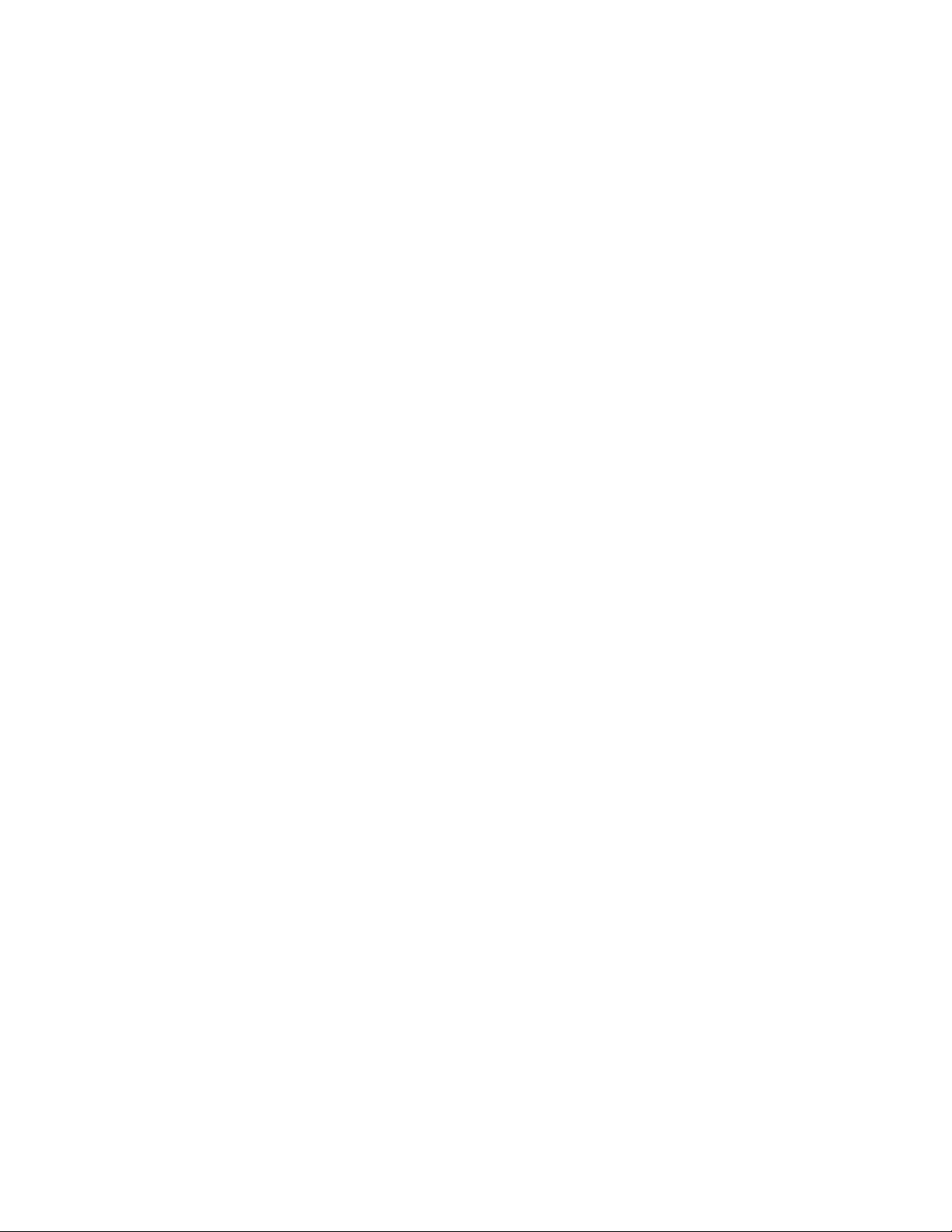
Примечание:Преждечемиспользоватьинформациюисампродукт,обязательноознакомьтесь
сразделами“Важнаяинформацияпотехникебезопасности”настраницеvиПриложениеA
“Замечания”настранице131.
Третьеиздание(Сентябрь2012)
©CopyrightLenovo2012.
ОГОВОРКАОБОГРАНИЧЕНИИПРАВ.Вслучаееслиданныеилипрограммноеобеспечениепредоставляютсяв
соответствиисконтрактомУправленияслужбобщегоназначенияСША(GSA),наихиспользование,копирование
иразглашениераспространяютсяограничения,установленныеконтрактом№GS-35F-05925.
Page 3
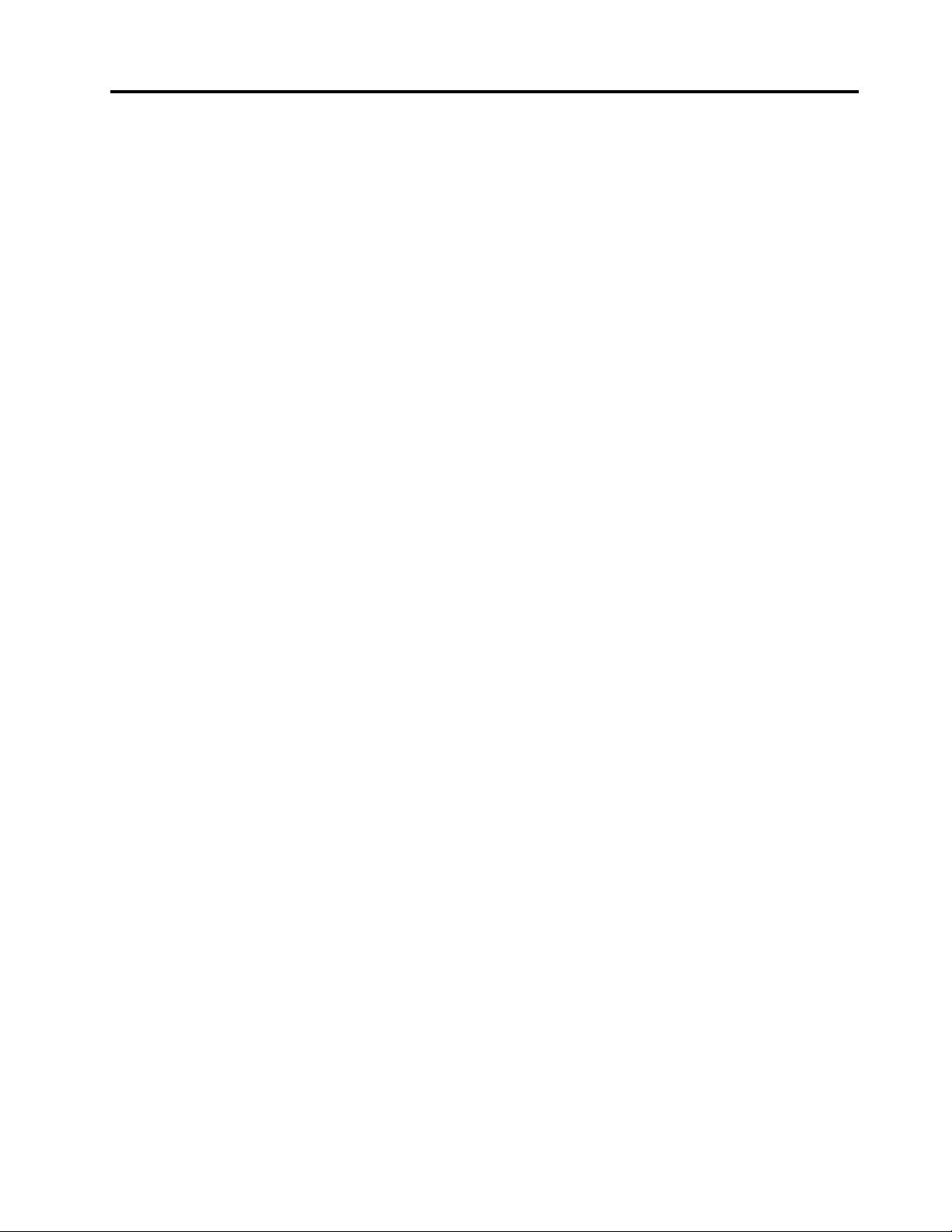
Содержание
Важнаяинформацияпотехнике
безопасности..............v
Обслуживаниеимодернизация........v
Защитаотстатическогоэлектричества.....vi
Шнурыиадаптерыпитания..........vi
Удлинителииродственныеустройства....vii
Электрическиевилкиирозетки.......vii
Внешниеустройства............vii
Эмиссиятеплаивентиляция........viii
Условияэксплуатации...........viii
Замечанияпотехникебезопасностиприработе
смодемом.................ix
Заявлениеосоответствиитребованиямк
лазерномуоборудованию..........ix
Инструкцияпоработесблокамипитания....x
Очисткаиобслуживание...........x
Глава1.Обзорпродукта........1
Компоненты................1
Спецификации...............5
ПрограммыLenovo.............5
ДоступкпрограммамLenovoв
операционнойсистемеWindows7.....5
ДоступкпрограммамLenovoв
операционнойсистемеWindows8.....7
ОбзорпрограммLenovo.........7
Местоположения..............9
Расположениеразъемов,органов
управленияииндикаторовналицевой
панеликомпьютера..........10
Расположениеразъемовназаднейпанели
компьютера..............11
Расположениекомпонентов.......13
Какнайтикомпоненты,установленныена
материнскойплате...........14
Расположениевстроенныхдисководов..16
Этикеткастипомимодельюкомпьютера.17
Какнастроитьзвук............21
Компьютеризвук...........21
Установкауровнягромкостизвукана
рабочемстоле............21
Установкагромкостинапанели
управления..............22
ИспользованиедисковCDиDVD......22
КакобращатьсясносителямиCDиDVDи
какиххранить............23
ВоспроизведениеCD-илиDVD-диска...23
ЗаписьCD-илиDVD-диска.......23
Глава3.Выивашкомпьютер....25
Специальныевозможностииудобство
работы.................25
Организациярабочегоместа......25
Созданиекомфортныхусловий.....25
Освещениеиблики..........26
Вентиляция..............26
Электрическиерозеткиидлинакабелей..26
Регистрациякомпьютера..........27
Перемещениекомпьютеравдругуюстрануили
регион..................27
Переключательнапряжения.......27
Заменашнуровпитания........28
Глава4.Защита...........29
Средствазащиты.............29
Прикреплениевстроенногозамкадлятроса..30
Использованиепаролей..........30
ПаролиBIOS.............31
ПаролиWindows............31
Настройкаустройствачтенияотпечатков
пальцев.................31
Чтотакоебрандмауэрыикакихиспользовать
....................32
Какзащититьданныеотвирусов......32
Глава2.Работанакомпьютере...19
Частозадаваемыевопросы.........19
ДоступкпанелиуправлениявОСWindows8.19
Какработатьсклавиатурой.........20
Какиспользоватьбыстрыеклавиши
Windows...............20
Какработатьссинейкнопкой
ThinkVantage.............20
Какработатьсустройствомраспознавания
отпечатковпальцев..........20
Использованиемышисколесиком......21
©CopyrightLenovo2012
Глава5.Установкаилизамена
аппаратныхкомпонентов......33
Работасустройствами,чувствительнымик
статическомуэлектричеству........33
Установкаилизаменааппаратных
компонентов...............33
Какподключитьвнешниеопции.....33
Какоткрытькожухкомпьютера.....34
Какснятьипоставитьнаместолицевую
панель................35
i
Page 4

Какдобратьсядокомпонентов
материнскойплатыидисководов...36
Установкаилизаменамодуляпамяти...37
УстановкаилизаменаплатыPCI.....39
Установкаизаменасчитывателякарт...41
Заменабатарейки...........46
Установкатвердотельногодиска.....48
Заменажесткогодиска.........49
Заменадисководаоптическихдисков...52
Заменарадиатораиблокавентилятора..54
Заменаблокапитания.........57
Заменамикропроцессора........62
Заменадатчикаустановленногокожуха..65
Заменавнутреннегодинамика.....67
Заменапереднегоблокааудиоразъема
иUSB................69
Заменавентиляторакомпьютера.....71
Заменадатчикатемпературы......72
Заменакнопкипитания.........75
Заменаклавиатурыимыши.......76
Чтонужносделатьпослезамены
компонентов.............77
Глава6.Восстановление......79
Информацияовосстановленииоперационной
системыWindows7............79
Созданиеииспользованиеносителей
восстановления............79
Резервноекопированиеи
восстановление............80
РабочеепространствоRescueand
Recovery...............81
Созданиеииспользованиерезервных
носителей..............82
Переустановкапредварительно
установленныхприложенийидрайверов
устройств..............83
Переустановкапрограмм........84
Какпереустановитьдрайверыустройств.85
Решениепроблем,связанныхс
восстановлением...........85
Информацияовосстановленииоперационной
системыWindows8............85
Глава7.Использованиепрограммы
SetupUtility..............87
ЗапускпрограммыSetupUtility.......87
Просмотриизменениенастроек.......87
Использованиепаролей..........88
Замечанияпоповодупаролей......88
Power-OnPassword..........88
AdministratorPassword.........88
HardDiskPassword...........88
Какзадать,изменитьилиудалитьпароль.89
Какстеретьутерянныйилизабытыйпароль
(очиститьCMOS)............89
Разрешениеизапрещениеустройств.....89
Каквыбратьзагрузочноеустройство.....90
Каквыбратьвременноезагрузочное
устройство..............90
Каквыбратьилиизменить
последовательностьзагрузочных
устройств..............90
Переходврежимсоответствиятребованиямк
продуктамErP..............90
РежимпроизводительностиICE.......91
УведомлениеотемпературномрежимеICE..92
ВыходизпрограммыSetupUtility......92
Глава8.Конфигурирование
массиваRAID.............93
УровеньRAID...............93
КонфигурированиеBIOSкомпьютерадля
включенияфункцииRAIDSATA.......93
СозданиетомовRAID...........93
УдалениетомовRAID...........94
ИсключениедисковизмассиваRAID.....94
Глава9.Какобновитьсистемные
программы..............97
Использованиесистемныхпрограмм.....97
ОбновлениеBIOSсдиска..........97
ОбновлениеBIOSизоперационнойсистемы..98
Каквыполнитьвосстановлениепослесбоя
обновленияPOST/BIOS..........98
Глава10.Предотвращение
возникновениянеполадок....101
Использованиеновейшихверсийпрограмм..101
Получениеновейшихдрайверовустройств
длявашегокомпьютера........101
Обновлениеоперационнойсистемы...101
ИспользованиепрограммыSystem
Update................102
Очисткаиобслуживание..........102
Общиерекомендации.........102
Какпочиститькомпьютер........103
Рекомендациипообслуживанию.....104
Перемещениекомпьютера.........105
Глава11.Обнаружениеи
устранениенеполадок......107
Основныенеполадки............107
Процедураустранениянеполадки......108
Устранениенеполадок...........109
Неполадкиаудиосистемы........109
iiThinkStationРуководствопользователя
Page 5
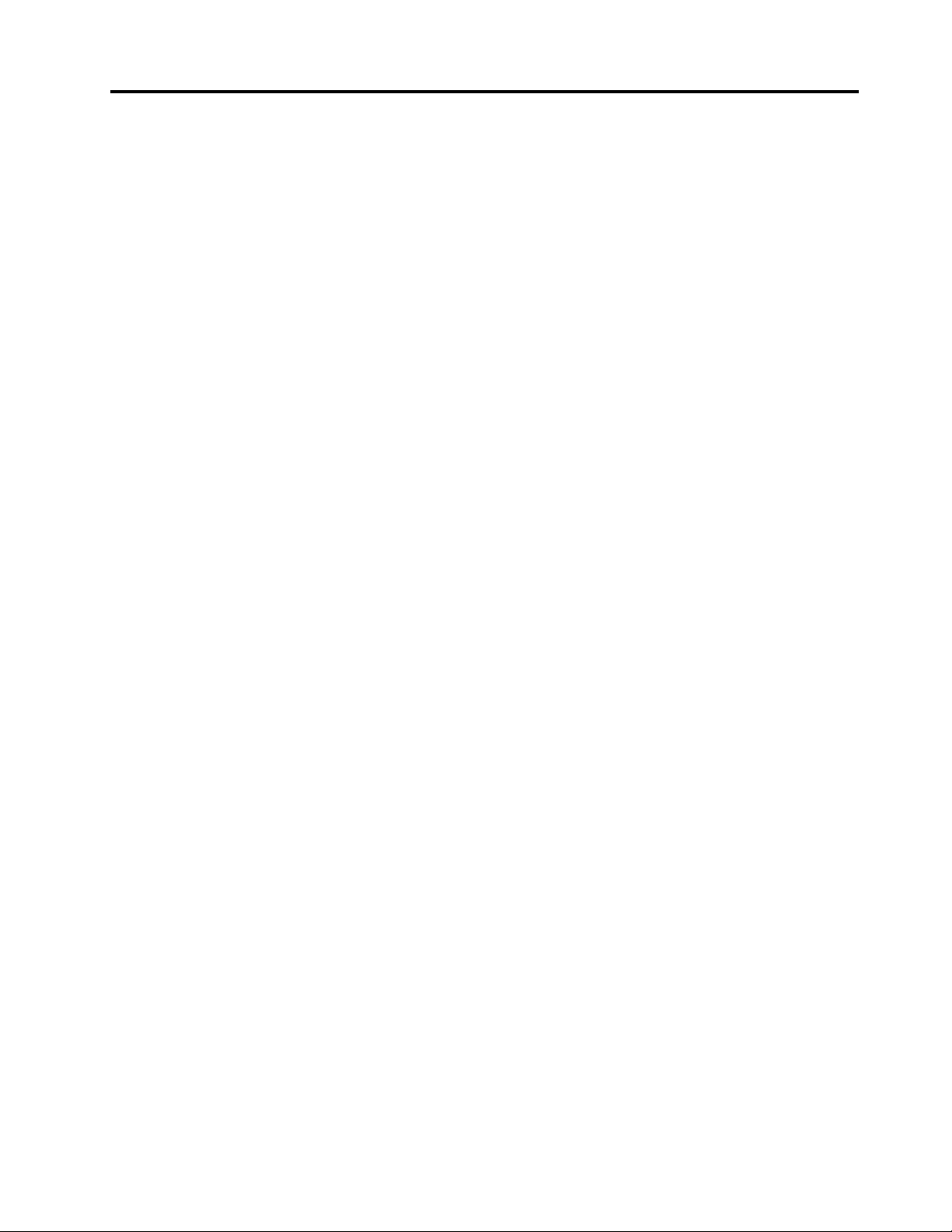
НеполадкиCD-дисководов.......111
НеполадкиDVD-дисководов.......112
Периодическивозникающиенеполадки..113
Неполадкиклавиатуры,мышиили
манипулятора.............114
Неполадкимонитора..........115
Неполадкисети............117
Неполадкиопций...........120
Низкаяпроизводительностьи
зависания..............121
Неполадкипринтера..........123
Неполадкипоследовательногопорта...123
Неполадкипрограмм..........124
НеполадкиUSB............125
LenovoSolutionCenter...........125
Глава12.Обращениеза
информацией,консультациямии
обслуживанием..........127
Источникиинформации..........127
LenovoThinkVantageTools........127
LenovoWelcome............127
Справкаиподдержка.........127
Техникабезопасностиигарантия....127
веб-сайтLenovo............127
Веб-сайттехническойподдержки
Lenovo................128
Консультациииобслуживание.......128
Использованиедокументацииипрограммы
диагностики.............128
Какобратитьсязаобслуживанием....129
Прочиеуслуги.............129
Приобретениедополнительныхуслуг...130
ПриложениеA.Замечания....131
Товарныезнаки..............132
ПриложениеB.Нормативная
информация............133
Замечанияпоклассификациидляэкспорта..133
Замечанияпоэлектромагнитному
излучению................133
Информацияосоответствиистандартам
ФедеральнойкомиссиисвязиСША....133
Дополнительнаянормативнаяинформация..135
ПриложениеC.Информация
относительноWEEEи
утилизации.............137
ВажнаяинформацияоWEEE........137
Информацияпоутилизации.........137
ИнформацияпоутилизациидляБразилии...139
Информацияобутилизацииаккумуляторовдля
Тайваня(Китай)..............139
Информацияобутилизацииаккумуляторовдля
Европейскогосоюза............139
ПриложениеD.Ограничения
директивыпоработесопасными
веществами(HazardousSubstances
Directive,RoHS)...........141
Директивасограничениямипоработес
опаснымивеществами(RoHS)дляКитая...141
Директивасограничениямипоработес
опаснымивеществами(RoHS)дляТурции...141
Директивасограничениямипоработес
опаснымивеществамидляУкраины.....142
Директива,ограничивающаяиспользование
вредныхвеществ(RoHS),дляИндии.....142
ПриложениеE.Информацияо
моделиENERGYST AR.......143
Индекс...............145
©CopyrightLenovo2012
iii
Page 6
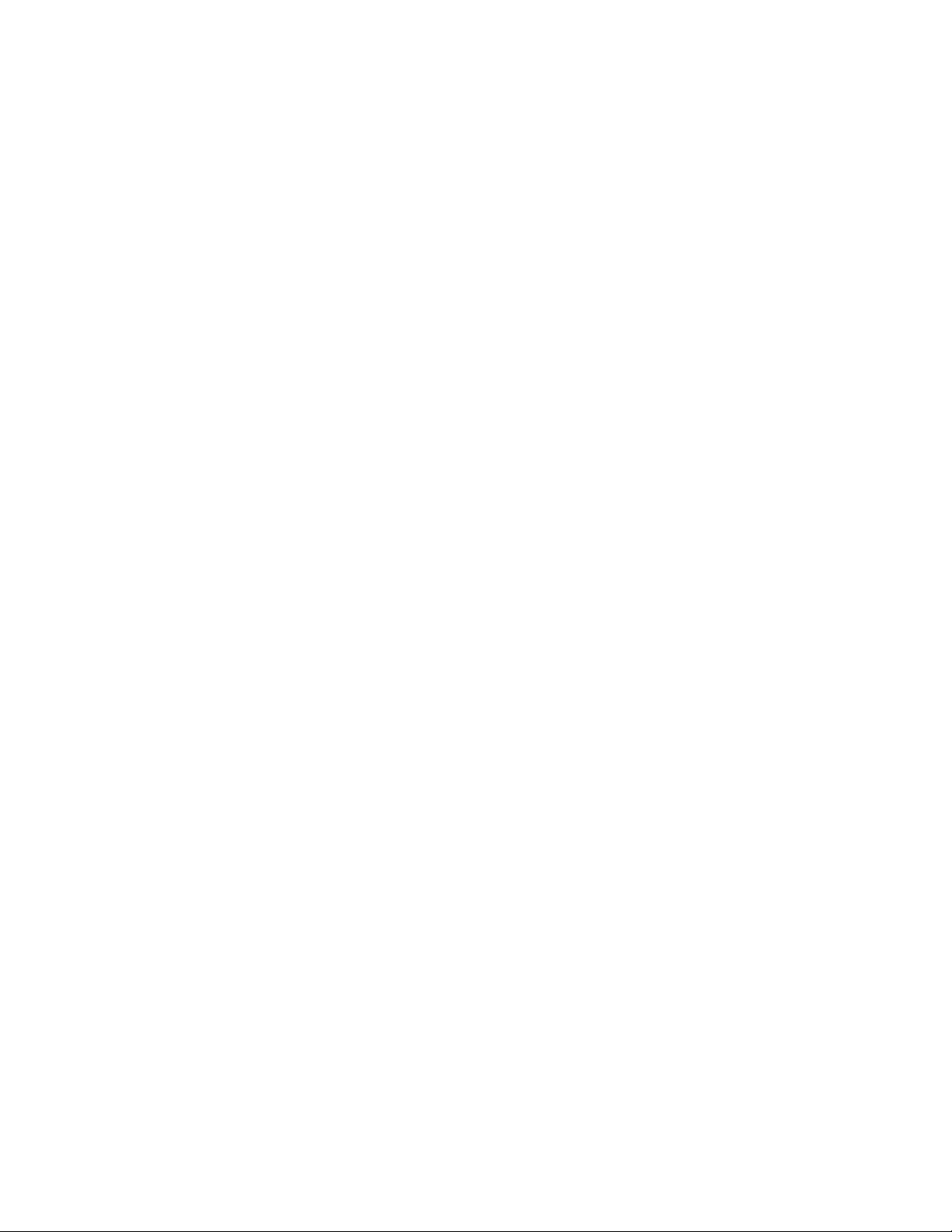
ivThinkStationРуководствопользователя
Page 7
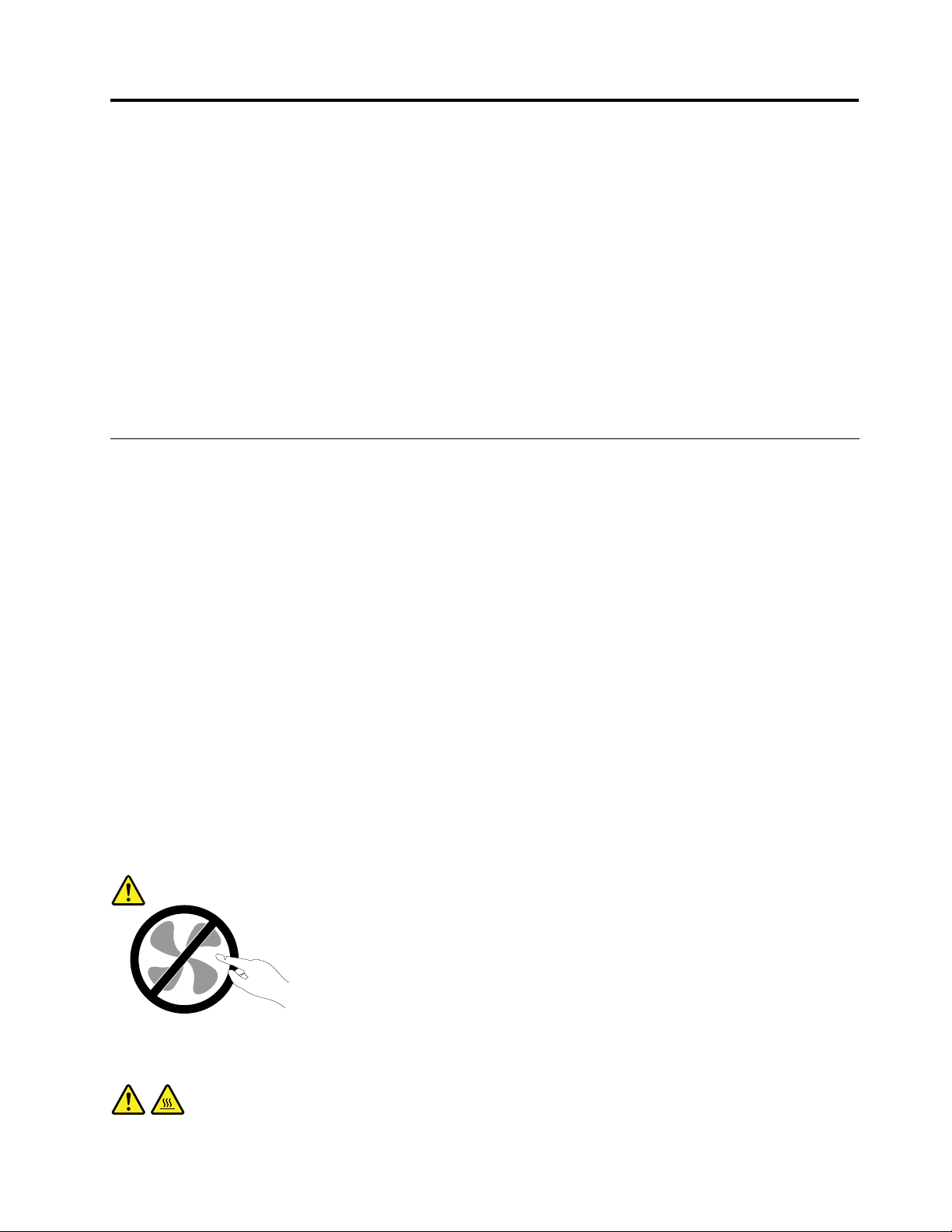
Важнаяинформацияпотехникебезопасности
ОСТОРОЖНО:
Передтем,какиспользоватьсведения,приведенныевэтомруководстве,обязательно
прочитайтевсюинформациюпотехникебезопасностиприработесэтимпродуктом.См.
сведениявэтомразделеисведенияпотехникебезопасностивдокументеThinkStation:
руководствопотехникебезопасности,гарантиииустановке,которыйприлагаетсякпродукту.
Соблюдениеправилтехникибезопасности,описанныхвэтомруководстве,снижает
вероятностьполучениятравмыиповрежденияпродукта.
ЕслиуваснетдокументаThinkStation:руководствопотехникебезопасности,гарантиии
установке,егоможнозагрузитьвформатеPDFсвеб-сайтаподдержкиLenovo
http://www.lenovo.com/support.Навеб-сайтеподдержкиLenovoтакжеимеетсядокументThinkStation:
руководствопотехникебезопасности,гарантиииустановкеиданныйдокументThinkStation:
руководствопользователянадругихязыках.
®
поадресу
Обслуживаниеимодернизация
Непытайтесьсамостоятельновыполнятьобслуживаниепродуктакромеслучаев,когдаэто
рекомендованоЦентромподдержкизаказчиковилидокументациейкпродукту.Обращайтесьтолько
всервис-центры,которыеуполномоченывыполнятьремонтименнотакихизделий,ккоторым
относитсяпринадлежащийвампродукт.
Примечание:Некоторыедеталикомпьютераподлежатзаменесиламипользователя.Обновленные
компонентыобычноназываютсядополнительнымиаппаратнымисредствами.Наанглийском
запасныечасти,устанавливаемыепользователем,называютсяCustomerReplaceableUnits,илиCRU.
ЕслипользователимогутсамиустановитьдополнительныеаппаратныесредстваилизаменитьCRU,
Lenovoпредоставляетсоответствующиеинструкциипозаменеэтихкомпонентов.Приустановкеили
заменекомпонентовнужнострогоследоватьэтиминструкциям.Еслииндикаторпитаниянаходитсяв
состоянии“Выключено”,этоещенеозначает,чтовнутриустройстванетнапряжения.Преждечем
сниматькрышкисустройства,оснащенногошнуромпитания,убедитесьвтом,чтоустройство
выключено,ашнурпитаниявыдернутизрозетки.ДополнительнуюинформациюоCRUсм.вразделе
Глава5“Установкаилизаменааппаратныхкомпонентов”настранице33.Еслиувасвозникли
затрудненияилиестьвопросы,обращайтесьвЦентрподдержкиклиентов.
Хотяпослеотсоединенияшнурапитаниявкомпьютеренетдвижущихсячастей,приведенныениже
предупреждениянеобходимыдляобеспечениявашейбезопасности.
ОСТОРОЖНО:
Опасныедвижущиесячасти.Некасайтесьихпальцамиилидругимичастямитела.
ОСТОРОЖНО:
©CopyrightLenovo2012
v
Page 8
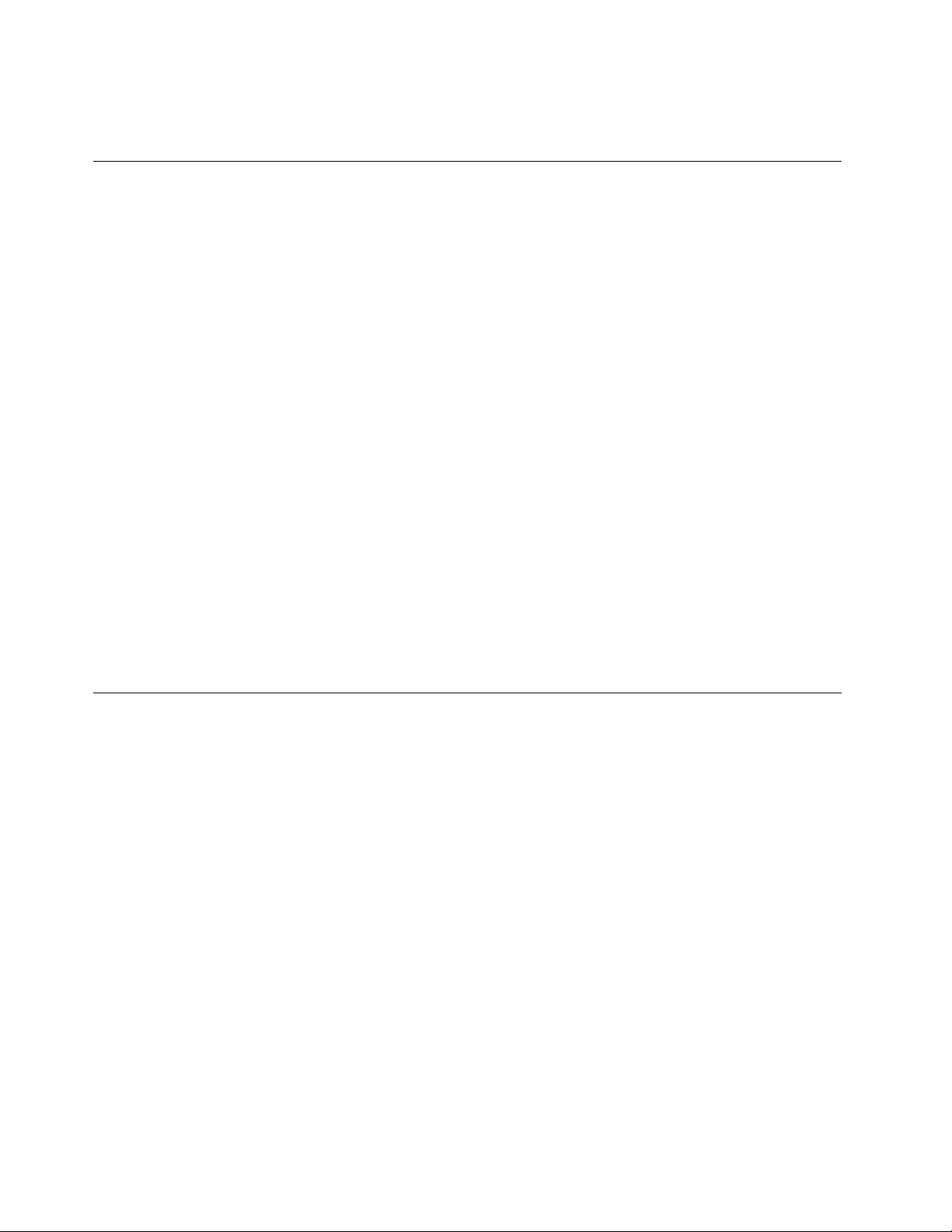
ПередзаменойCRUвыключитекомпьютеридайтеемуостыть(3—5минут),преждечем
открыватькорпус.
Защитаотстатическогоэлектричества
Статическийразрядвполнебезобидендлявас,номожетпривестиксерьезномуповреждению
компонентовкомпьютераидополнительныхаппаратныхсредств.Неправильнаяработас
компонентами,чувствительнымикстатическомуэлектричеству,можетповредитькомпоненты.Если
выраспаковываетедополнительноеустройствоилиCRU,невскрывайтеантистатическуюупаковку
компонентадотехпор,покавинструкцияхвамнебудетпредложеноегоустановить.
ЕсливыработаетесдополнительнымиустройствамиилисCRUлибовыполняетекакие-либо
операциивнутрикомпьютера,принимайтеприводимыенижемерыпредосторожности,чтобы
избежатьповреждений,вызываемыхстатическимэлектричеством:
•Постарайтесьменьшедвигаться.Придвижениивокругвасобразуетсяполестатического
электричества.
•Обращайтесьскомпонентамиосторожно.Контроллеры,модулипамятиидругиепечатныеплаты
можнобратьтолькозабоковыеграни.Нивкоемслучаенеприкасайтеськоткрытымпечатным
схемам.
•Непозволяйтеникомуприкасатьсяккомпонентам.
•ПриустановкедополнительныхустройствиCRU,чувствительныхкстатическомуэлектричеству,
приложитеантистатическуюупаковку,вкоторуюупакованкомпонент,кметаллическойкрышке
слотарасширенияиликлюбойдругойнеокрашеннойметаллическойповерхностикомпьютерахотя
бынадвесекунды.Этоснизитуровеньстатическогоэлектричестванаупаковкеинавашемтеле.
•Повозможностистарайтесь,вынувкомпонентизантистатическойпленки,никудаегонекласть,а
сразуустановитьвкомпьютер.Еслиэтоневозможно,расстелитенаровнойгладкойповерхности
антистатическуюпленку,вкоторуюбылупакованкомпонент,иположитеегонаэтупленку.
•Некладитезапасныечастинакорпускомпьютераилидругиеметаллическиеповерхности.
Шнурыиадаптерыпитания
Пользуйтесьтолькошнурамииадаптерамипитания,которыепоставляютсяизготовителемпродукта.
Шнурыпитаниядолжныбытьодобреныдляиспользования.ВГерманиинужноиспользоватьшнуры
H05VV-F,3G,0,75мм
Необорачивайтешнурвокругадаптерапитанияиликакого-либодругогопредмета.Возникающие
приэтомнапряжениямогутпривестиктому,чтоизоляцияпотрескается,расслоитсяилилопнет.Это
представляетугрозубезопасности.
Укладывайтешнурыпитаниятак,чтобыонихнельзябылоспоткнутьсяичтобыонинеоказались
защемленнымикакими-либопредметами.
Недопускайтепопаданияжидкостейнашнурыиадаптерыпитания.Вчастности,неоставляйтеих
возлераковин,ванн,унитазовилинаполу,которыйубираютсиспользованиемжидкихмоющих
средств.Попаданиежидкостиможетвызватькороткоезамыкание,особенноеслишнурилиадаптер
питанияизношенилиповрежденврезультатенеаккуратногообращения.Жидкоститакжемогут
вызыватькоррозиюконтактовшнураи(или)адаптерапитания,чтовсвоюочередьбудетприводить
кихперегреву.
2
илилучше.Вдругихстранахнужноиспользоватьаналогичныетипышнуров.
viThinkStationРуководствопользователя
Page 9
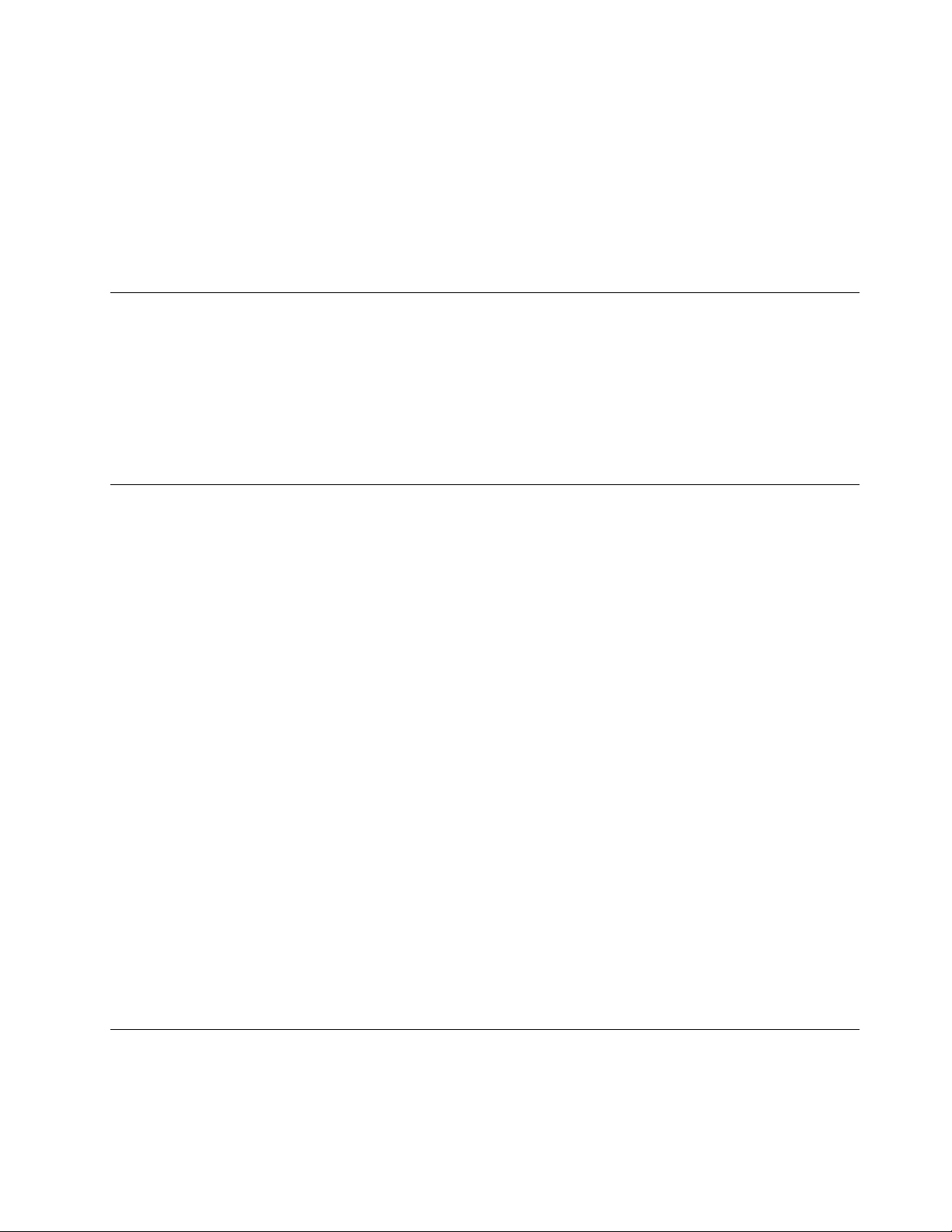
Подключайтешнурыпитанияисигнальныекабеливправильнойпоследовательности;следитеза
тем,чтобысоединительныеколодкишнуровпитаниянадёжноиплотновходиливпредназначенные
длянихгнёзда.
Непользуйтесьадаптерамипитаниясоследамикоррозиинаштырькахвилкиилипризнаками
перегрева(например,деформированнаяпластмасса)навилкеилинапластмассовомкорпусе.
Непользуйтесьшнурамипитаниясоследамикоррозииилиперегреванавходныхиливыходных
контактахилиспризнакамиповреждения.
Удлинителииродственныеустройства
Проследитезатем,чтобыудлинители,разрядники,источникибесперебойногопитанияидругие
электрическиеприборы,которымивысобираетесьпользоваться,посвоимхарактеристикам
соответствовалиэлектрическимтребованиямпродукта.Недопускайтеперегрузкиэтихустройств.
Вслучаеиспользованиясетевогофильтраподключеннаякнемусуммарнаянагрузканедолжна
превышатьегономинальноймощности.Еслиувасвозникнутвопросыотносительнонагрузок,
потребленияэлектроэнергииидругихэлектрическихпараметров,топроконсультируйтесьс
электриком.
Электрическиевилкиирозетки
Еслирозетка,ккоторойвысобираетесьподключитькомпьютерипериферийныеустройства,
поврежденаилинесетследыкоррозии,тонепользуйтесьею;попроситеэлектриказаменитьрозетку.
Негнитеинепеределывайтевилку.Есливилкаповреждена,тосвяжитесьсизготовителеми
потребуйтезаменитьеё.
Неподключайтекрозеткам,ккоторымподключенкомпьютер,мощныебытовыеилипромышленные
приборы:скачкинапряжениямогутповредитькомпьютер,данныевкомпьютереилиустройства,
подключенныеккомпьютеру.
Некоторыеустройстваснабженытрехштырьковойвилкой.Такаявилкавставляетсятольков
розеткусконтактомзаземления.Этоэлементбезопасности.Неотказывайтесьотэтогоэлемента
безопасности,вставляявилкусзаземлениемврозеткубеззаземления.Есливынеможетевставить
вилкуврозетку,топодберитеподходящийпереходникилипопроситеэлектриказаменитьрозеткуна
другуюсконтактомзаземления.Неподключайтекрозеткебольшуюнагрузку,чемта,накоторую
розеткарассчитана.Суммарнаянагрузкасистемынедолжнапревышать80%номинальноймощности
электрическойцепи.Узнайтеуэлектрика,какаянагрузкадопустимадлявашейэлектрическойсети.
Убедитесь,чтоподводкакрозеткевыполненаправильно,ичторозетканаходитсярядомсместом
установкикомпьютераилегкодоступна.Воизбежаниеповреждениявключенныйшнурнедолжен
бытьнатянут.
Убедитесь,чтокрозеткеподведеноправильноенапряжениеичтоонаможетобеспечитьток,
потребляемыйустанавливаемымустройством.
Вставляйтевилкуврозеткуивытаскивайтевилкуизрозеткисосторожностью.
Внешниеустройства
Неподсоединяйтеинеотсоединяйтекабеливнешнихустройств(заисключениемкабелейUSBи
1394),есликомпьютервключен:выможетеповредитькомпьютер.Есливыотсоединяетевнешнее
©CopyrightLenovo2012
vii
Page 10
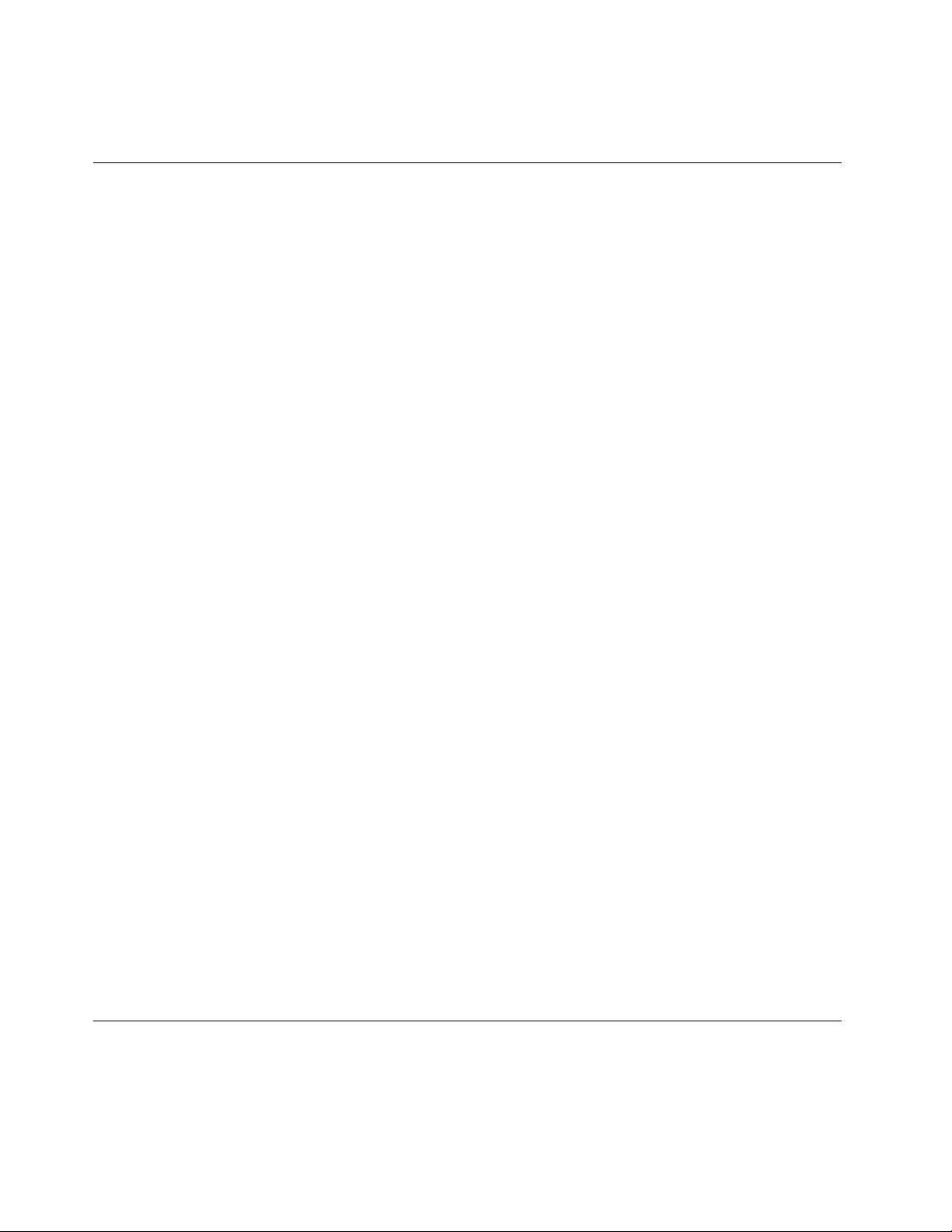
устройство,товыключитекомпьютериподождитепокрайнеймерепятьсекунд;виномслучаевы
можетеповредитьвнешнееустройство.
Эмиссиятеплаивентиляция
Приработекомпьютера,адаптеровпитанияимногихдругихустройстввыделяетсятепло;тепло
выделяетсяипризарядкеаккумулятора.Воизбежаниеперегревасоблюдайтеследующиемеры
предосторожности.
•Вовремяработыкомпьютера,адаптеровпитанияидругихустройствилипризарядке
аккумуляторанекладитекомпьютернаколениинедопускайте,чтобыоснованиекомпьютера
длительноевремясоприкасалосьслюбойчастьювашеготела.Компьютер,адаптерыпитанияи
многиедругиеустройствавыделяюттеплопринормальнойработе.Продолжительныйконтакт
какого-тоучасткателасгорячимпредметомможетвызватьнеприятныеощущенияидажеожог.
•Незаряжайтеаккумуляторыинеработайтескомпьютером,адаптеромпитанияидругими
устройствамирядомслегковоспламеняющимисяматериаламииливовзрывоопаснойатмосфере.
•Дляпредотвращенияперегрева,повышениябезопасности,надёжностиикомфортапри
эксплуатациикомпьютерапоследнийснабжаетсявентиляционнымиотверстиямииоснащается
вентиляторамиитеплоотводами.Положивноутбукнакровать,диван,ковёрит.п.,выможете
нечаянноперекрытькакой-тоизканаловотводатепла.Следитезатем,чтобывентиляция
компьютеравсегдафункционировалаисправно.
Покрайнеймере,развтримесяцапроверяйте,ненакопиласьлипыльввашемнастольном
компьютере.Передтем,какосмотретькомпьютер,выключитеегоиотсоединитешнурпитания
компьютераотрозетки,послечегоудалитепыльизвентиляционныхотверстийипрорезейвлицевой
панели.Есливызаметили,чтоснаружикомпьютеранакопиласьпыль,тонужноудалитьпыльииз
внутреннихкомпонентовкомпьютера,включаяребрарадиатора,вентиляционныеотверстияблока
питанияивентиляторы.Передтем,какснятькожух,всегдавыключайтекомпьютериотсоединяйте
егоотсети.Повозможности,неработайтенакомпьютеревместахсинтенсивнымдвижением(в
пределахпримернополуметра).Есливсежевамприходитсяработатьвтакихместах,токомпьютер
нужночащеосматривать(и,принеобходимости,чистить).
Длявашейбезопасностиидлядостижениямаксимальнойпроизводительностикомпьютера,всегда
соблюдайтеосновныеправилатехникибезопасности:
•Корпусвключенногокомпьютеравсегдадолженбытьзакрыт.
•Периодическипроверяйте,нескопиласьлипыльнанаружныхчастяхкомпьютера.
•Удаляйтепыльизвентиляционныхотверстийипрорезейвлицевойпанели.Есликомпьютер
работаетвзапыленномпомещениииливместахсинтенсивнымдвижениям,точиститьегонужно
чаще.
•Неперекрывайтеинеблокируйтевентиляционныеотверстия.
•Неработайтенакомпьютере,размещенномвнише,инехранитееготам-этоповышаетопасность
перегрева.
•Температуравоздухавнутрикомпьютеранедолжнапревышать35°C.
•Неиспользуйтеустройствадляфильтрованиявоздуха.Онимогутпрепятствоватьнормальному
охлаждению.
Условияэксплуатации
Оптимальныеусловияэксплуатациикомпьютера—температураот10до35°C,относительная
влажность—от35до80%.Есликомпьютерхранитсяилитранспортируетсяпритемпературениже
10°C,тодайтеемумедленнонагретьсядооптимальнойрабочейтемпературыот10до35°C.В
viiiThinkStationРуководствопользователя
Page 11
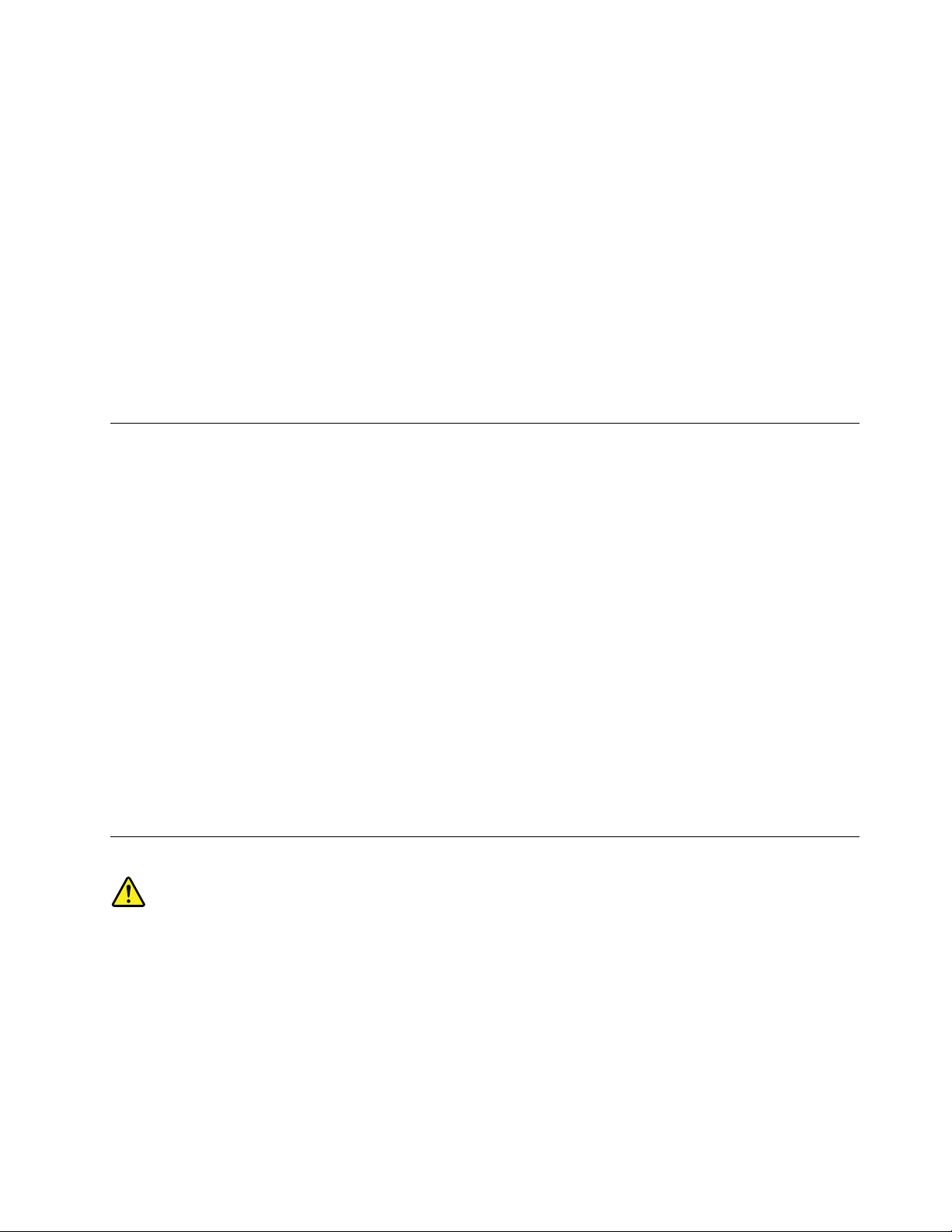
экстремальныхусловияхдляэтогоможетпонадобиться2часа.Включивкомпьютер,которыйне
нагрелсядооптимальнойрабочейтемпературы,выможетенеобратимоповредитьего.
Повозможностиразмещайтекомпьютервхорошопроветриваемомсухомпомещенииине
выставляйтеегонапрямойсолнечныйсвет.
Используйтекомпьютервдалекеотбытовыхэлектроприборов(электрическихвентиляторов,
радиоприемников,мощныхдинамиков,кондиционеров,микроволновыхпечейит.д.),поскольку
мощныемагнитныеполя,создаваемыеэтимиприборами,могутповредитьмониториданныена
жесткомдиске.
Неставьтеемкостиснапиткаминакомпьютериподключенныеустройстваилирядомсними.Если
выпрольетежидкостьнакомпьютерилиподключенноеустройство,этоможетпривестиккороткому
замыканиюилидругомуповреждению.
Неешьтеинекуритенадклавиатурой.Мелкиечастицы,попавшиенаклавиатуру,могутповредитьее.
Замечанияпотехникебезопасностиприработесмодемом
ОСТОРОЖНО:
Чтобыснизитьвероятностьвоспламенения,используйтетолькотелефонныешнурыNo.26AWG
илибольше(например,No.24AWG),входящиевпереченьбезопасныхпродуктовUnderwriters
Laboratories(UL)илисертифицированныхассоциациейCanadianStandardsAssociation(CSA).
Чтобыуменьшитьвероятностьвозгорания,пораженияэлектрическимтокомилитравмприработес
телефоннымоборудованием,всегдасоблюдайтеосновныемерыпредосторожности,вчастности:
•Непрокладывайтетелефоннуюпроводкувовремягрозы.
•Неустанавливайтетелефонныерозеткивовлажныхпомещениях,еслиэтирозеткине
предназначеныспециальнодляработывовлажныхпомещениях.
•Неприкасайтеськнеизолированнымтелефоннымпроводамиклеммам,еслителефоннаялинияне
отсоединенаотсети.
•Будьтеосторожныприпрокладкеипеределкетелефонныхлиний.
•Непользуйтесьтелефоном(заисключениембеспроводныхаппаратов)вовремягрозы.Васможет
ударитьмолнией.
•Есливамнужносообщитьобутечкегаза,тонепользуйтесьтелефоном,находящимсявблизи
местаутечки.
Заявлениеосоответствиитребованиямклазерномуоборудованию
ОСТОРОЖНО:
Приустановкепродуктов,вкоторыхиспользуютсялазерныетехнологии(такихкакдисководы
CD-ROM,DVD,оптоволоконныеустройстваипередатчики),следуйтеприведеннымниже
рекомендациям.
•Неснимайтекрышки.Приснятиикрышкипродукта,вкоторомиспользуютсялазерные
технологии,можноподвергнутьсяопасномувоздействиюлазерногоизлучения.Внутритаких
устройствнетузлов,подлежащихобслуживанию.
•Неправильноеиспользованиеэлементовуправленияирегулировкиивыполнениепроцедур,
неописанныхвэтомдокументе,можетпривестикоблучению,опасномудляздоровья.
©CopyrightLenovo2012
ix
Page 12
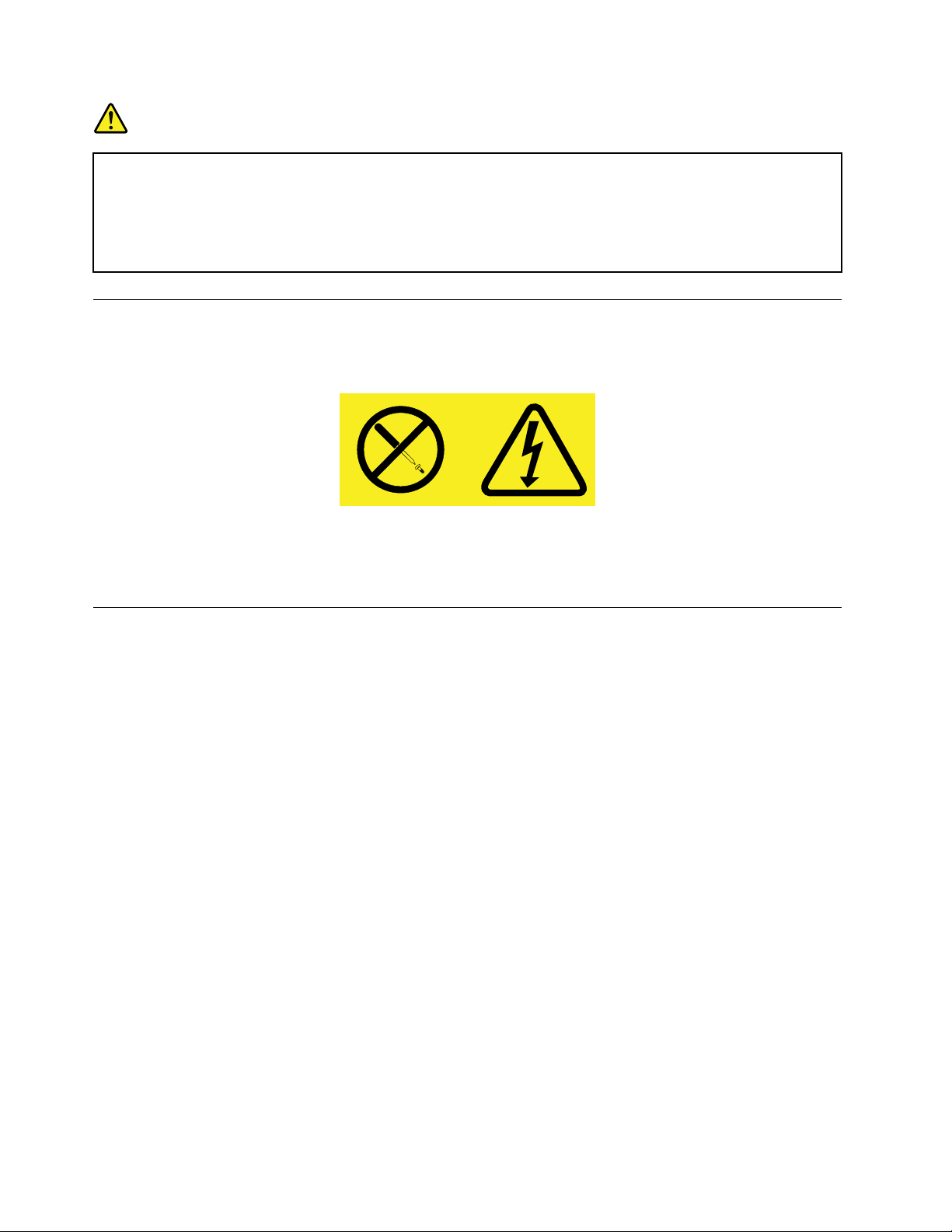
ОПАСНО
Внекоторыхлазерныхпродуктахиспользуютсявстроенныелазерныедиодыкласса3Aили
3B.Обратитевниманиенапримечаниениже.
Воткрытомсостоянииявляетсяисточникомлазерногоизлучения.Несмотритеналуч,
неразглядывайтеегоспомощьюоптическихинструментов,атакжеизбегайтепрямого
воздействиялазерноголуча.
Инструкцияпоработесблокамипитания
Ниприкакихобстоятельствахнеснимайтекрышкусблокапитанияилилюбогодругогоузла,
которыйснабженследующейтабличкой:
Внутриданногоустройстваприсутствуетопасноенапряжение,течетсильныйтокивыделяется
значительнаяэнергия.Внутриэтихузловнетдеталей,подлежащихобслуживанию.Есливы
полагаете,чтоскакой-тоизэтихдеталейвозниклапроблема,обратитеськспециалисту.
Очисткаиобслуживание
Держитекомпьютерирабочееместовчистоте.Передочисткойкомпьютеравыключитеегои
отсоединитешнурпитания.Ненаноситежидкиедетергентынепосредственнонакомпьютери
неиспользуйтедляочисткидетергенты,содержащиевоспламеняющиесяматериалы.Смочите
детергентоммягкуютканьипротритееюповерхностикомпьютера.
xThinkStationРуководствопользователя
Page 13
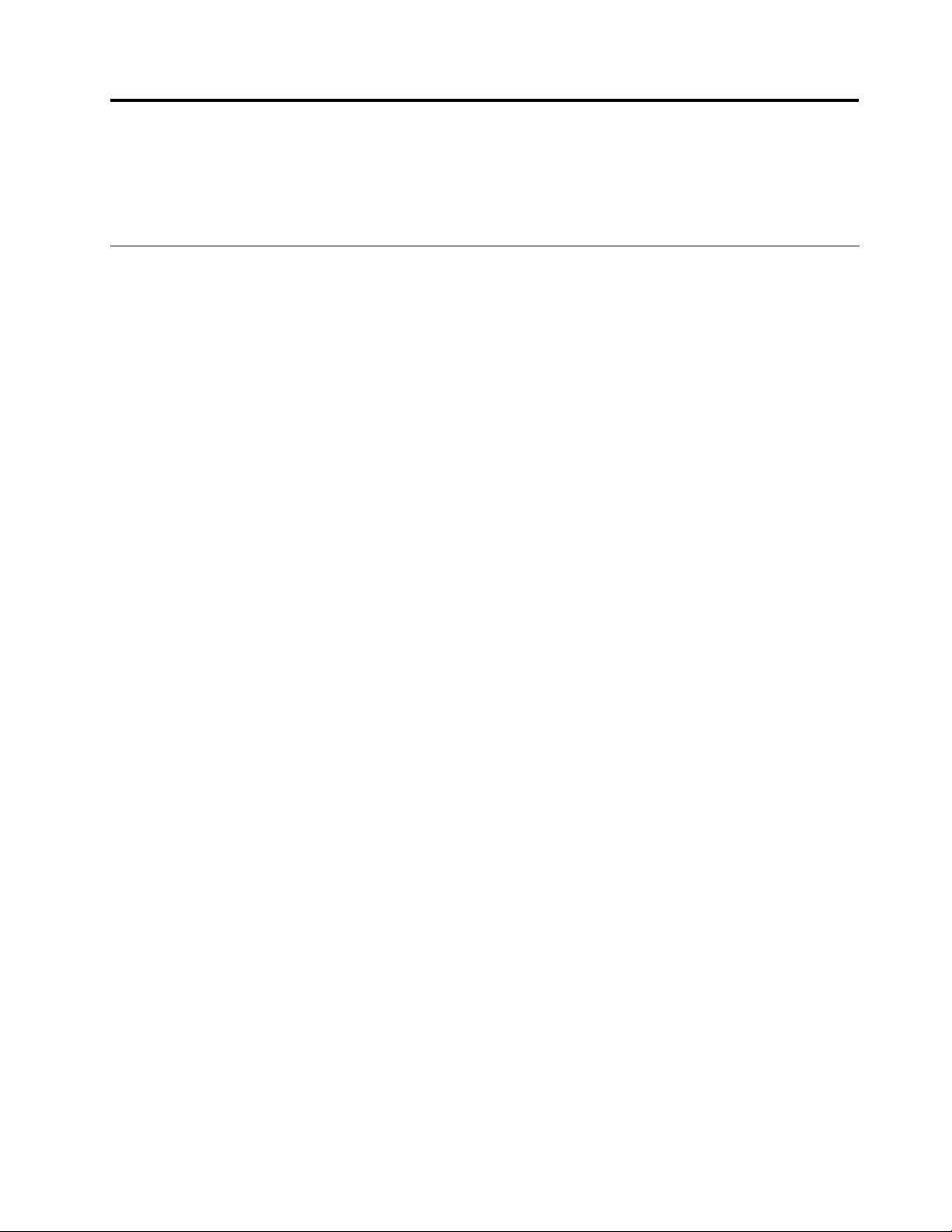
Глава1.Обзорпродукта
Вэтойглавеописаныкомпонентыкомпьютера,спецификации,программыLenovo,расположение
разъемовикомпонентовматеринскойплатыирасположениевстроенныхдисководов.
Компоненты
Вэтомразделепредставленобзоркомпонентовкомпьютера.Приведеннаянижеинформация
относитсякнесколькиммоделям.
Чтобыпросмотретьинформациюобопределенноймодели,выполнитеодноизперечисленныхниже
действий.
•ОткройтепрограммуSetupUtility,воспользовавшисьинструкциямивразделеГлава7
“ИспользованиепрограммыSetupUtility”настранице87
Summary,чтобыпросмотретьсоответствующуюинформацию.
•ВОСMicrosoft
®
Windows
®
7нажмитекнопкуПуск,щелкнитеправойкнопкоймышиэлемент
КомпьютеривыберитеСвойства,чтобыпросмотретьсоответствующуюинформацию.
•ВОСWindows8переместитекурсорвправыйверхнийилинижнийуголэкрана,чтобыотобразить
чудо-кнопки.ЗатемщелкнитеПараметры➙Сведенияокомпьютере,чтобыпросмотреть
соответствующуюинформацию.
Процессор
.ЗатемвыберитеMain➙System
Ввашемкомпьютереустановленодинизследующихмикропроцессоров(размервнутреннегокэша
зависитотмодели):
•МикропроцессорIntel
®
Celeron
®
•МикропроцессорIntelCore™i3
•МикропроцессорIntelCorei5
•МикропроцессорIntelCorei7
•МикропроцессорIntelPentium
•МикропроцессорIntelXeon
®
®
Память
ВашкомпьютерподдерживаетдочетырехмодулейпамятиDoubleDataRate3UnbufferedDualInline
MemoryModule(DDR3UDIMM).
Внутренниедисководы
•Дисководоптическихдисков:DVD-ROM,DVD-R,SlimDVD-ROM,SlimDVD-RилиBlu-ray
(дополнительно)
•ЖесткийдискSerialAdvancedTechnologyAttachment(SATA)
Примечание:КомпьютерподдерживаетустройстваSATA2.0иSATA3.0.Дополнительную
информациюсм.вразделе“Какнайтикомпоненты,установленныенаматеринскойплате”
настранице14
.
•Твердотельныйдиск(SSD)(внекоторыхмоделях)
Видеосистема
©CopyrightLenovo2012
1
Page 14
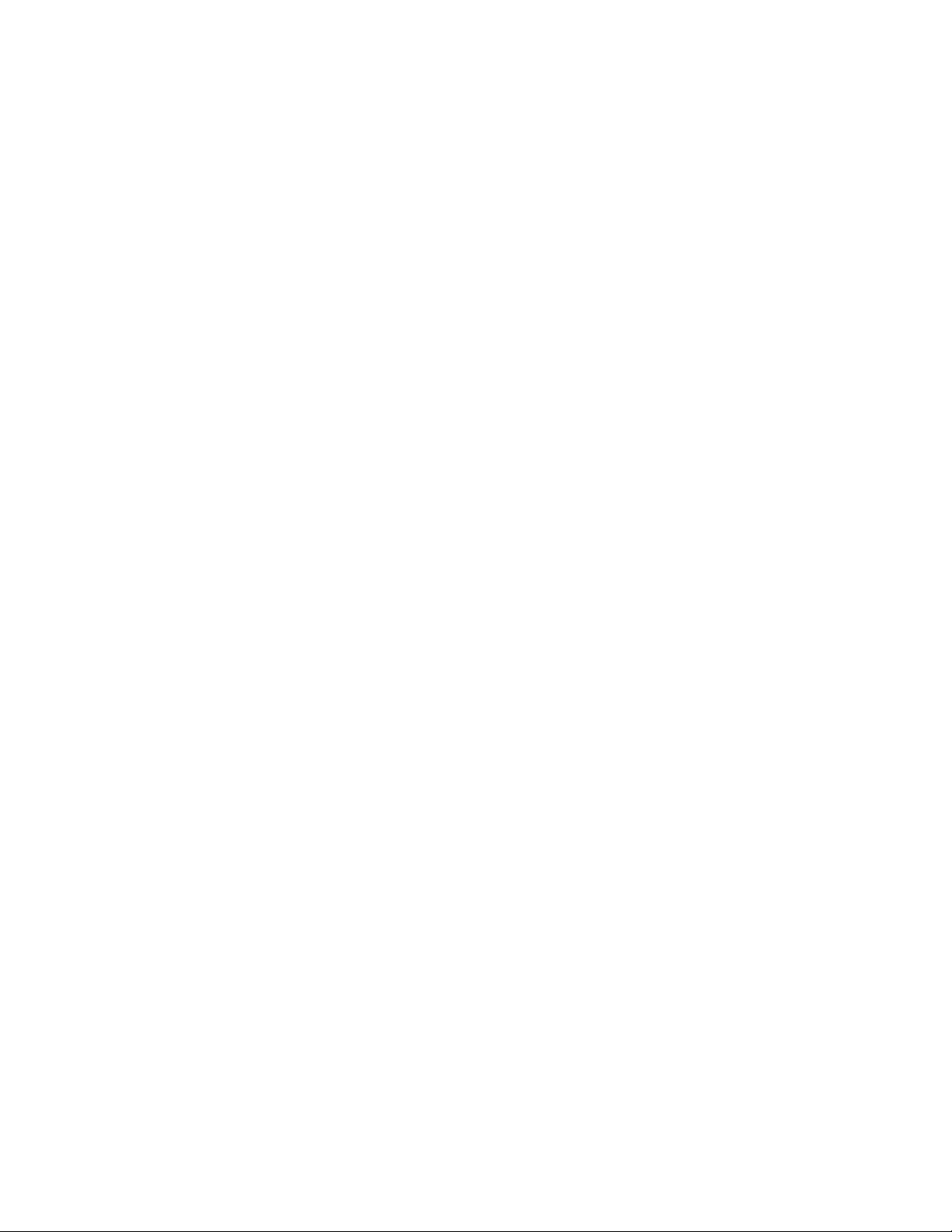
•ВстроеннаяграфическаякартасразъемамиVGA(VideoGraphicsArray)иDisplayPort
•ГнездоPCI(PeripheralComponentInterconnect)Expressx16наматеринскойплатедлядискретной
видеокарты
Аудиосистема
•Встроеннаяаудиосистемавысокойчеткости(HD)
•Разъемылинейноговхода,линейноговыходаимикрофонаназаднейпанели
•Разъемымикрофонаинаушниковналицевойпанели
•Внутреннийдинамик
Сетевыеконтроллеры
•ВстроенныйконтроллерEthernet(100/1000Мбит/с)
Средствауправлениякомпьютером
•Возможностьзаписирезультатоваппаратноготеста(POST)(автотестпривключениипитания)
•DesktopManagementInterface(DMI)
ИнтерфейсDMI(DesktopManagementInterface)являетсяобщедоступнымспособомдоступако
всемсведениямокомпьютере,включаятиппроцессора,датуустановки,подключенныепринтеры
идругиепериферийныеустройства,источникипитания,атакжеисториюобслуживания.
•РежимсоответствиятребованиямкпродуктамErP
Режимсоответствиятребованиямдирективыкпродуктам,использующимэлектроэнергию
(energy-relatedproducts,илиErP),позволяетснизитьэнергопотреблениекомпьютераврежиме
ожиданияиввыключенномсостоянии.Дополнительнуюинформациюсм.вразделе“Переходв
режимсоответствиятребованиямкпродуктамErP”настранице90
.
•IntelStandardManageability
IntelStandardManageability—этоаппаратно-микропрограммнаятехнология,котораяиспользуется
длявстраиваниявкомпьютерыопределенныхфункциональныхвозможностей,чтопозволяет
упроститьмониторинг,обслуживание,обновление,модернизациюиремонт.
•IntelActiveManagementTechnology(AMT)(внекоторыхмоделях)
IntelActiveManagementT echnology–этотехнологияоборудованияимикропрограмм,которая
используетсядлявстраиваниявкомпьютерыопределенныхфункциональныхвозможностей,
чтопозволяетупроститьмониторинг,обслуживание,обновление,модернизациюиремонтэтих
компьютеров.
•IntelMatrixStorageManager
IntelMatrixStorageManager—этодрайверустройства,которыйобеспечиваетподдержкумассивов
SATARAID5иSATARAID10наопределенныхсистемныхплатахснабороммикросхемIntelдля
повышенияпроизводительностижесткихдисков.
•PrebootExecutionEnvironment(PXE)
PrebootExecutionEnvironment–этосредазапускакомпьютерапосетевомуинтерфейсунезависимо
отустройствхраненияданных(такихкакжесткиедиски)илиустановленныхоперационныхсистем.
•SmartPerformanceChoice(Интеллектуальноеуправлениепроизводительностью)
ФункцияSmartPerformanceChoiceпозволяетулучшатьакустическуюилитеплопроизводительность
компьютера.Смотритераздел“РежимпроизводительностиICE”настранице91
.
•BIOSсподдержкойSystemManagement(SM)ипрограммаSM
2ThinkStationРуководствопользователя
Page 15
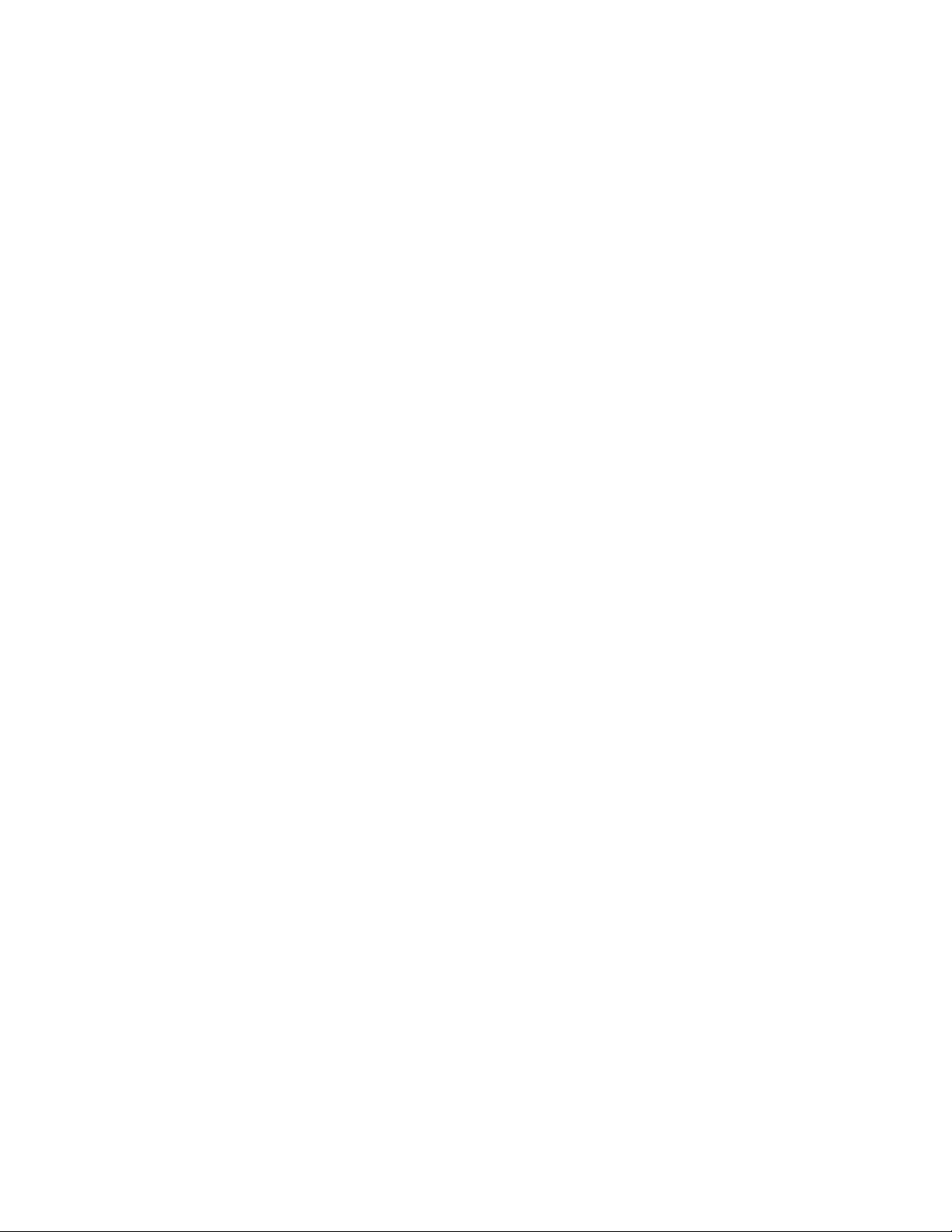
СпецификацияSMBIOSопределяетструктурыданныхиметодыдоступавBIOS,спомощью
которыхпользовательилиприложениеможетсохранятьииспользоватьданные,относящиесяк
проблемномукомпьютеру.
•WakeonLAN
WakeonLAN–этокомпьютерныйстандартсетейEthernet,которыйпозволяетвключатькомпьютер
(иливыводитьегоизспящегорежима)спомощьюсетевогосообщения.Какправило,это
сообщениеотправляетсяпрограммой,котораяработаетнадругомкомпьютере,расположенномв
тойжелокальнойсети.
•WakeonRing
WakeonRing(иногданазываетсяWakeonModem)–этоспецификация,котораяопределяет
возможностьвозобновленияработыподдерживаемыхкомпьютеровиустройствизрежимасна
илигибернации.
•ИнструментарийWindowsManagementInstrumentation(WMI)
WindowsManagementInstrumentation–этонаборрасширениймоделиWindowsDriverModel.
Онслужитдляпредоставленияинтерфейсаоперационнойсистемы,которыйиспользуется
компонентамиинструментариядляобменаданнымииуведомлениями.
Портыввода-вывода(I/O)
•9-Штырьковыйпоследовательныйразъем(одинстандартныйиодиндополнительный)
•ЧетыреразъемаUSB2.0(дваналицевойпанелиидваназаднейпанели)
•ЧетыреразъемаUSB3.0
•ОдинразъемEthernet
•ОдинразъемDisplayPort
•ОдинразъеммонитораVGA
•ОдинразъемклавиатурыPS/2(дополнительно)
•ОдинразъеммышиPS/2(дополнительно)
•Триаудиоразъема(линейныевходивыходиразъемдлямикрофона)назаднейпанели
•Двааудиоразъема(микрофонинаушники)налицевойпанели
Дополнительнуюинформациюсмотритевразделах“Расположениеразъемов,органовуправленияи
индикаторовналицевойпанеликомпьютера”настранице10
и“Расположениеразъемовназадней
панеликомпьютера”настранице11.
Расширение
•Одинотсекдляжесткогодиска
•Одинотсекдлядисководаоптическихдисков
•ОдногнездодляплатPCIExpressx1
•ОдногнездоплатыграфическогоконтроллераPCIExpressx16
•ДвагнездадляплатPCI
Блокпитания
Навашемкомпьютереустановленблокпитанияна240Втсавтоматическимвыборомнапряжения.
Средствазащиты
•ПрограммноеобеспечениеComputraceAgent,встроенноевмикропрограмму
Глава1.Обзорпродукта3
Page 16
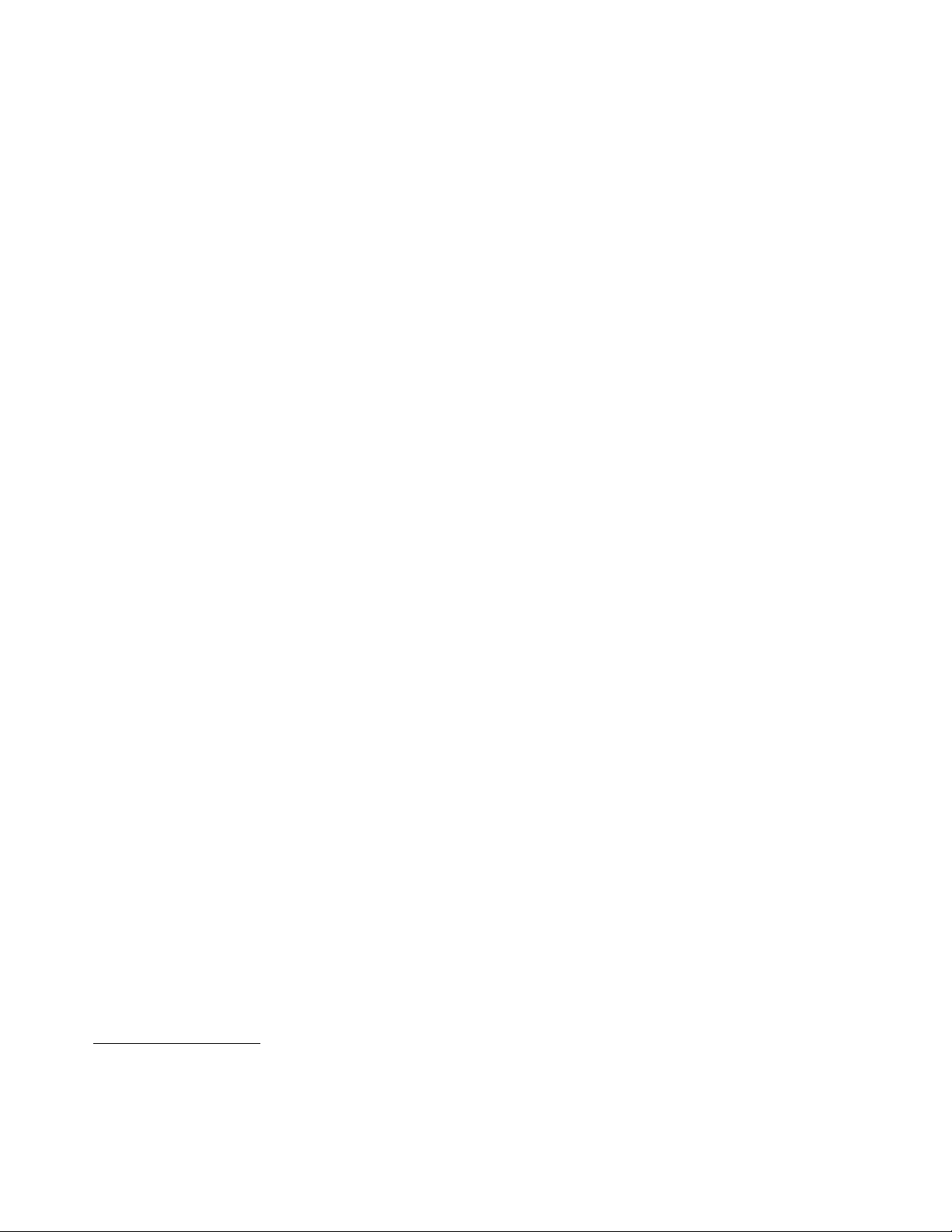
•Датчикустановленногокожуха(называемыйтакже“датчиквмешательства”)
•Возможностьвключенияилиотключенияустройства
•ВозможностьвключенияиотключениякаждогоизразъемовUSB
•Клавиатурасустройствомраспознаванияотпечатковпальцев(внекоторыхмоделях)
•Парольпривключении(POP),парольадминистратораипарольжесткогодискадлязащитыот
несанкционированногоиспользованиякомпьютера
•Управлениепоследовательностьюзагрузки
•Запускбезклавиатурыилимыши
•Встроенныйзамокдлятроса(замокKensington)
•Скобадлявисячегозамка
•МодульTrustedPlatformModule(TPM)
Дополнительнуюинформациюсм.вразделеГлава4“Защита”настранице29
.
Установленныепрограммы
Навашемкомпьютереужеустановленыпрограммы,призванныесделатьвашуработуболееудобной
ибезопасной.Дополнительнуюинформациюсм.вразделе“ПрограммыLenovo”настранице5
Установленныеоперационныесистемы
Навашемкомпьютереустановленаоднаизследующихоперационныхсистем:
•ОперационнаясистемаMicrosoftWindows7
•ОперационнаясистемаMicrosoftWindows8
Операционныесистемы,сертифицируемыеилипроходящиепроверкунасовместимость
зависимостиоттипамодели)
•Linux
®
•MicrosoftWindowsXPProfessionalспакетомобновления3
.
1
(в
1.Здесьперечисленыоперационныесистемы,которыепроходятсертификациюилипроверкуна
совместимостьнамоментподготовкиэтогодокументакпечати.Возможно,чтопослеопубликования
этогоруководствафирмойLenovoустановлено,чтодляработынавашемкомпьютереподходятидругие
операционныесистемы.Этотсписокможетизменяться.Сведенияосертификацииоперационнойсистемы
илитестированиинасовместимостьможнополучитьнавеб-сайтепоставщикаоперационнойсистемы.
4ThinkStationРуководствопользователя
Page 17
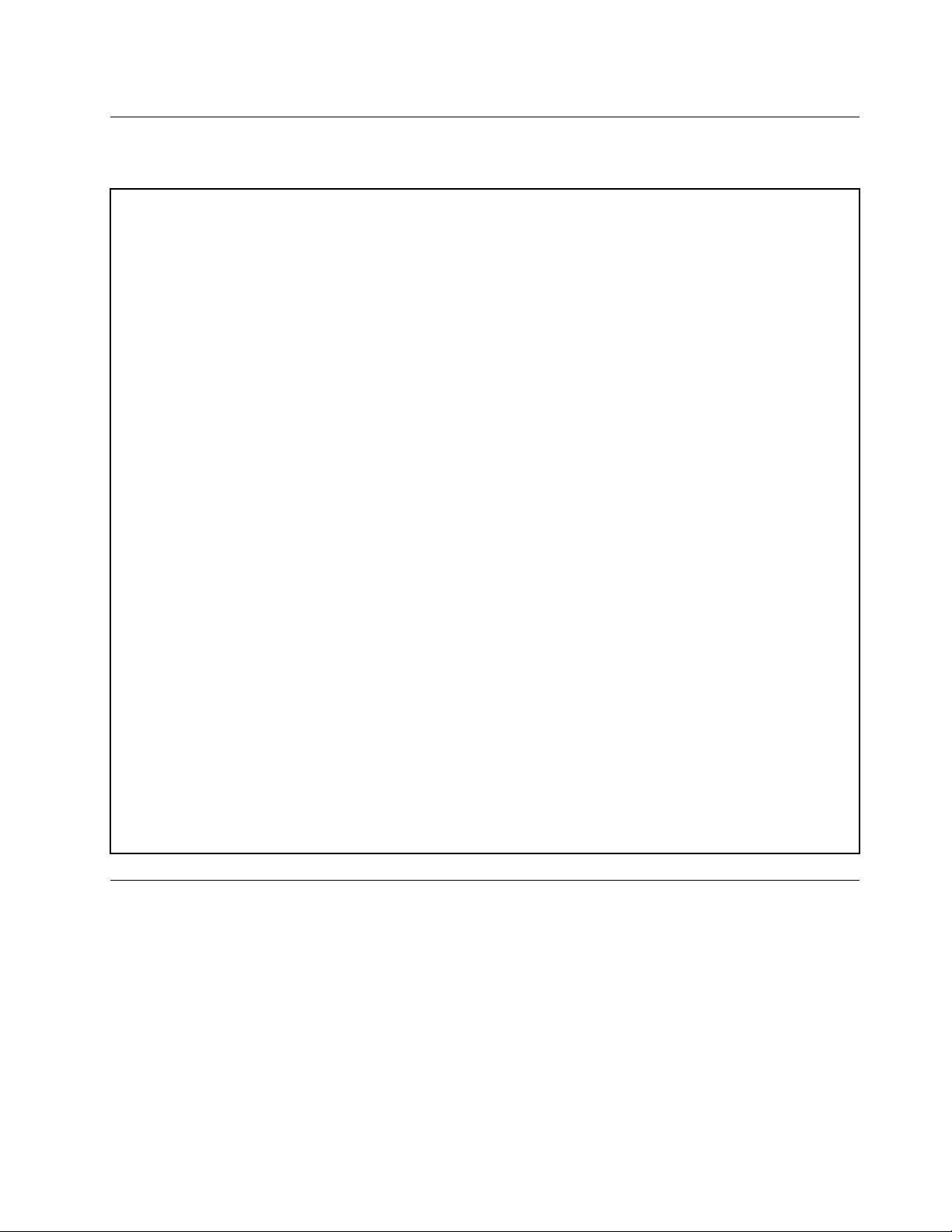
Спецификации
Вданномразделепредставленыфизическиеспецификациикомпьютера.
Размеры
Ширина:339мм
Высота:99,7мм
Глубина:381,1мм
Вес
Максимальныйкомплектпоставки:7,5кг
Параметрыокружающейсреды
•Температуравоздуха:
Рабочая:от10до35°C
Прихраненииворигинальнойупаковке:от-40до60°C
Прихранениибезупаковки:от-10до60°C
•Относительнаявлажность:
Включенныйкомпьютер:от20до80%(безконденсации)
Прихранении:от20до90%(безконденсации)
•Высота:
Включенныйкомпьютер:от-15,2до3048м
Прихранении:от-15,2до10668м
Питание
•Напряжение:
–Нижнийдиапазон:
Минимум:100Впеременноготока
Максимум:127Впеременноготока
Частота:от50до60Гц
–Верхнийдиапазон:
Минимум:200Впеременноготока
Максимум:240Впеременноготока
Частота:от50до60Гц
ПрограммыLenovo
НавашемкомпьютереужеустановленыпрограммыLenovo,призванныесделатьвашуработуболее
удобнойибезопасной.Этипрограммымогутразличатьсявзависимостиотпредустановленной
операционнойсистемыWindows.
ДоступкпрограммамLenovoвоперационнойсистемеWindows7
ВоперационнойсистемеWindows7доступкпрограммамLenovoможнополучитьспомощью
программыLenovoThinkVantage
®
Toolsилипанелиуправления.
Глава1.Обзорпродукта5
Page 18
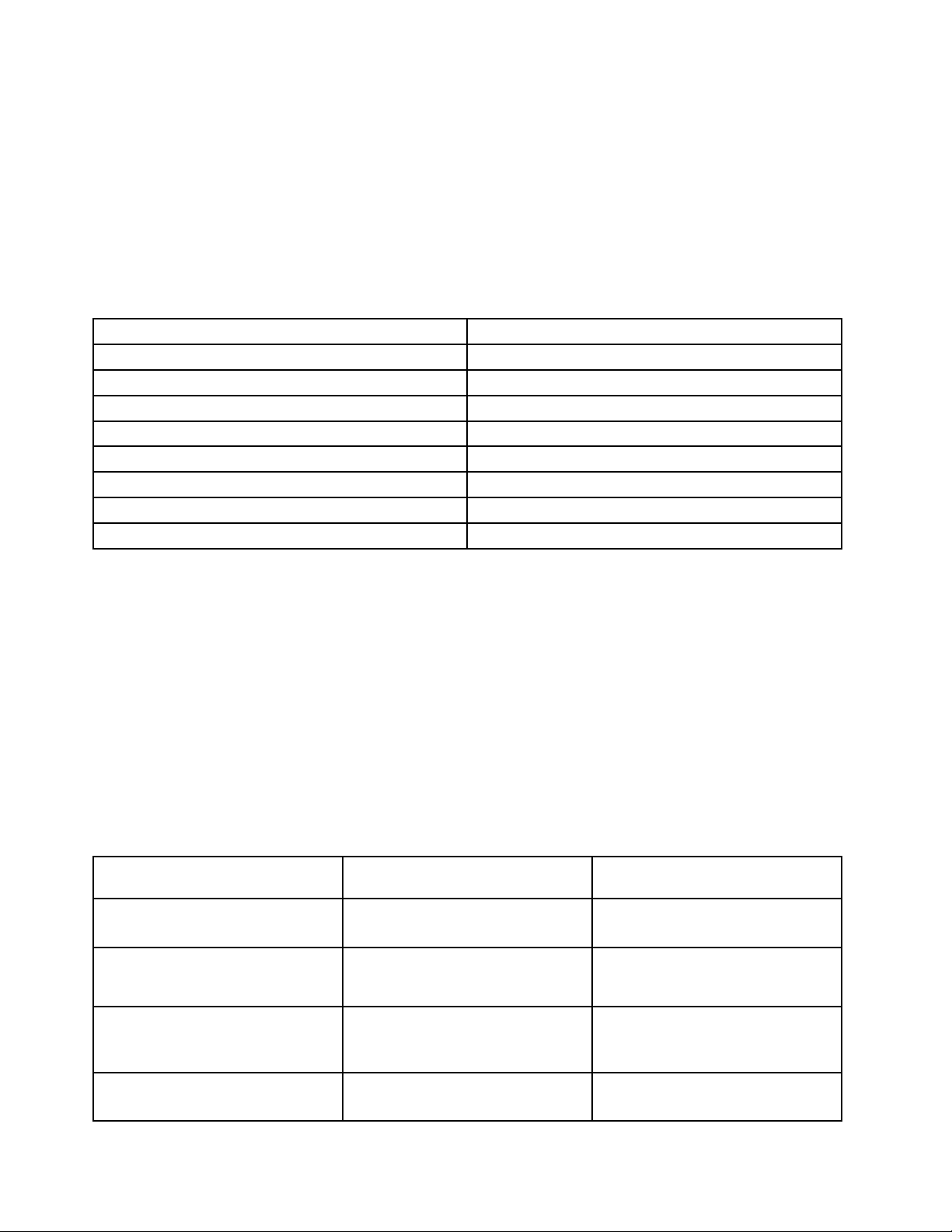
ЗапускпрограммLenovoспомощьюпрограммыLenovoThinkVantageTools
ДлядоступакпрограммамLenovoизпрограммыLenovoThinkVantageToolsвыберитеПуск➙Все
программы➙LenovoThinkVantageT ools.Затемдваждыщелкнитезначокпрограммы,чтобы
открытьее.
Примечание:ЕслизначокпрограммывпрограммеLenovoThinkVantageToolsзатенен,этоозначает,
чтопрограммунеобходимоустановитьвручную.Чтобыустановитьпрограммувручную,дважды
щелкнитезначокпрограммы.Послеэтогоследуйтеинструкциямнаэкране.Послезавершения
установкизначокпрограммыбудетактивирован.
Табл.1.ПрограммывLenovoThinkVantageTools
Программа
FingerprintSoftwareУстройствораспознаванияотпечатковпальцев
LenovoSolutionCenter
PasswordManager
PowerManagerУправлениепитанием
RecoveryMediaДискиFactoryRecovery
RescueandRecovery
SimpleTapSimpleTap
SystemUpdateОбновленияидрайверы
®
Значок
Работоспособностькомпьютераидиагностика
Хранениепаролей
EnhancedBackupandRestore
Примечание:Взависимостиотмоделикомпьютеранекоторыепрограммымогутбытьнедоступны.
ЗапускпрограммLenovoизпанелиуправления
ДлядоступакпрограммамLenovoизпанелиуправлениящелкнитеПуск➙Панельуправления.
Затемвзависимостиоттого,какуюпрограммувыхотитезапустить,дваждыщелкните
соответствующийразделитекст,выделенныйзеленымцветом.
Примечание:Есливыненашлинужнуюпрограммувпанелиуправления,откройтеокнонавигации
программыLenovoThinkVantageToolsидваждыщелкнитезатененныйзначок,чтобыустановить
нужнуюпрограмму.Послеэтогоследуйтеинструкциямнаэкране.Послезавершенияустановки
значокпрограммыбудетактивированиееможнобудетнайтивпанелиуправления.
Программы,разделыизеленыйтекстпанелиуправленияприведенывследующейтаблице.
Табл.2.Программывпанелиуправления
ПрограммаРазделпанелиуправления
FingerprintSoftwareСистемаибезопасность
Аппаратныесредстваизвук
LenovoSolutionCenterСистемаибезопасность
PasswordManager
PowerManagerАппаратныесредстваизвук
Системаибезопасность
Учетныезаписипользователяи
семейнаябезопасность
Системаибезопасность
Зеленыйтекствпанели
управления
Устройствораспознавания
отпечатковпальцевLenovo
Работоспособностьи
диагностикакомпьютера
Lenovo
ХранилищепаролейLenovo
Управлениеэлектропитанием
Lenovo
6ThinkStationРуководствопользователя
Page 19

Табл.2.Программывпанелиуправления(продолж.)
ПрограммаРазделпанелиуправления
RecoveryMedia
RescueandRecovery
SimpleTap
SystemUpdateСистемаибезопасностьОбновленияидрайверыLenovo
СистемаибезопасностьЗаводскиеносителидля
Системаибезопасность
Программы
Зеленыйтекствпанели
управления
восстановленияLenovo
EnhancedBackupandRestore
Lenovo
Lenovo—SimpleTap
Примечание:Взависимостиотмоделикомпьютеранекоторыепрограммымогутбытьнедоступны.
ДоступкпрограммамLenovoвоперационнойсистемеWindows8
ЕслинакомпьютерпредварительноустановленаоперационнаясистемаWindows8,можнополучить
доступкпрограммамLenovo,выполниводноизследующихдействий:
•ЩелкнитезначокLenovoQuickLaunchнапанелизадач.Откроетсясписокпрограмм.Дважды
щелкнитепрограммуLenovo,чтобызапуститьее.Еслинеобходимаяпрограммаотсутствуетв
списке,щелкнитезначок“+”(“плюс”).
•НажмитеклавишуWindowsдлявозвратананачальныйэкран.ЩелкнитепрограммуLenovo,
чтобызапуститьее.Еслинеудаетсянайтинеобходимуюпрограмму,переместитеуказательв
правыйнижнийуголэкрана,чтобыотобразитьчудо-кнопки.Затемщелкнитечудо-кнопкуПоиск
дляпоисканеобходимыхпрограмм.
КомпьютерподдерживаетследующиепрограммыLenovo:
•FingerprintSoftware
•LenovoCompanion
•LenovoSettings
•LenovoSolutionCenter
•LenovoQuickLaunch
•LenovoSupport
•PasswordManager
•SystemUpdate
ОбзорпрограммLenovo
ВэтомразделесодержитсякраткаявводнаяинформацияонекоторыхпрограммахLenovo.
Примечание:Взависимостиотмоделикомпьютеранекоторыепрограммымогутбытьнедоступны.
•FingerprintSoftware
Припомощивстроенногоустройствачтенияотпечатковпальцев,которымоснащенынекоторые
клавиатуры,можнозарегистрироватьотпечатокпальцаисвязатьегоспаролемпривключении,
паролемжесткогодискаипаролемWindows.Врезультатевместопаролейбудетиспользоваться
аутентификацияпоотпечаткупальца,чтообеспечиваетпростойизащищенныйдоступ
пользователей.Клавиатурасустройствомраспознаванияотпечатковпальцевпоставляется
толькоснекоторымикомпьютерами,ноееможнозаказатьотдельно(длякомпьютеров,которые
поддерживаютэтуопцию).
•LenovoCloudStorage
Глава1.Обзорпродукта7
Page 20
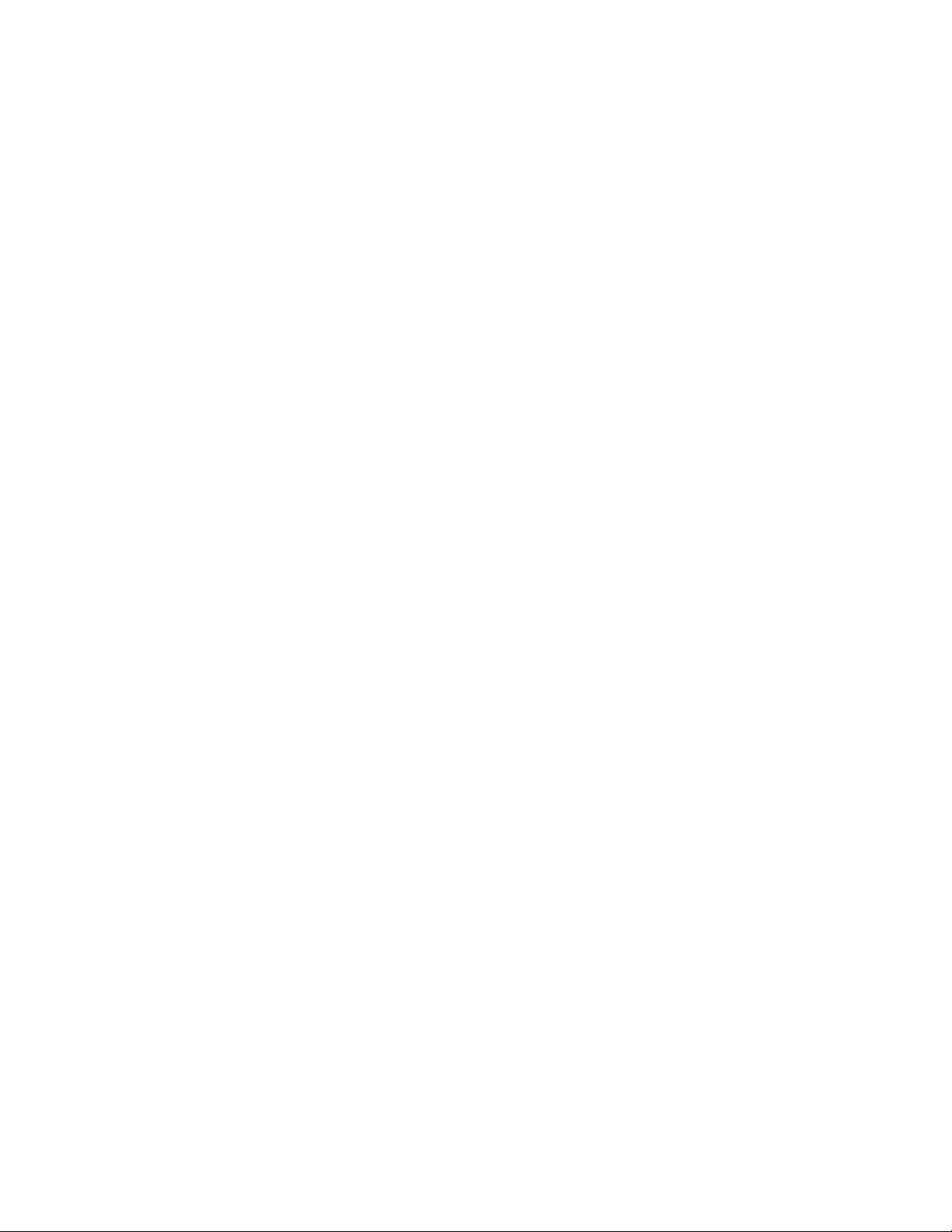
ПрограммаLenovoCloudStorageпредставляетсобойрешениеввидеоблачногохранилища
данных,котороепозволяетхранитьнасерверетакиефайлы,какдокументыиизображения.
ДоступкхранящимсяфайламосуществляетсячерезИнтернетсразличныхустройств,таких
какперсональныекомпьютеры,смартфоныилипланшеты.Дополнительнуюинформациюо
программеLenovoCloudStorageсм.навеб-сайтеLenovoпоадресуhttp://www.lenovo.com/cloud.
•LenovoCompanion
ПрограммаLenovoCompanionпозволяетполучатьинформациюодополнительных
принадлежностяхдлявашегокомпьютера,просматриватьблогиистатьи,посвященные
компьютеру,ивыполнятьпоискдругихрекомендуемыхпрограмм.
•LenovoSettings
ИспользуйтепрограммуLenovoSettingsдляповышенияэффективностиработынакомпьютере:
даннаяпрограммапозволяетпревращатьвашкомпьютервпереноснуюточкудоступа,изменять
настройкикамерыиаудиоустройств,оптимизироватьнастройкипланаэлектропитания,создавать
различныесетевыепрофилииуправлятьими.
•LenovoSolutionCenter
ПрограммаLenovoSolutionCenterпозволяетвыявлятьиустранятьпроблемыскомпьютером.
Онавключаетвсебядиагностическиетесты,сборинформацииосистеме,состояниезащитыи
информациюоподдержке,атакжесоветыподостижениюмаксимальнойпроизводительности.
•LenovoQuickLaunch
ПрограммаLenovoQuickLaunchпредоставляетбыстрыйдоступкпрограммам,установленнымна
компьютере,включаяпрограммыLenovo,программыMicrosoftидругиепрограммысторонних
разработчиков.
•LenovoSupport
ПрограммаLenovoSupportпозволяетзарегистрироватькомпьютервкомпанииLenovo,
отслеживатьработоспособностькомпьютераисостояниеаккумулятора,загружатьи
просматриватьруководствапоэксплуатациикомпьютера,получатьинформациюогарантии,
действующейдлявашегокомпьютера,ивыполнятьпоисксправочнойинформацииисведений
поподдержке.
•LenovoThinkVantageTools
ПрограммаLenovoThinkVantageToolsнаправляетваскразличнымисточникаминформации,
обеспечиваялегкийдоступкразличныминструментам,которыесделаютвашуработуболее
удобнойибезопасной.
•LenovoWelcome
ПрограммаLenovoWelcomeпознакомитвасснекоторыминовымивстроеннымифункциями
Lenovoипокажет,каквыполнитьнекоторыезадачинастройки,чтобыполучитьмаксимальную
отдачуотвашегокомпьютера.
•PasswordManager
ПрограммаPasswordManagerавтоматическисохраняетивводитинформациюаутентификации
длявеб-сайтовипрограммWindows.
•PowerManager
ПрограммаPowerManagerобеспечиваетудобное,гибкоеивсестороннееуправлениепитанием
компьютера.Онапомогаетнастроитьпитаниекомпьютератакимобразом,чтобыдобиться
оптимальногобалансамеждупроизводительностьюсистемыиееэнергопотреблением.
•RecoveryMedia
ПрограммаRecoveryMediaпозволяетвосстановитьсодержимоежесткогодискадозаводского
состояния.
•RescueandRecovery
8ThinkStationРуководствопользователя
Page 21
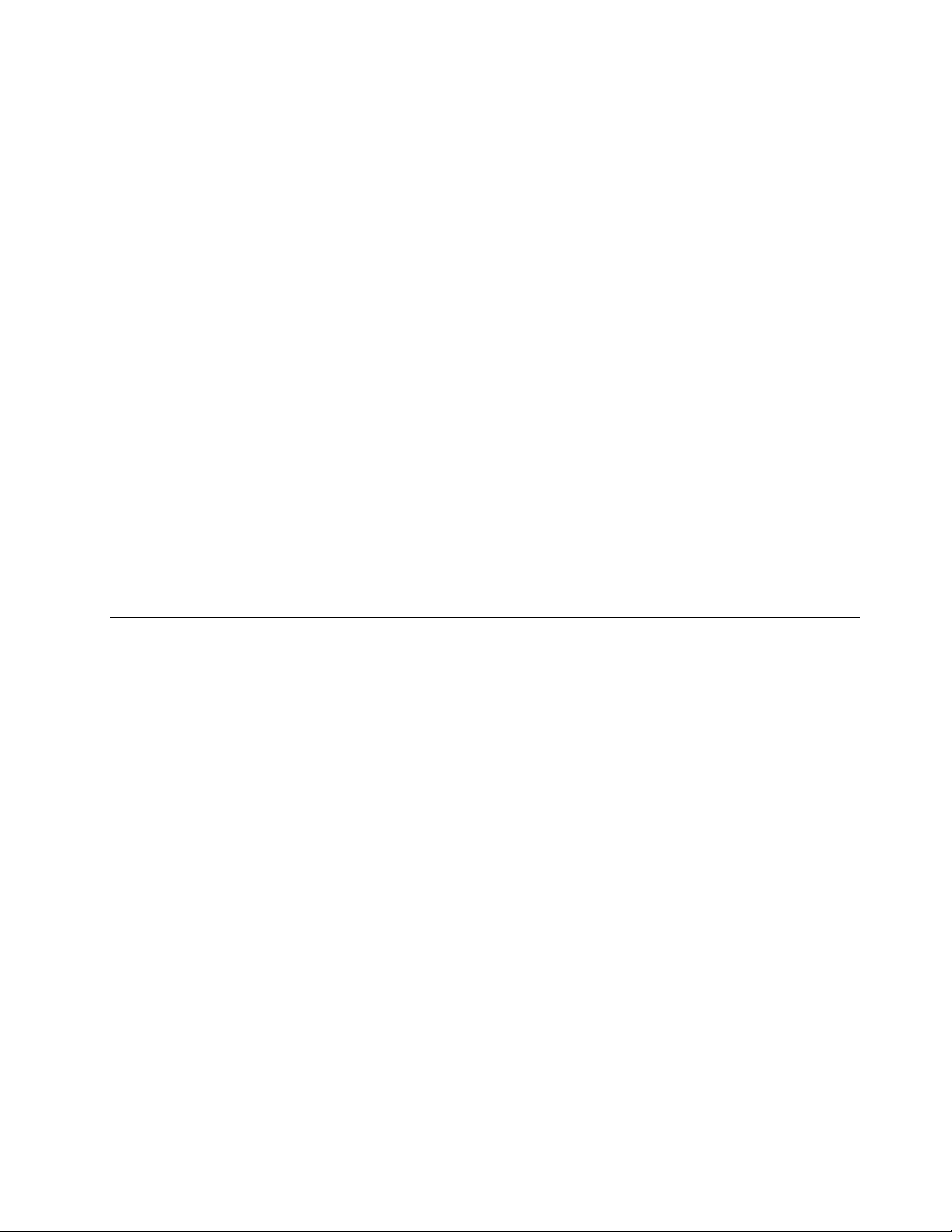
ПрограммаRescueandRecoveryявляетсясредствомвосстановленияспомощьюоднойкнопки,
включающимнаборинструментовсамовосстановления,которыепозволяютбыстроопределить
причинунеполадок,получитьсправкуибыстровосстановитьсистемупослесбоя,дажееслине
удаетсязагрузитьWindows.
•SimpleTap
СпомощьюпрограммыSimpleTapможнобыстроизменитьнекоторыебазовыенастройки
компьютера,такиекакотключениезвукадинамиков,регулировкагромкости,блокировка
операционнойсистемыкомпьютера,запускпрограммы,открытиевеб-страницы,открытиефайла
ит.п.Крометого,программуSimpleTapможноиспользоватьдлядоступакресурсуLenovo
AppShop,откудаможнозагружатьразличныеприложенияипрограммноеобеспечениедля
компьютера.
ЧтобыбыстрозапуститьпрограммуSimpleTap,выполнителюбоеизуказанныхнижедействий.
–ЩелкнитекраснуюточкузапускаSimpleT apнарабочемстоле.Краснаяточказапуска
появляетсянарабочемстолепослепервогозапускапрограммыSimpleTap.
–НажмитеголубуюкнопкуThinkVantage(приееналичии)наклавиатуре.
Примечание:ПрограммаSimpleTapдоступнатольконанекоторыхмоделях,накоторых
изначальноустановленаоперационнаясистемаWindows7.ЕслинамоделисWindows7программа
SimpleTapнеустановлена,ееможнозагрузитьпоадресуhttp://www.lenovo.com/support.
•SystemUpdate
ПрограммаSystemUpdateпозволяетиспользоватьсамыесовременныенаданныймоментверсии
программногообеспечения;онасамазагружаетиустанавливаетновыепакетыобновления
программ(программыLenovo,драйверыустройств,обновленияUEFIBIOSидругиепрограммы
независимыхпроизводителей).
Местоположения
Вэтомразделеописанорасположениепереднихизаднихразъемов,компонентовматеринской
платы,другихкомпонентовивстроенныхдисководовкомпьютера.
Глава1.Обзорпродукта9
Page 22
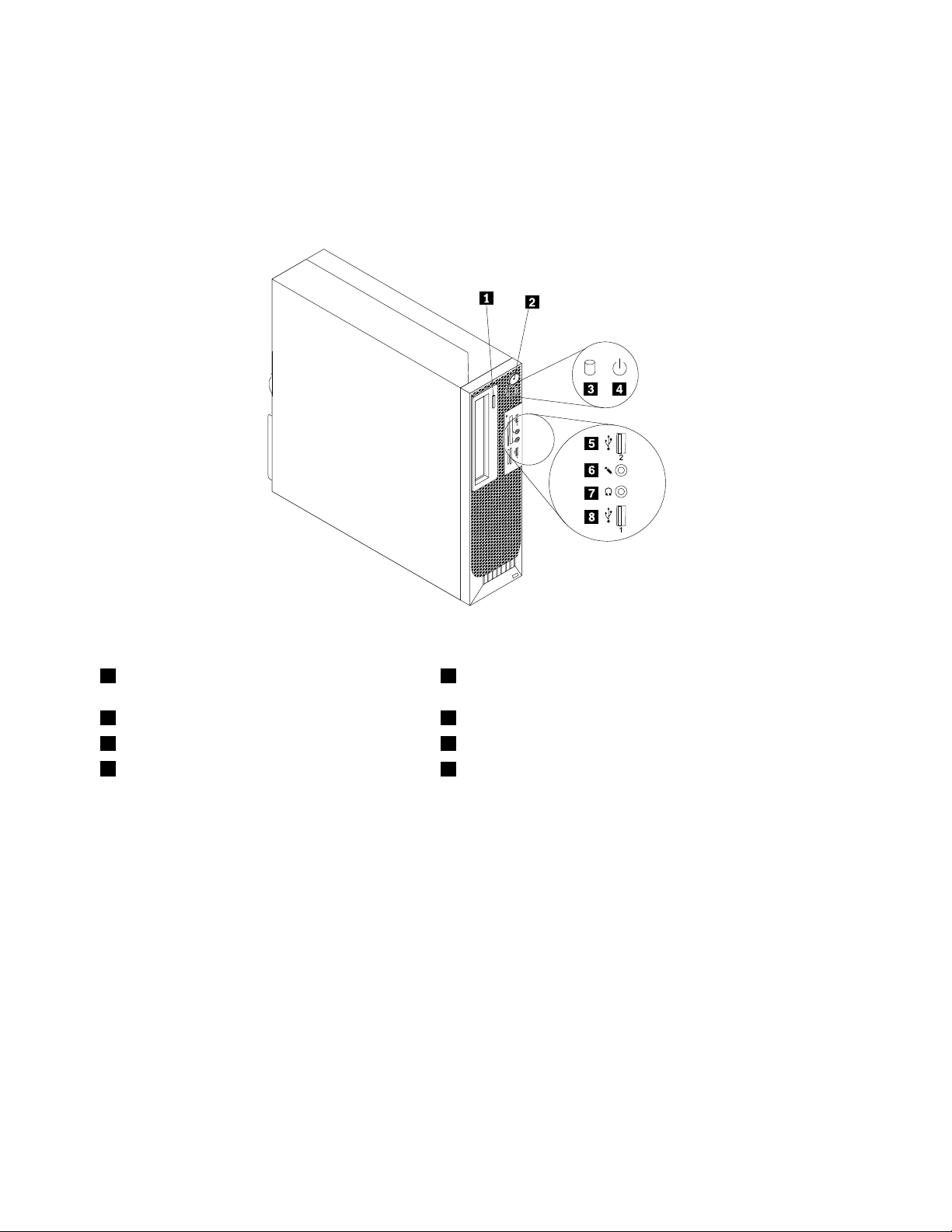
Расположениеразъемов,органовуправленияииндикаторовна лицевойпанеликомпьютера
НаРис.1“Расположениеразъемов,органовуправленияииндикаторовналицевойпанели”на
странице10показанорасположениеразъемов,органовуправленияииндикаторовналицевой
панеликомпьютера.
Рис.1.Расположениеразъемов,органовуправленияииндикаторовналицевойпанели
1Кнопкавыброса/закрытиядисковода
оптическихдисков
2Кнопкапитания6Микрофон
3Индикаторработыжесткогодиска7Разъемдлянаушников
4Индикаторпитания
5РазъемUSB2.0(USB-порт2)
8РазъемUSB2.0(USB-порт1)
10ThinkStationРуководствопользователя
Page 23
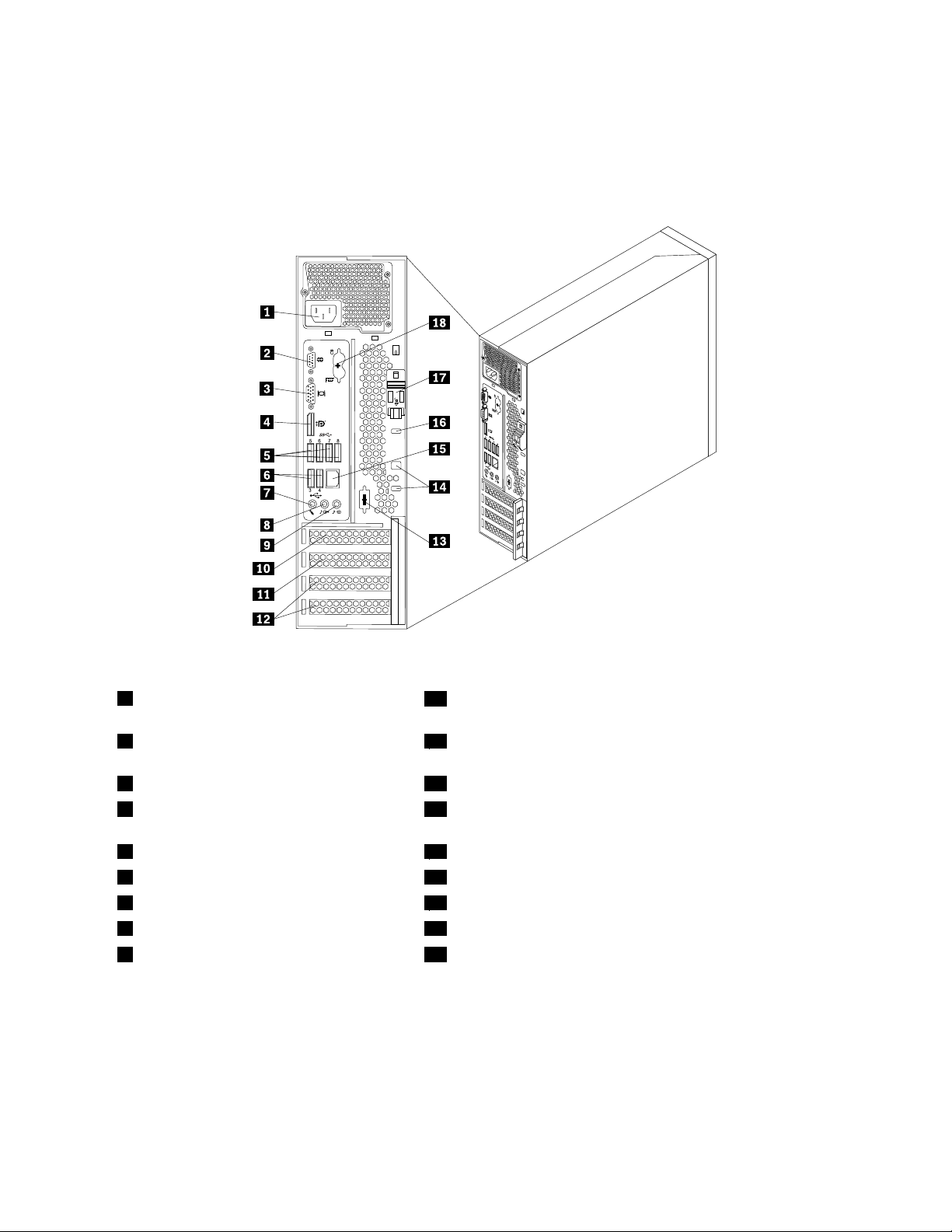
Расположениеразъемовназаднейпанеликомпьютера
НаРис.2“Расположениеразъемовназаднейпанеликомпьютера”настранице11показано
расположениеразъемовназаднейпанеликомпьютера.Некоторыеразъемыназаднейпанели
компьютераимеютцветовуюмаркировку;этопомогаетопределитьместоподключениякабелей.
Рис.2.Расположениеразъемовназаднейпанеликомпьютера
1Разъемпитания
10ГнездоплатыPCIExpressx16(внекоторыхмоделяхимеется
графическийконтроллер)
2Последовательныйпорт
11ГнездоплатыPCIExpressx1
(последовательныйпорт1)
3РазъеммонитораVGA12ГнездаплатPCI(2)
4РазъемDisplayPort
13Дополнительныйпоследовательныйпорт(последовательный
порт2)
5РазъемыUSB3.0(USB-порты5–8)14Гнездазамковдлятроса(2)
6РазъемыUSB2.0(USB-порты3и4)
7Микрофон
8Линейныйаудиовыход
9Линейныйаудиовход18РазъемыклавиатурыимышиPS/2(дополнительно)
15РазъемEthernet
16Гнездовстроенногозамкадлятроса(замокKensington)
17Кнопкавысвобождениякожуха
Глава1.Обзорпродукта11
Page 24
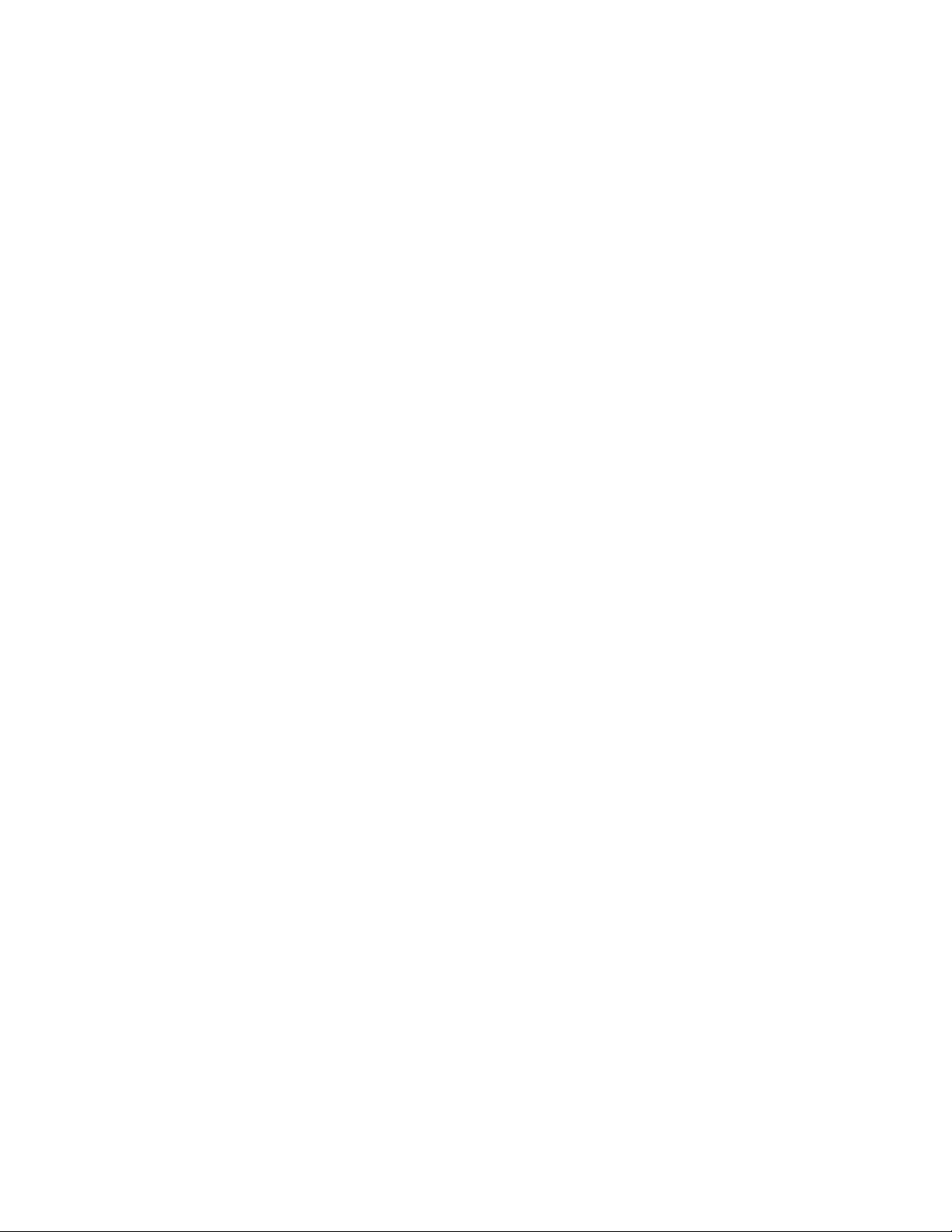
РазъемОписание
ЛинейныйаудиовходЭтотразъемобеспечиваетпередачузвуковыхсигналовсвнешних
аудиоустройств,например,состереосистемы,накомпьютер.Есливы
подключаетевнешнееаудиоустройство,тосоединитекабелемразъем
линейногоаудиовыходаустройствасразъемомлинейногоаудиовхода
компьютера.
Линейныйаудиовыход
разъемDisplayPortИспользуетсядляподключениямониторавысокогоразрешения,монитора
PазъемEthernet
Микрофон
РазъемклавиатурыPS/2
(дополнительно)
РазъеммышиPS/2
(дополнительно)
ПоследовательныйпортКэтомуразъемуможноподключитьвнешниймодем,последовательный
РазъемUSB2.0КэтимразъемамможноподключитьустройствасразъемомUSB2.0
РазъемUSB3.0КэтимразъемамможноподключитьустройствасразъемомUSB2.0или
РазъеммонитораVGAКэтомуразъемуподключаетсямониторVGAилидругиеустройства,для
Черезэтотразъемаудиосигналоткомпьютерапередаетсянавнешние
устройства(например,стереоколонкиспитаниемотсети(колонкисо
встроеннымиусилителями),наушники,мультимедийныеклавиатурыили
линейныйаудиовходстереосистемыилидругоговнешнегозаписывающего
устройства).
прямогоподключения(direct-drivemonitor)илидругихустройствсразъемом
DisplayPort.
Примечание:ВнекоторыхмоделяхнепредусмотренразъемDisplayPort.
Есливвашемкомпьютереустановленграфическийконтроллер,подключайте
мониторкразъемуконтроллера.
КэтомуразъемуподключаетсякабельEthernetлокальнойсети(LAN).
Примечание:Чтобыобеспечитьфункционированиекомпьютерав
соответствиистребованиями,предъявляемымикоборудованиюКлассаB
(FCC),используйтекабельEthernetкатегории5.
Служитдляподключенияккомпьютерумикрофона,чтобывымогли
записыватьзвукилиработатьспрограммамираспознаванияречи.
КэтомуразъемуподключаетсяклавиатурасразъемомPS/2.
Кэтомуразъемуподключаютсямышь,шаровойманипуляторилидругие
манипуляторысразъемомPS/2.
принтерилидругоеустройство,длякоторогонужен9-штырьковый
последовательныйразъем.
(например,клавиатуру,мышь,сканерилипринтерUSB).Еслинужно
подключитьболеевосьмиустройствUSB,томожноприобрестиконцентратор
USB,черезкоторыйможноподключитьдополнительныеустройстваUSB.
3.0(например,клавиатуру,мышь,сканерилипринтерUSB).Еслинужно
подключитьболеевосьмиустройствUSB,томожноприобрестиконцентратор
USB,черезкоторыйможноподключитьдополнительныеустройстваUSB.
которыхнуженразъемVGA.
Примечание:ВнекоторыхмоделяхнепредусмотренразъемVGA.Если
ввашемкомпьютереустановленграфическийконтроллер,подключайте
мониторкразъемуконтроллера.
12ThinkStationРуководствопользователя
Page 25
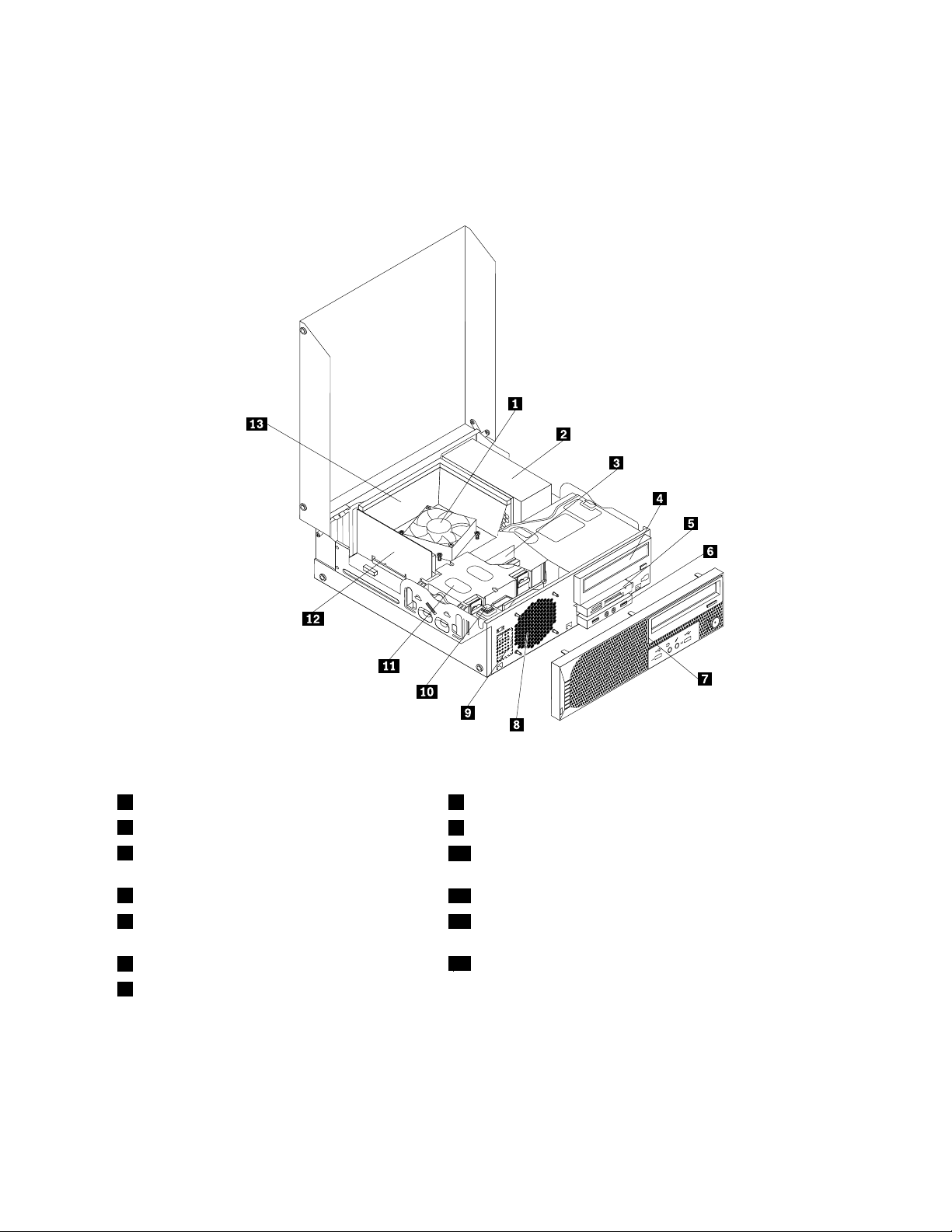
Расположениекомпонентов
НаРис.3“Расположениекомпонентов”настранице13показано,какразмещеныкомпонентывашего
компьютера.Информациюотом,какоткрытькожухкомпьютера,смотритевразделе“Какоткрыть
кожухкомпьютера”настранице34.
Рис.3.Расположениекомпонентов
1Блокрадиатораивентилятора8Вентиляторкомпьютера
2Блокпитания
3Модульпамяти
4Дисководоптическихдисков
5Устройствосчитываниякарт(установлено
внекоторыхмоделях)
6ПереднийблокаудиоразъемовиUSB
7Лицеваяпанель
9Внутреннийдинамик
10Датчикустановленногокожуха(называемыйтакже
“датчиквмешательства”)(установленвнекоторыхмоделях)
11Жесткийдиск
12ПлатаPCI(установленавнекоторыхмоделях)
13Каналвентиляторарадиатора
Глава1.Обзорпродукта13
Page 26
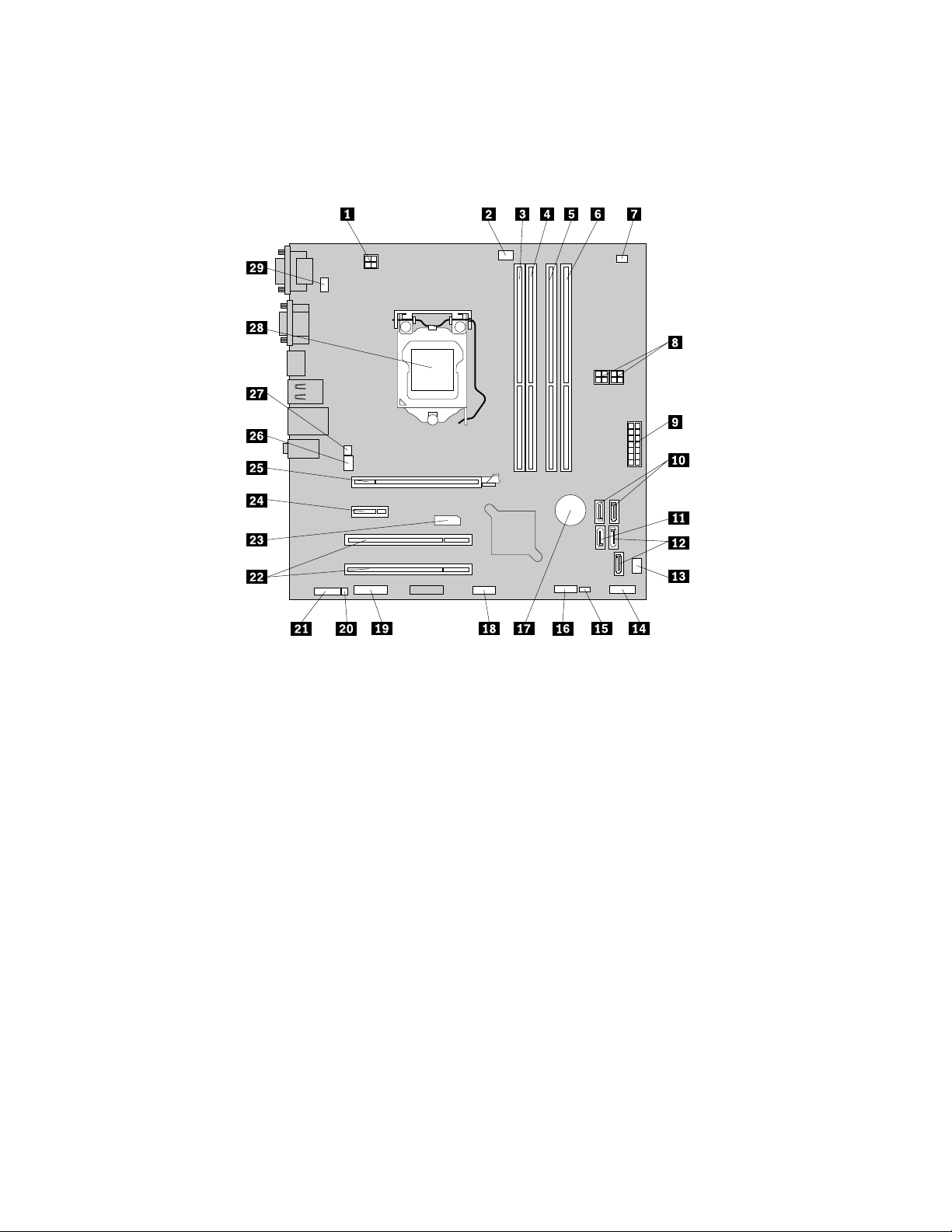
Какнайтикомпоненты,установленныенаматеринскойплате
8
НаРис.4“Размещениекомпонентовматеринскойплаты”настранице14показаноразмещение
компонентовнаматеринскойплате.
Рис.4.Размещениекомпонентовматеринскойплаты
14ThinkStationРуководствопользователя
Page 27
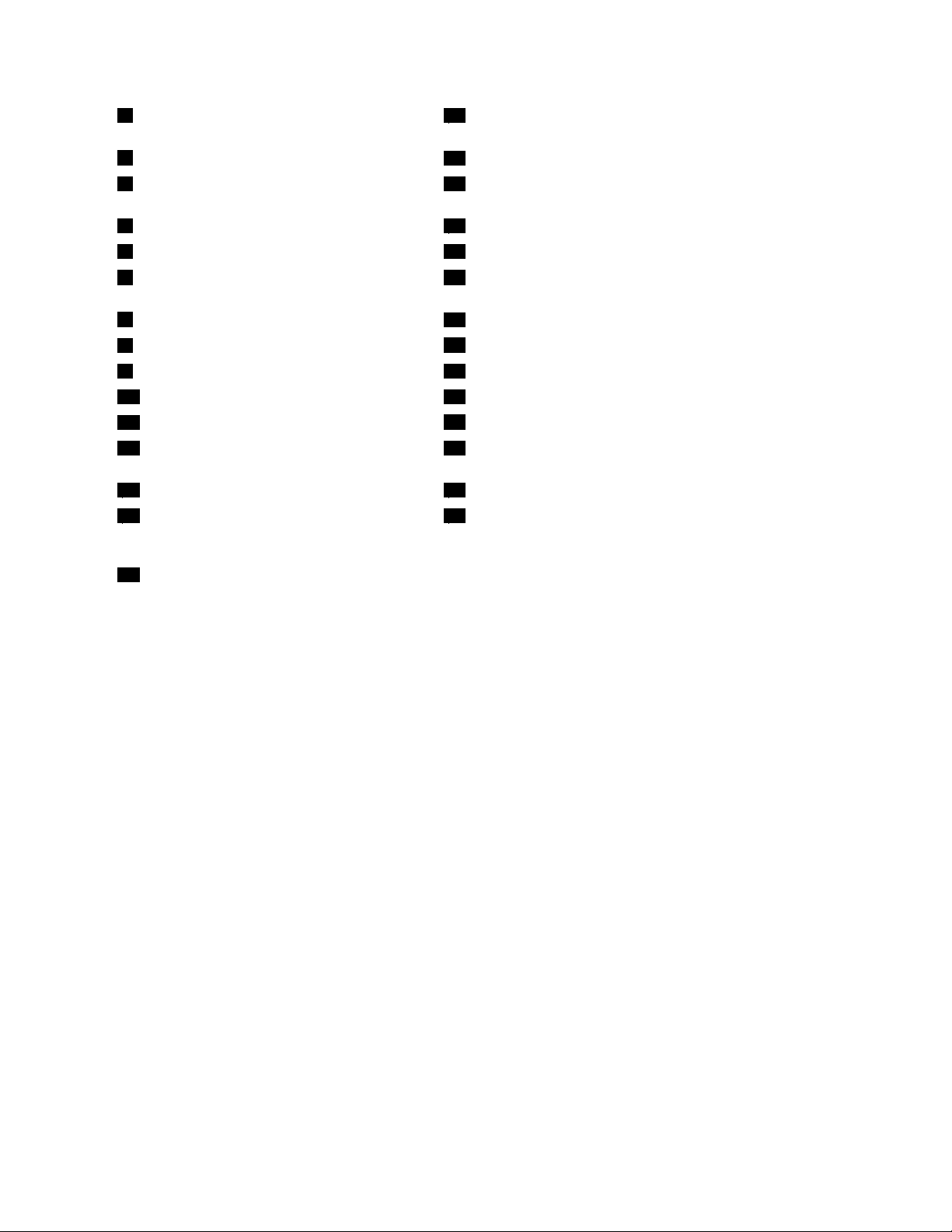
14-Штырьковыйразъемпитания16РазъемUSB1налицевойпанели(дляподключения
портовUSB1и2налицевойпанели)
2Разъемвентиляторамикропроцессора
3Гнездомодуляпамяти1(DIMM1)18РазъемUSB2напереднейпанели(дляподключения
17Батарейка
портовдополнительныхUSB-устройств)
4Гнездомодуляпамяти2(DIMM2)19Последовательныйразъем(COM2)
5Гнездомодуляпамяти3(DIMM3)
6Гнездомодуляпамяти4(DIMM4)21Аудиоразъемналицевойпанели(дляподключения
20Разъемвнутреннегодинамика
микрофонаинаушников)
7Разъемтермодатчика
84-штырьковыеразъемыпитания(2)
914-Штырьковыйразъемпитания24ГнездоплатыPCIExpressx1
10РазъемыSATA1и2(разъемыSATA3.0)25ГнездоплатыграфическогоконтроллераPCIExpressx16
11РазъемeSAT A
12РазъемыSATA3и4(разъемыSATA2.0)27Разъемдатчикаустановленногокожуха(датчик
22ГнездаплатPCI(2)
23РазъемDisplayPort
26Разъемзаднеговентилятора
вмешательства)
13Разъемпереднеговентилятора28Микропроцессор
14Разъемнапереднейпанели(для
29РазъемPS/2клавиатурыимыши
подсоединениякнопкипитанияисветодиодных
индикаторов)
15Перемычкастирания
CMOS/восстановления
Глава1.Обзорпродукта15
Page 28
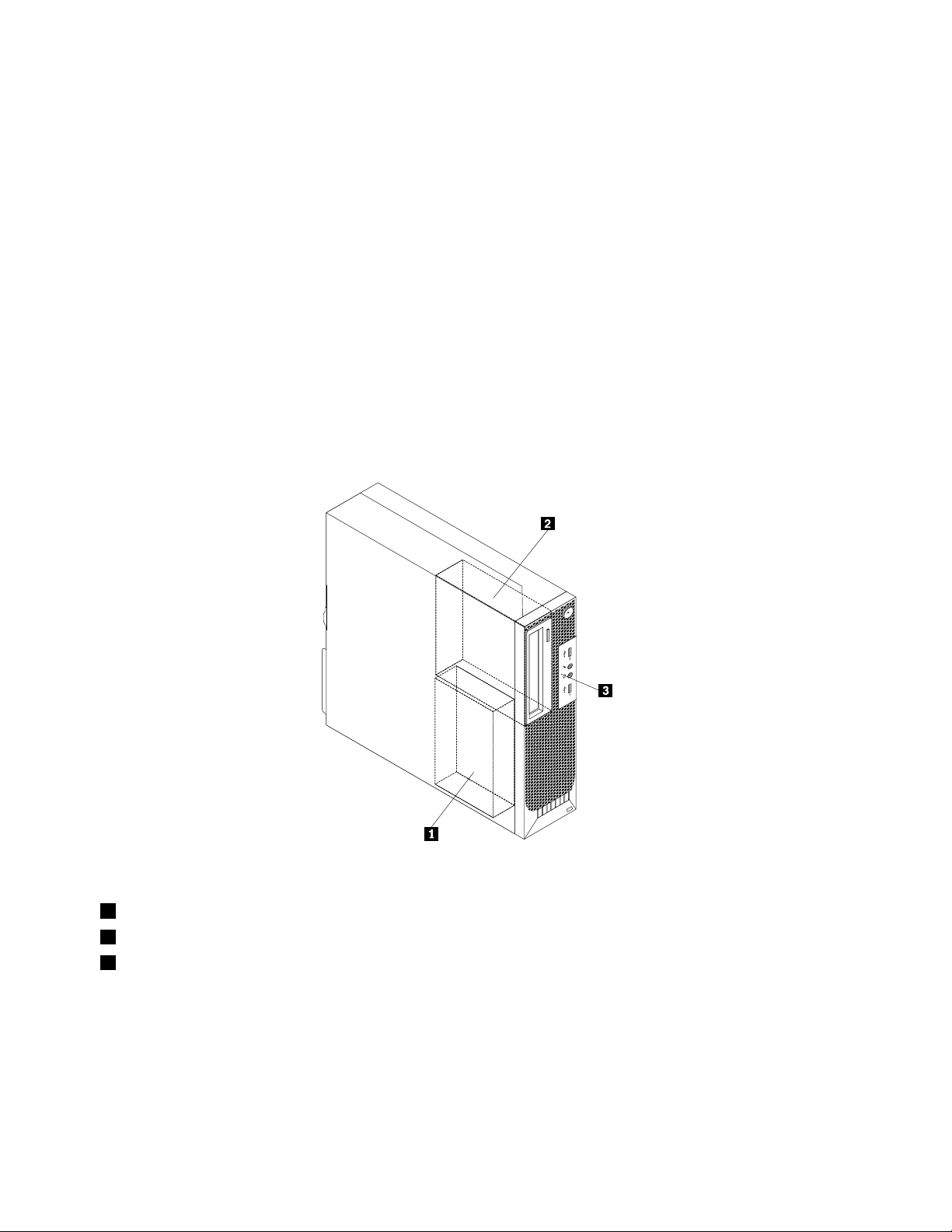
Расположениевстроенныхдисководов
Внутренниедисководы-этоустройства,которыекомпьютериспользуетдляхраненияисчитывания
данных.Установиввкомпьютердополнительныедисководы,можноувеличитьобъемпамятидля
храненияданныхиобеспечитьвозможностьчтенияданныхсдругихтиповносителей.Внутренние
дисководыустанавливаютсявотсеки.Внастоящейпубликацииотсекипронумерованы:отсек1,
отсек2итакдалее.Навашемкомпьютереустановленыследующиедисководы(этидисководы
установленыназаводе):
•Дисководоптическихдисковвотсеке1
•3,5-дюймовыйжесткийдискили2,5дюймовыйтвердотельныйдисквотсеке3
Приустановкеилизаменевнутреннегодисководанеобходимоучитыватьтипиразмердисковода,
которыйвыустанавливаетеилизаменяетевтомилииномотсеке;нужнотакжеправильно
подсоединитькабели.Инструкциипоустановкеизаменевнутреннихдисководовсмотритев
соответствующемразделеглавы“Установкаилизаменааппаратныхкомпонентов”настранице33
НаРис.5“Расположениеотсековдлядисководов”настранице16показанорасположениеотсеков
длядисководов
.
Рис.5.Расположениеотсековдлядисководов
1Отсек1—отсекдляжесткогодискаSATA(3,5-дюймовыйжесткийили2,5-дюймовыйтвердотельныйдиск)
2Отсек2—отсекдлядисководовоптическихдисков(сустановленнымдисководом)
3Отсек3-отсекдляустройствасчитываниякарт
16ThinkStationРуководствопользователя
Page 29
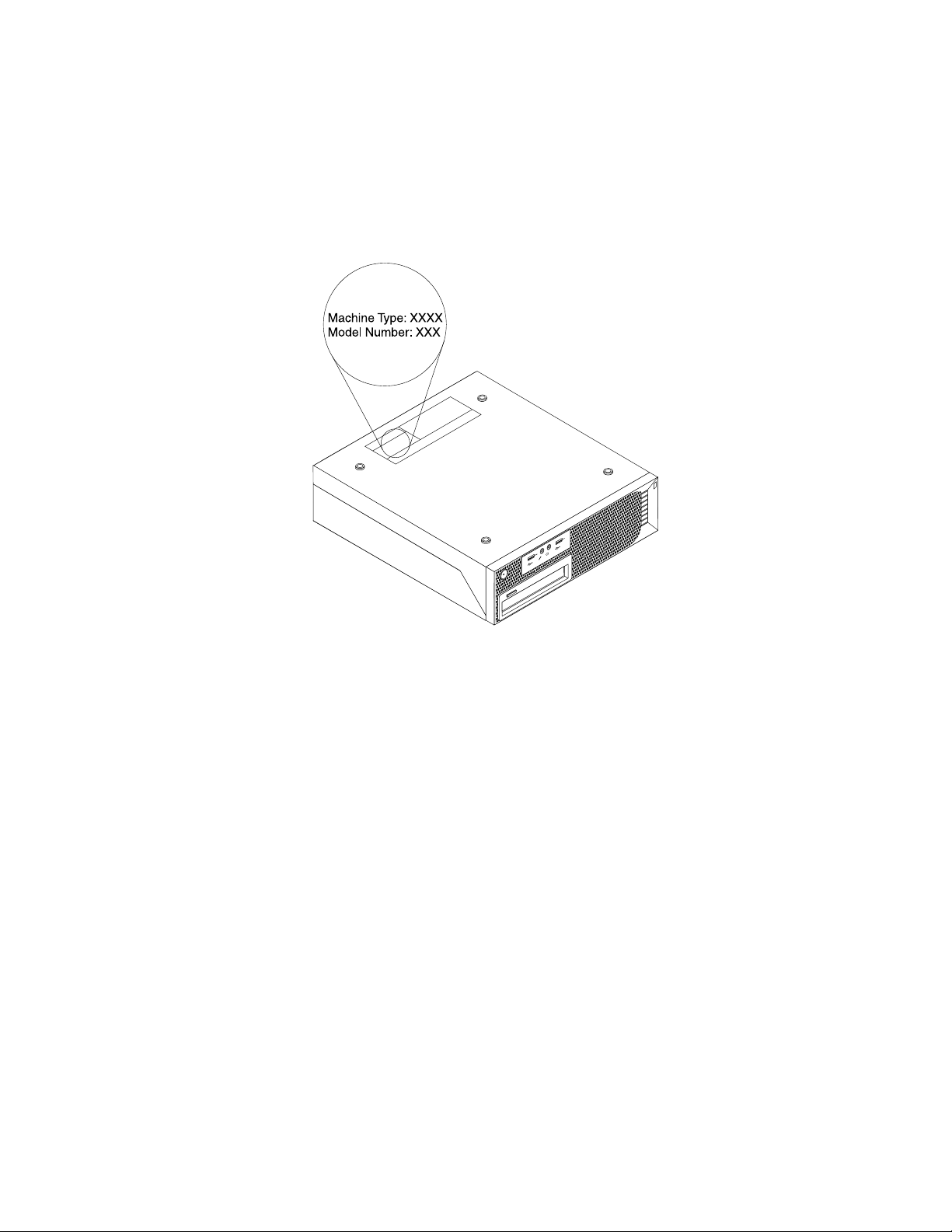
Этикеткастипомимодельюкомпьютера
Ккомпьютеруприкрепленаэтикетка,накоторойуказаныеготипимодель.Приобращениивслужбу
поддержкиLenovoинформацияотипеимоделикомпьютерапомогаеттехническимспециалистам
определитькомпьютерибыстреепредоставитьуслугиподдержки.
Этикеткастипомимодельюкомпьютераможетвыглядетьследующимобразом.
Рис.6.Этикеткастипомимодельюкомпьютера
Глава1.Обзорпродукта17
Page 30
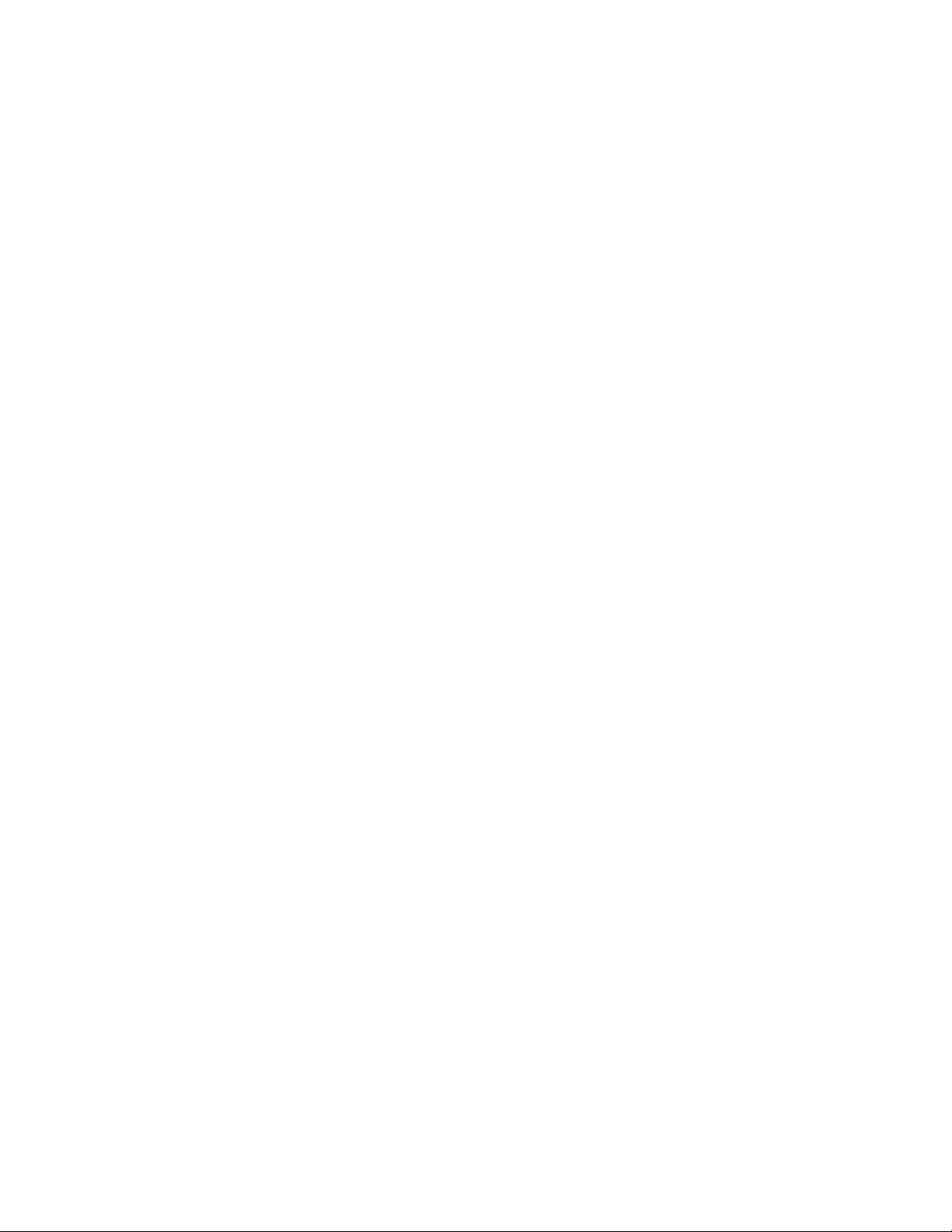
18ThinkStationРуководствопользователя
Page 31

Глава2.Работанакомпьютере
Вэтойглавесодержитсяинформацияобиспользованиинекоторыхкомпонентовкомпьютера.
Частозадаваемыевопросы
Нижеприведенынекоторыесоветы,которыепомогутвамоптимизироватьиспользованиевашего
компьютера.
Можнолипрочестьруководствопользователянадругомязыке?
Руководствопользователянадругихязыкахдоступнонавеб-сайтетехническойподдержкиLenovo
поадресу:
http://www.lenovo.com/ThinkStationUserGuides
Агдедискивосстановления?
КомпанияLenovoпредоставляетпрограмму,спомощьюкоторойможносоздаватьдиски
восстановления.Дополнительнуюинформациюосозданиидисковвосстановлениясм.вразделе
“Созданиеносителейвосстановления”настранице80
Крометого,присбоежесткогодискаможнотакжеприобрестидискивосстановленияпродукта
вЦентреподдержкиклиентовLenovo.Информациюотом,какобратитьсявЦентрподдержки
клиентов,см.вразделеГлава12“Обращениезаинформацией,консультациямииобслуживанием”
настранице127
документацией,поставляемойвместесдисками.
.Передиспользованиемдисковвосстановленияпродуктаознакомьтесьс
.
Внимание:Впакетвосстановленияпродуктаможетвходитьнесколькодисков.Преждечем
начинатьвосстановление,убедитесь,чтоувасимеютсявседиски.Входевосстановленияможет
появитьсязапроснасменудисков.
ГдеможнополучитьсправкупооперационнойсистемеWindows?
ИнформационнаясистемасправкииподдержкиWindowsсодержитподробныесведенияоб
использованииОСWindows,чтопозволитвамполучитьпрактическилюбыесведенияпо
использованиюкомпьютера.Чтобыоткрытьинформационнуюсистемусправкииподдержки
Windows,выполнитеодноизследующихдействий:
•ВОСWindows7щелкнитеПуск➙Справкаиподдержка.
•ВОСWindows8переместитекурсорвправыйверхнийилинижнийуголэкрана,чтобыотобразить
чудо-кнопки.ЗатемщелкнитеНастройки➙Справка.
ДоступкпанелиуправлениявОСWindows8
ВОСWindowsможнопросматриватьиизменятьнастройкикомпьютерапосредствомпанели
управления.ДлядоступакпанелиуправлениявОСWindows8выполнитеодноизследующих
действий:
•Нарабочемстоле
1.Переместитекурсорвправыйверхнийилинижнийуголэкрана,чтобыотобразитьчудо-кнопки.
2.ЩелкнитеНастройки.
3.ЩелкнитеПанельуправления.
•Наначальномэкране
©CopyrightLenovo2012
19
Page 32

1.Переместитекурсорвправыйверхнийилинижнийуголэкрана,чтобыотобразитьчудо-кнопки.
2.ЩелкнитеПоиск.
3.НаэкранеприложенийвыполнитепрокруткувправоищелкнитеПанельуправленияв
разделеСистемаWindows.
Какработатьсклавиатурой
Взависимостиотмодели,вашкомпьютерпоставляетсялибосостандартнойклавиатурой,либос
клавиатурой,оснащеннойустройствомраспознаванияотпечатковпальцев.Наобеихклавиатурах
можноиспользоватьбыстрыеклавишиMicrosoftWindows.
Вэтомразделесодержитсяследующаяинформация:
•“КакиспользоватьбыстрыеклавишиWindows”настранице20
•“КакработатьссинейкнопкойThinkVantage”настранице20
•“Какработатьсустройствомраспознаванияотпечатковпальцев”настранице20
КакиспользоватьбыстрыеклавишиWindows
Инастандартнойклавиатуре,инаклавиатуресустройствомраспознаванияотпечатковпальцевесть
триклавиши,которыеможноиспользоватьприработевоперационнойсистемеMicrosoftWindows.
•ДвеклавишислоготипомWindowsрасположенырядомсклавишейAltпообестороныотклавиши
пробела.ОнипомеченылоготипомWindows.ВОСWindows7нажмитеклавишуWindows,чтобы
открытьменюПуск.ВОСWindows8нажмитеклавишуWindowsдляпереключениямеждутекущим
рабочимпространствоминачальнымэкраном.СтильлоготипаWindowsможетотличаться
взависимостиоттипаклавиатуры.
•КлавишаконтекстногоменюрасположенарядомсклавишейCtrlсправаотклавишипробела.При
нажатииклавишиконтекстногоменюоткрываетсяконтекстноеменюдляактивныхпрограммы,
значкаилиобъекта.
Примечание:Длявыборапунктовменюможноиспользоватьмышьиликлавишисострелкамивверх
ивниз.ЗакрытьменюПускиликонтекстноеменюможно,щелкнувмышьюилинажавклавишуEsc.
КакработатьссинейкнопкойThinkVantage
НанекоторыхклавиатурахсодержитсясиняякнопкаThinkVantage,спомощьюкоторойможно
открытьвстроеннуюсправочнуюсистемуиинформационныйцентрLenovo.Принажатиисиней
кнопкиThinkVantageоткрываетсяпрограммаSimpleTap,еслииспользуетсяОСWindows7,или
программаLenovoPCDeviceExperience,еслииспользуетсяОСWindows8.
Какработатьсустройствомраспознаванияотпечатковпальцев
Некоторыекомпьютерымогутбытьоснащеныклавиатуройсустройствомраспознаванияотпечатков
пальцев.Дополнительнуюинформациюобустройствераспознаванияотпечатковпальцевсмотритев
разделе“ОбзорпрограммLenovo”настранице7.
ИнструкциипооткрытиюпрограммыThinkVantageFingerprintSoftwareииспользованиюустройства
распознаванияотпечатковпальцевсм.вразделе“ПрограммыLenovo”настранице5.
Следуйтеинструкциямнаэкране.Дополнительнуюинформациюсмотритевсправкепрограммы
ThinkVantageFingerprintSoftware.
20ThinkStationРуководствопользователя
Page 33

Использованиемышисколесиком
Умышисколесикоместьследующиеэлементыуправления:
1ОсновнаякнопкамышиПрипомощиэтойкнопкивыбираетсяизапускаетсяпрограммаилипунктменю.
2Колесико
3Втораякнопкамыши
Можнопереключитьфункцииосновнойивторойкнопокмышииизменитьостальноеповедениепо
умолчанию,используядляэтогофункциюсвойствмышивпанелиуправленияWindows.
Этоколесикоуправляетпрокруткой.Направлениепрокруткиопределяется
направлениемвращенияколесика.
Спомощьюэтойкнопкиоткрываетсяконтекстноеменюдляактивных
программы,значкаилиобъекта.
Какнастроитьзвук
Звук—этоважныйэлементприработенакомпьютере.Вматеринскуюплатувашегокомпьютера
встроенцифровойаудиоконтроллер.Некоторыемоделиоснащенытакжевысокопроизводительным
аудиоконтроллером,установленнымводноизгнезддляплатыPCI.
Компьютеризвук
Еслиназаводевкомпьютербылустановленвысокопроизводительныйаудиоконтроллер,то
аудиоразъемыматеринскойплаты,расположенныеназаднейпанеликомпьютера,какправило,
отключены;используйтеразъемыаудиоконтроллера.
Вкаждомрешениидляработысозвукоместьпокрайнеймеретриразъема:линейныйаудиовход,
линейныйаудиовыходиразъемдлямикрофона.Внекоторыхмоделяхестьчетвертыйразъемдля
подключенияпассивныхколонок(колонок,длякоторыхненуженадаптерпитания).Аудиоконтроллер
позволяетзаписыватьзвукивоспроизводитьзвукимузыку,атакжеработатьсмультимедийными
приложениямиипрограммамираспознаванияречи.
Дополнительноможноподключитьклинейномуаудиовыходунаборактивныхстереоколонок,чтобы
получитьвысококачественныйзвукприработесмультимедийнымиприложениями.
Установкауровнягромкостизвуканарабочемстоле
Управлениегромкостьюзвуканарабочемстолеосуществляетсяспомощьюзначкауровня
громкостивпанелизадач,котораярасположенавправомнижнемуглуэкранаWindows.Щелкните
значокуровнягромкостииперемещайтерегуляторгромкостивверхиливнизилищелкнитезначок
Отключитьзвук,чтобыполностьюотключитьзвук.Еслизначокрегуляторагромкостизвука
отсутствуетвпанелизадач,ознакомьтесьсразделом“Какдобавитьзначокрегуляторагромкостив
панельзадач”настранице22
.
Глава2.Работанакомпьютере21
Page 34

Какдобавитьзначокрегуляторагромкостивпанельзадач
ЧтобыдобавитьзначокрегуляторагромкостивпанельзадачWindows7,сделайтеследующее:
1.НарабочемстолеWindowsнажмитеПуск➙Панельуправления➙Оформлениеи
персонализация.
2.ВразделеПанельзадачименю“Пуск”щелкнитепунктНастройказначковнапанелизадач.
3.ЩелкнитепунктВключитьиливыключитьсистемныезначкииизменитезначениедля
громкостисВыклнаВкл.
4.НажмитекнопкуОК,чтобысохранитьновыенастройки.
ЧтобыдобавитьзначокрегуляторагромкостивпанельзадачWindows8,сделайтеследующее:
1.ОткройтепанельуправленияищелкнитеОформлениеиперсонализация.
2.ВразделеПанельзадачщелкнитепунктНастройказначковнапанелизадач.
3.ЩелкнитепунктВключитьиливыключитьсистемныезначкииизменитезначениедля
громкостисВыклнаВкл.
4.НажмитекнопкуОК,чтобысохранитьновыенастройки.
Установкагромкостинапанелиуправления
Можноустановитьгромкостьзвукакомпьютеранапанелиуправления.Чтобыустановитьгромкость
звукакомпьютеранапанелиуправления,сделайтеследующее:
1.ВОСWindows7щелкнитеПуск➙Панельуправления➙Оборудованиеизвук.ВОСWindows
8откройтепанельуправленияищелкнитеОборудованиеизвук.
2.ВразделеЗвукщелкнитеНастройкагромкости.
3.Переместитеползункивверхиливниз,чтобыувеличитьилиуменьшитьгромкостьзвука
компьютера.
ИспользованиедисковCDиDVD
ВашкомпьютерможетбытьоснащендисководомDVD-ROMилипишущимDVD-дисководом.В
DVD-дисководахиспользуютсястандартныеносителиCDилиDVDразмером12см(4,75дюйма).
ЕсликомпьютерпоставляетсясDVD-дисководом,этотдисководможетчитатьдискиDVD-ROM,
DVD-R,DVD-RAM,DVD-RWивсетипыкомпакт-дисков:дискиCD-ROM,CD-RW,CD-Rизвуковые
компакт-диски.ЕсликомпьютерпоставляетсяспишущимDVD-дисководом,можнозаписыватьдиски
DVD-R,DVD-RW,DVD-RAMтипаII,обычныеивысокоскоростныедискиCD-RWидискиCD-R.
ПрииспользованииDVD-дисководасоблюдайтеследующиемерыпредосторожности:
•Размещайтекомпьютертак,чтобыдисководынеподвергалисьдействиюследующихфакторов:
–Высокаятемпература
–Высокаявлажность
–Высокаязапыленность
–Повышенныйуровеньвибрацииилирезкиетолчки
–Наклоннаяповерхность
–Прямойсолнечныйсвет
•Невставляйтевдисководничего,кромеCD-илиDVD-дисков.
•Передтемкакпередвигатькомпьютер,извлекитеиздисководаCD-илиDVD-диск.
22ThinkStationРуководствопользователя
Page 35

КакобращатьсясносителямиCDиDVDикакиххранить
НосителиCDиDVD—этонадежныеносителясбольшимсрокомслужбы,ноработатьсниминужно
аккуратно,соблюдаяопределенныемерыпредосторожности.ОбращайтесьсCD-илиDVD-дисками
ихранитеих,соблюдаяследующиемерыпредосторожности:
•Беритедисктолькозакрая.Неприкасайтеськповерхности,накоторойнетэтикетки.
•Чтобыудалитьпыльилиотпечаткипальцев,протритедискчистой,мягкойтканьюотцентрак
краям.Есливыбудетепротиратьдисккруговымидвижениями,тоэтоможетпривестикпотере
данных.
•Непишитенадискеинеприклеивайтекнемуэтикетки.
•Нецарапайтедискинеставьтенанемпометки.
•Недержитедискнапрямомсолнечномсвету.
•Непротирайтедискбензином,разбавителямиидругимичистящимисредствами.
•Небросайтеинесгибайтедиск.
•Невставляйтевдисководповрежденныйдиск.Покоробленный,поцарапанныйилигрязныйдиск
можетповредитьдисковод.
ВоспроизведениеCD-илиDVD-диска
ЕсливашкомпьютероснащендисководомDVD-дисков,товыможетепрослушиватьзвуковые
компакт-дискиилисмотретьDVD-фильмы.ЧтобывоспроизвестиCD-илиDVD-диск,сделайте
следующее:
1.НажмитенаDVD-дисководекнопкуEject/Load(Извлечь/Загрузить),чтобыоткрытьлоток.
2.Когдалотокбудетполностьювыдвинут,вставьтеCD-илиDVD-дисквлоток.Унекоторых
моделейDVD-дисководоввцентрелоткаестьзащелка.Есливашдисководоснащензащелкой,
то,придерживаялотокоднойрукой,нажмитенацентральнуючастьCD-илиDVD-дискатак,
чтобыонзащелкнулся.
3.ПовторнонажмитекнопкуEject/Load(Извлечь/Загрузить)илислегкаоттолкнителоток,чтобы
егозакрыть.АвтоматическизапуститсяпрограммапроигрывателяCD-илиDVD-дисков.
ДополнительнуюинформациюсмотритевсправкепрограммыпроигрывателяCD-или
DVD-дисков.
ЧтобыизвлечьCD-илиDVD-дискизDVD-дисковода,сделайтеследующее:
1.НажмитекнопкуEject/Load(Извлечь/Загрузить).Компьютердолженбытьвключен.Послетого
каклотокавтоматическивыдвинется,осторожноизвлекитедиск.
2.Закройтелоток;дляэтогонужнонажатькнопкуEject/Load(Извлечь/Загрузить)илислегка
оттолкнутьлоток.
Примечание:ЕслипосленажатиякнопкиEject/Load(Извлечь/Загрузить)лотокневыдвигается,то
вставьтевотверстиеаварийногоизвлечениякомпакт-дисканапереднейпанелиDVD-дисковода
распрямленнуюскрепкудлябумаги.Передаварийнымизвлечениемубедитесь,чтодисковод
отключенотпитания.ЗаисключениемкрайнихслучаевпользуйтеськнопкойEject/Load
(Извлечь/Загрузить),анеаварийнымизвлечением.
ЗаписьCD-илиDVD-диска
ЕсливашкомпьютероснащендисководомдлязаписиDVD-дисков,выможетеиспользоватьегодля
записиCD-илиDVD-дисков.ЧтобызаписатьCD-илиDVD-диск,сделайтеследующее:
•ЕсликомпьютерработаетподуправлениемОСWindows7,нанемустановленапрограммаCorel
DVDMovieFactoryLenovoEditionилипрограммаPower2Go.
Глава2.Работанакомпьютере23
Page 36

–ДлязапускапрограммыCorelDVDMovieFactoryLenovoEditionщелкнитеПуск➙Все
программы➙CorelDVDMovieFactoryLenovoEdition➙CorelDVDMovieFactoryLenovo
Edition.Следуйтеинструкциямнаэкране.
–ДлязапускапрограммыPower2GoщелкнитеПуск➙Всепрограммы➙PowerDVDCreate➙
Power2Go.Следуйтеинструкциямнаэкране.
•ВОСWindows8запуститепрограммуPower2Go,выполнивследующиедействия:
1.Переместитекурсорвправыйверхнийилинижнийуголэкрана,чтобыотобразитьчудо-кнопки.
ЗатемщелкнитеПоискивведитеPower2Go.
2.ЩелкнитеPower2Goналевойпанели,чтобыоткрытьпрограмму.
3.Следуйтеинструкциямнаэкране.
Длязаписикомпакт-иDVD-дисковсданнымиможнотакжеиспользоватьпроигрывательWindows
®
Media
Player.Дополнительнуюинформациюсм.вразделе“Справкаиподдержка”настранице127.
24ThinkStationРуководствопользователя
Page 37

Глава3.Выивашкомпьютер
Вэтойглаверассказанооспециальныхвозможностях,приведенысоветыпокомфортнойработеи
замечанияоперемещениикомпьютеравдругиестраныилирегионы.
Специальныевозможностииудобствоработы
Чтобыполучитьмаксимальнуюотдачуотперсональногокомпьютераиизбежатьдискомфорта,
нужноправильноорганизоватьрабочееместосэргономическойточкизрения.Организуйтерабочее
местоирасставьтеоборудованиетак,чтобыэтосоответствоваловашимтребованиямихарактеру
выполняемойработы.Крометого,чтобыдобитьсямаксимальнойпроизводительностиработына
компьютереиработатьсмаксимальнымкомфортом,нужнопридерживатьсяправильногостиля
работы.
Следующиеразделысодержатинструкциипоорганизациирабочегоместаиустановке
компьютерногооборудования,атакжеописаниеправильногостиляработы.
ДляLenovoоченьважнооблегчитьдоступкинформацииитехнологиилюдямсограниченными
возможностями.Нижеприведенаинформация,котораяпоможетлюдямснарушениямислуха,
зренияиподвижностиполучитьмаксимальнуюотдачуоткомпьютера.
Припомощиспециальныхтехнологийпользователимогутполучитьдоступкинформациинаиболее
подходящимдлянихспособом.Некоторыеизэтихтехнологийпредоставляютсяоперационной
системой;технологииможнотакжеприобрестиупоставщиковилиполучитьчерезИнтернет:
http://www.lenovo.com/healthycomputing
Организациярабочегоместа
Чтобыполучатьоткомпьютерамаксимальнуюотдачу,необходимоправильноорганизоватьсвое
рабочееместоирасположитькомпьютерипрочееоборудованиевсоответствиисхарактером
работы.Приорганизациирабочегоместасамыйважныймомент-этоудобствоработы,носледует
такжеучитыватьвентиляцию,освещениеирасположениеэлектрическихрозеток.
Созданиекомфортныхусловий
Приведенныенижерекомендациипомогутвамвыбратьнаиболееудобноерабочееположение.
Есличеловекдолгонаходитсяводномитомжеположении,тоонустает.Спинкаисиденьекресла
должнырегулироватьсянезависимодруготдругаидолжныслужитьнадежнойопорой.Сиденье
должнобытьзакругленоспереди,чтобыснизитьдавлениенабедра.Отрегулируйтесиденьетак,
чтобыбедрабылипараллельныполу,аногиполнойступнейстоялинаполуилиспециальной
подставке.
Приработенаклавиатурепредплечьядолжныбытьпараллельныполу,акистирукдолжны
находитьсявудобномположении.Печатайтелегкимиприкосновениями,держарукиипальцы
расслабленными.Установитеудобныйдлясебяуголнаклонаклавиатуры,отрегулировавположение
ееножек.
©CopyrightLenovo2012
25
Page 38

Установитемонитортак,чтобыверхэкранабылнауровнеглазилинемногониже.Расположите
мониторнаудобномрасстоянии(51-61смотглаз)так,чтобыпривзгляденаэкраннеприходилось
поворачиваться.Прочееоборудование,которымвыпостояннопользуетесь(например,телефонили
мышь),такжедолжнонаходитьсяподрукой.
Освещениеиблики
Разместитемонитортак,чтобысвестикминимумубликииотраженияотверхнегоосвещения,окон
ипрочихисточниковсвета.Отраженныйотблестящихповерхностейсветможетявитсяпричиной
раздражающихбликовнаэкранемонитора.Повозможностиразмещайтемониторподпрямым
угломкокнамипрочимисточникамсвета.Еслинужно,выключитеверхнийсветиливвернитеменее
мощныелампы.Еслимониторстоитрядомсокном,топовесьтешторыилизанавески,чтобы
преградитьдоступсолнечномусвету.Возможно,вампридетсявтечениедняпомереизменения
освещенияподстраиватьяркостьиконтрастностьмонитора.
Еслинеудаетсяустранитьбликиилиотрегулироватьосвещение,томожнопопробоватьустановить
наэкранантибликовыйфильтр.Однакотакиефильтрымогутснизитьчистотуизображения,поэтому
прибегайтекэтоймере,толькоиспробоваввседругиеметодыборьбысбликами.
Накоплениенаэкранепылиусугубляетпроблемы,связанныесбликами.Незабывайтевремяот
временипротиратьэкранмониторамягкойсалфеткой,какэтоуказановдокументациикмонитору.
Вентиляция
Приработекомпьютераимониторавыделяетсятепло.Внутрикомпьютераестьвентилятор,который
всасываетсвежийвоздухивыбрасываетгорячий.Горячийвоздухвыходитчерезвентиляционные
отверстия.Есливентиляционныеотверстиязакрыты,топерегревможетвывестиоборудованиеиз
строя.Размещайтекомпьютеримонитортак,чтобынезагораживатьвентиляционныеотверстия;
обычнодляэтогодостаточно,чтобыкомпьютеримониторотстоялиотдругихпредметовпримерно
на5см.Проверьтетакже,непопадаетливыходящийгорячийвоздухналюдей.
Электрическиерозеткиидлинакабелей
Окончательноеразмещениекомпьютераопределяетсяместонахождениемэлектрическихрозеток,
длинойшнуровпитанияидлинойкабелей,идущихоткомпьютеракмонитору,принтеруипрочему
оборудованию.
Приорганизациирабочегоместа:
•Старайтесьнепользоватьсяудлинителями.Повозможностивключайтешнурпитаниякомпьютера
непосредственноврозетку.
•Неукладывайтешнурыпитанияикабеливместах,гдеихможнослучайнозадеть.
Дополнительнуюинформациюошнурахпитаниясмотритевразделе“Шнурыиадаптерыпитания”
настраницеvi
26ThinkStationРуководствопользователя
.
Page 39

Регистрациякомпьютера
Есливызарегистрируетекомпьютер,тоинформациярегистрациибудетпомещенавбазуданных,и
компанияLenovoсможетсвязатьсясвамивслучаеотзывапродуктаилидругихсерьезныхпроблем.
ВслучаеобращениязапомощьювкомпаниюLenovoкомпьютеры,зарегистрированныевLenovo,
обслуживаютсябыстрее.Крометого,внекоторыхрегионахзарегистрированнымпользователям
предлагаютсядополнительныельготыиуслуги.
ЧтобызарегистрироватькомпьютервкомпанииLenovo,выполнитеодноизследующихдействий:
•Посетитевеб-сайтhttp://www.lenovo.com/registerиследуйтеинструкциямнаэкране,чтобы
зарегистрироватькомпьютер.
•ПодключитекомпьютеркИнтернетуизарегистрируйтекомпьютерпосредствомпредварительно
установленнойпрограммырегистрации.
–ПрииспользованииОСWindows7:предварительноустановленнаяпрограммаLenovoProduct
Registrationзапускаетсяавтоматическипослетого,каккомпьютериспользуетсявтечение
некотороговремени.Следуйтеинструкциямнаэкране,чтобызарегистрироватькомпьютер.
–ПрииспользованииОСWindows8:откройтепрограммуLenovoSupport.Затемщелкните
Регистрацияиследуйтеинструкциямнаэкране,чтобызарегистрироватькомпьютер.
Перемещениекомпьютеравдругуюстрануилирегион
Приперемещениикомпьютеравдругуюстрануилирегионнеобходимоучитыватьпараметры
местнойэлектросети.Вэтомразделесодержитсяследующаяинформация:
•“Переключательнапряжения”настранице27
•“Заменашнуровпитания”настранице28
Переключательнапряжения
Некоторыекомпьютерыоснащеныпереключателемнапряжения,которыйрасположенокологнезда
дляподключенияшнурапитания;внекоторыхмоделяхпереключательнапряжениянепредусмотрен.
Привключениикомпьютерадомаиливдругойстранеилирегионеубедитесь,чтопереключатель
напряженияустановленвположение,соответствующеенапряжениюврозетке.
ОСТОРОЖНО:
Необходимознатьнапряжениеврозетке,ккоторойподключаетсякомпьютер.Еслиэтих
данныхнет,обратитесьвместнуюэлектрическуюкомпаниюлибопросмотритеофициальные
веб-сайтыилидругуюлитературудляпутешественниковпостранеилирегиону,вкоторых
вынаходитесь.
Есливашкомпьютероснащенпереключателемнапряжения,тоегонужноустановитьвположение,
соответствующеенапряжениювэлектрическойрозетке.Есливыустановитепереключатель
напряжениявнеправильноеположение,токомпьютерможетвыйтиизстроя.Невключайте
компьютервсетьпитания,покавынеубедитесь,чтопереключательустановленвположение,
соответствующеенапряжениюврозетке.
Есликомпьютернеоснащенпереключателемнапряжения,топосмотритенатабличку,накоторой
указанонапряжение(внижнейчастикомпьютера),ипримитевовниманиеследующее:
•Еслинатабличкеуказандиапазоннапряжений“100—127V”или“200—240V”,тонапряжениев
розеткедолжносоответствоватьуказанномудиапазону.Еслиононесоответствуетдиапазону,то
непытайтесьвключитькомпьютерврозетку,еслитольковынеиспользуетекакое-либовнешнее
устройство(например,трансформатор).
Глава3.Выивашкомпьютер27
Page 40

•Еслинатабличкеуказандиапазоннапряжений“100—127V”и“200—240V”,токомпьютерможно
использоватьвлюбойстране:онсамнастроитсянанапряжениеврозетке,независимооттого,в
какойстранеилирегионевынаходитесь.
Заменашнуровпитания
Есливыперемещаетекомпьютервстрануилирегион,гдеиспользуетсядругойстандарт
электрическихрозеток,необходимоприобрестипереходникидляэлектрическойрозеткиилиновые
шнурыпитания.МожнозаказатьшнурыпитаниянепосредственноуLenovo.
Информациюошнурахпитанияиномерахдеталейсм.наследующемвеб-сайте:
http://www.lenovo.com/powercordnotice
28ThinkStationРуководствопользователя
Page 41

Глава4.Защита
Вэтойглаверассказано,какзащититькомпьютероткражиилинесанкционированного
использования.
Средствазащиты
Навашемкомпьютередоступныследующиефункциизащиты:
•ПрограммноеобеспечениеComputraceAgent,встроенноевмикропрограмму
ПрограммноеобеспечениеComputraceAgent–эторешениепоуправлениюресурсамиИТи
восстановлениюпослекражикомпьютера.Этопрограммноеобеспечениеопределяет,были
ливнесеныизменениявкомпьютер,например,былолиизмененооборудование,программное
обеспечениеилиместоположениекомпьютера.
Примечание:Можетпонадобитьсяприобрестиподпискудляактивациипрограммного
обеспеченияComputraceAgent.
•Датчикустановленногокожуха(называемыйтакже“датчиквмешательства”)
Датчикустановленногокожухаслужитдляпредотвращениявходавоперационнуюсистему,
есликожухкомпьютераустановленилизакрытнеправильно.Чтобывключитьразъемдатчика
установленногокожуханасистемнойплате,выполнитеследующиедействия:
1.ЗапуститепрограммуSetupUtility.Смотритераздел“ЗапускпрограммыSetupUtility”на
странице87
2.Задайтепарольадминистратора.Смотритераздел“Какзадать,изменитьилиудалитьпароль”
настранице89
3.ВподменюSecurityвыберитепунктChassisIntrusionDetection➙Enabled.Разъемдатчика
установленногокожуханасистемнойплатевключен.
Еслипривключениикомпьютерадатчикустановленногокожухаобнаруживает,чтокожух
компьютераустановленилизакрытнеправильно,отображаетсясообщениеобошибке.Чтобы
игнорироватьсообщениеошибкеипродолжитьзагрузкуоперационнойсистемы,выполните
следующиедействия:
1.Правильноустановитеилизакройтекожухкомпьютера.Смотритераздел“Чтонужносделать
послезаменыкомпонентов”настранице77.
2.НажмитеF1,чтобызапуститьпрограммуSetupUtility.ЗатемнажмитеF10,чтобысохранить
значенияпараметровизакрытьпрограммуSetupUtility.Сообщениеобошибкебольшене
появится.
•ВозможностьвключенияиотключенияустройствиразъемовUSB
Дополнительнуюинформациюсм.вразделе“Разрешениеизапрещениеустройств”настранице
89
.
•Встроенноеустройствораспознаванияотпечатковпальцев(доступнолишьвнекоторыхмоделях)
Взависимостиотмоделивашегокомпьютераклавиатураможетбытьоснащенавстроенным
устройствомраспознаванияотпечатковпальцев.Зарегистрировавсвойотпечатокпальцаи
сопоставивегоспаролемпривключении,паролемдляжесткогодискаилисобоимипаролями,вы
сможетезагружатькомпьютер,входитьвсистемуиоткрыватьпрограммуустановки,проведя
своимпальцемпоустройствураспознаванияотпечатковпальцевбезнеобходимостиввода
пароля.Врезультатевместопаролейбудетиспользоватьсяпроверкаподлинностипоотпечатку
пальца,чтообеспечиваетпростойизащищенныйдоступпользователей.
•Управлениепоследовательностьюзагрузки
.
.
©CopyrightLenovo2012
29
Page 42

Дополнительнуюинформациюсм.вразделе“Каквыбратьилиизменитьпоследовательность
загрузочныхустройств”настранице90.
•Запускбезклавиатурыилимыши
Вашкомпьютерможетвыполнятьвходвоперационнуюсистемубезподключенныхклавиатурыи
мыши.
•МодульTrustedPlatformModule(TPM)
Доверенныйплатформенныймодуль(TrustedPlatformModule,TPM)–этобезопасный
криптографическийпроцессор,которыйможетхранитькриптографическиеключидлязащиты
информации,хранящейсянакомпьютере.
Прикреплениевстроенногозамкадлятроса
Используявстроенныйзамокдлятроса(иногдаэтотзамокназывают“замокKensington”),можно
прикрепитькомпьютеркстолуиликдругомупрочнозакрепленномупредмету.Замокдлятроса
вставляетсявспециальнуюпрорезьназаднейпанеликомпьютераиоткрываетсяключом.Замок
длятросазапираетикнопки,припомощикоторыхоткрываетсякожухкомпьютера.Такойже
типзамкаиспользуетсяивомногихноутбуках.Встроенныйзамокдлятросаможноприобрести
непосредственноукомпанииLenovo;выполнитепоискпословуKensingtonнастраницепоадресу:
http://www.lenovo.com/support
Рис.7.Встроенныйзамокдлятроса
Использованиепаролей
Чтобыпредотвратитьнесанкционированноеиспользованиекомпьютера,можнозадатьнесколько
паролейвоперационнойсистемеMicrosoftWindowsиливBIOS.
30ThinkStationРуководствопользователя
Page 43

ПаролиBIOS
МожноиспользоватьпрограммунастройкиBIOSSetupUtilityдляопределенияпаролей,чтопоможет
предотвратитьнеавторизованныйдоступккомпьютеруиданным.Существуютследующиетипы
паролей:
•Power-OnPassword.Еслизаданпарольпривключении,топрикаждомвключениикомпьютера
будетзапрашиватьсяпароль.Поканебудетвведенправильныйпароль,компьютеромбудет
невозможновоспользоваться.Дополнительныесведениясм.вразделе“Power-OnPassword”
настранице88
•HardDiskPassword.Парольжесткогодисказащищаетотнесанкционированногодоступаданные
нажесткомдиске.Еслизаданпарольжесткогодиска,топрикаждойпопыткеобратитьсяк
жесткомудискубудетзапрашиватьсяпароль.Дополнительнуюинформациюсм.вразделе“Hard
DiskPassword”настранице88
•AdministratorPassword.Парольадминистраторазащищаетнастройкиконфигурацииот
несанкционированногоизменениядругимипользователями.Есливыотвечаетезанастройку
несколькихкомпьютеров,тоимеетсмыслзадатьпарольадминистратора.Дополнительную
информациюсм.вразделе“AdministratorPassword”настранице88
Накомпьютереможноработать,незадаваяникакихпаролей.Однакопаролиповышаютуровень
защищенности.
.
.
.
ПаролиWindows
ВзависимостиотверсииоперационнойсистемыWindowsможнозадатьпаролидлянескольких
функций:управлениерегистрацией,доступкобщимресурсам,доступксети,настройкидля
отдельныхпользователейидругие.Дополнительнуюинформациюсм.вразделе“Справкаи
поддержка”настранице127
.
Настройкаустройствачтенияотпечатковпальцев
Есликлавиатураоснащенаустройствомчтенияотпечатковпальцев,егоможнонастроитьв
программеSetupUtility.
ПодменюFingerprintSetupвменюSecurityпрограммыSetupUtilityсодержитперечисленныениже
параметры.
•PrebootAuthentication:включениеиотключениепроверкиподлинностиприпомощиустройства
чтенияотпечатковпальцевдлядоступакBIOS.
•EraseFingerprintData:удалениевсейдактилоскопическойинформацииизустройства
распознаванияотпечатковпальцев.
Чтобынастроитьустройствочтенияотпечатковпальцев,выполнитеуказанныенижедействия.
1.ЗапуститепрограммуSetupUtility.Смотритераздел“ЗапускпрограммыSetupUtility”настранице
87
.
2.ВглавномменюпрограммыSetupUtilityвыберитеSecurity➙FingerprintSetupинажмите
клавишуEnter.ОткроетсяокноFingerprintSetup.
3.ВыберитеPrebootAuthenticationилиEraseFingerprintDataинажмитеклавишуEnter.
4.ВыберитенужныепараметрыинажмитеEnter.
5.ЧтобысохранитьизмененияивыйтиизпрограммыSetupUtility,нажмитеклавишуF10.Когдавас
попросятподтвердитьрешение,нажмитеEnter.
Глава4.Защита31
Page 44

Чтотакоебрандмауэрыикакихиспользовать
Взависимостиотнеобходимогоуровнязащитымогутиспользоватьсяаппаратные,программные
иликомбинированныебрандмауэры.Вбрандмауэреустанавливаетсянаборправил,спомощью
которыхможноразрешитьилизапретитьопределенныевходящиеилиисходящиесоединения.Если
накомпьютереустановленпрограммныйбрандмауэр,онпомогаетзащититькомпьютеротугроз
безопасностивИнтернете,несанкционированногодоступа,вторженийиатакизИнтернета.Кроме
того,онзащищаетконфиденциальныеданные.Дополнительнуюинформациюобиспользовании
программногобрандмауэрасмотритевегосправочнойсистеме.
НакомпьютересоперационнойсистемойWindowsиспользуетсявстроенныйбрандмауэрWindows.
ДополнительныесведенияобиспользованиибрандмауэраWindowsсмотритевразделе“Справкаи
поддержка”настранице127
.
Какзащититьданныеотвирусов
Навашемкомпьютереустановленаантивируснаяпрограмма,котораяпоможетвамзащищать
данные,обнаруживаяиуничтожаявирусы.
Lenovoустанавливаетнакомпьютереполнуюверсиюантивируснойпрограммысбесплатной
подпискойна30дней.Через30днейнеобходимообновитьлицензию,чтобыпо-прежнемуполучать
обновленияпрограммы.
Примечание:Дляборьбысновымивирусаминеобходиморегулярнообновлятьфайлыопределения
вирусов.
Длядополнительнойинформацииобобновлениивашейантивируснойпрограммыобратитеськее
справочнойсистеме.
32ThinkStationРуководствопользователя
Page 45

Глава5.Установкаилизаменааппаратныхкомпонентов
Вэтойглавесодержатсяинструкциипоустановкеизаменеаппаратныхкомпонентовкомпьютера.
Работасустройствами,чувствительнымикстатическому электричеству
Нераскрывайтеантистатическуюупаковкусновымкомпонентом,покавынеснялинеисправный
компонентинеподготовилиськустановкенового.Статическоеэлектричество(безопасноедлявас)
можетсерьезноповредитькомпонентыкомпьютераизапасныечасти.
Есливыберетеврукизапасныечастиидругиекомпонентыкомпьютера,тонужнопредпринять
следующиемерыпредосторожности,чтобыизбежатьповреждений,вызываемыхразрядом
статическогоэлектричества:
•Постарайтесьменьшедвигаться.Придвижениивокругвасобразуетсяполестатического
электричества.
•Осторожноберитеврукизапасныечастиидругиекомпонентыкомпьютера.ПлатыPCI,модули
памяти,материнскиеплатыимикропроцессорыможнобратьтолькозабоковыеграни.Нивкоем
случаенеприкасайтеськоткрытымпечатнымсхемам.
•Неразрешайтедругимприкасатьсякзапаснымчастямидругимкомпонентамкомпьютера.
•Передтем,какустановитьновыйкомпонент,приложитеантистатическуюупаковку,содержащую
новуюзапаснуючасть,кметаллическойкрышкеслотоврасширенияиликлюбойдругой
неокрашеннойчастикомпьютера(покрайнеймере,надвесекунды).Этоснизитуровень
статическогоэлектричестванаупаковкеинавашемтеле.
•Послетого,каквыизвлеклиновуюзапаснуючастьизантистатическойупаковки,постарайтесь
сразуустановитьеевкомпьютер,некладянастол.Еслиэтоневозможно,торасстелитена
ровнойгладкойповерхностиантистатическуюпленку,вкоторуюбылаупакованазапаснаячасть,и
положитезапаснуючастьнаэтупленку.
•Некладитезапасныечастинакорпускомпьютераилидругиеметаллическиеповерхности.
Установкаилизаменааппаратныхкомпонентов
Вэтомразделесодержатсяинструкциипоустановкеизаменеаппаратныхкомпонентовкомпьютера.
Выможетемодернизироватькомпьютер,установивилизамениваппаратныекомпоненты.
Внимание:
Неоткрывайтекорпускомпьютераинепытайтесьегоремонтировать,непрочитавпредварительнораздел
“Важнаяинформацияпотехникебезопасности”настраницеv.
Примечания:
1.Используйтетолькокомпоненты,поставляемыеLenovo.
2.Приустановкеилизаменекомпонентаследуйтеинструкциямизэтогоразделаиинструкциямк
компоненту.
Какподключитьвнешниеопции
Ккомпьютеруможноподключитьвнешниеопции(например,внешниеколонки,принтерилисканер).
Длянекоторыхустройств(помимофизическогоподключения)нужноустановитьдополнительное
программноеобеспечение.Приустановкевнешнегоустройствапросмотритеразделы
©CopyrightLenovo2012
33
Page 46

“Расположениеразъемов,органовуправленияииндикаторовналицевойпанеликомпьютера”на
странице10и“Расположениеразъемовназаднейпанеликомпьютера”настранице11,чтобынайти
нужныйразъем.Затемподключитеустройствоиустановитенужноепрограммноеобеспечениеили
драйверыустройствавсоответствиисинструкциями,прилагаемымикустройству.
Какоткрытькожухкомпьютера
Внимание:
Неоткрывайтекорпускомпьютераинепытайтесьегоремонтировать,непрочитавпредварительнораздел
“Важнаяинформацияпотехникебезопасности”настраницеv.
Вэтомразделерассказано,какоткрытькожухкомпьютера.
ОСТОРОЖНО:
Передтемкакоткрытькожух,выключитекомпьютеридайтеемуостыть(3-5мин).
Чтобыоткрытькожухкомпьютера,сделайтеследующее:
1.Извлекитеиздисководоввсеносителиивыключитевсеподсоединенныеустройстваи
компьютер.
2.Выньтеизрозетоквилкивсехшнуровпитания.
3.Отсоединитешнурыпитания,кабеливвода/выводаивсеостальныекабели,подключенныек
компьютеру.Смотритеразделы“Расположениеразъемов,органовуправленияииндикаторов
налицевойпанеликомпьютера”настранице10и“Расположениеразъемовназаднейпанели
компьютера”настранице11.
4.Снимитевсезапорныеустройства(например,висячиезамки),запирающиекожух.Смотрите
раздел“Прикреплениевстроенногозамкадлятроса”настранице30
5.Нажмитекнопку,освобождающуюкожух(назаднейсторонекомпьютера),иповернитекожух
вверх.
.
Рис.8.Какоткрытькожухкомпьютера
34ThinkStationРуководствопользователя
Page 47

Какснятьипоставитьнаместолицевуюпанель
Внимание:
Неоткрывайтекорпускомпьютераинепытайтесьегоремонтировать,непрочитавпредварительнораздел
“Важнаяинформацияпотехникебезопасности”настраницеv
Вэтомразделерассказано,какснятьипоставитьнаместолицевуюпанель.
Чтобыснятьипоставитьнаместолицевуюпанель,сделайтеследующее:
1.Извлекитеиздисководоввсеносителиивыключитевсеподсоединенныеустройстваи
компьютер.Выньтевсешнурыпитанияизрозетокиотсоединитевсекабели,подключенные
ккомпьютеру.
2.Откройтекожухкомпьютера.Смотритераздел“Какоткрытькожухкомпьютера”настранице34.
3.Снимителицевуюпанель,открывтрипластмассовыезащелкипанеливверхнейчастиуказанной
панелииоткинувлицевуюпанельнаружу,чтобывынутьееизкомпьютера.
.
Рис.9.Какснятьлицевуюпанель
Глава5.Установкаилизаменааппаратныхкомпонентов35
Page 48

4.Чтобыустановитьнаместолицевуюпанель,совместитетрипластмассовыезащелкивнижней
частипанелиссоответствующимиотверстиямивраме,азатемповорачивайтелицевуюпанель
внутрь,покаонаневстанетнаместо.
Рис.10.Какпоставитьнаместолицевуюпанель
Чтоделатьдальше:
•Есливыхотитеустановитьилиснятьдругойкомпонент,топерейдитексоответствующемуразделу.
•Информациюотом,какзавершитьустановкуилизамену,смотритевразделе“Чтонужносделать
послезаменыкомпонентов”настранице77.
Какдобратьсядокомпонентовматеринскойплатыидисководов
Внимание:
Неоткрывайтекорпускомпьютераинепытайтесьегоремонтировать,непрочитавпредварительнораздел
“Важнаяинформацияпотехникебезопасности”настраницеv.
Вэтомразделерассказано,какдобратьсядокомпонентовматеринскойплатыидисководов.
Чтобыдобратьсядокомпонентовматеринскойплатыидисководов,сделайтеследующее:
1.Извлекитеиздисководоввсеносителиивыключитевсеподсоединенныеустройстваи
компьютер.Выньтевсешнурыпитанияизрозетокиотсоединитевсекабели,подключенные
ккомпьютеру.
2.Откройтекожухкомпьютера.Смотритераздел“Какоткрытькожухкомпьютера”настранице34.
3.Снимителицевуюпанель.Смотритераздел“Какснятьипоставитьнаместолицевуюпанель”
настранице35.
36ThinkStationРуководствопользователя
Page 49

4.Снимитеканалвентиляторарадиатора.Смотритераздел“Заменарадиатораиблока
вентилятора”настранице54.
5.Извлекитежесткийдиск.Смотритераздел“Заменажесткогодиска”настранице49.
6.Откиньтеотсекдисководовоптическихдисков,чтобыполучитьдоступккомпонентам
материнскойплатыикабелям.Смотритераздел“Заменадисководаоптическихдисков”на
странице52.
Установкаилизаменамодуляпамяти
Внимание:
Неоткрывайтекорпускомпьютераинепытайтесьегоремонтировать,непрочитавпредварительнораздел
“Важнаяинформацияпотехникебезопасности”настраницеv.
Вэтомразделерассказано,какустановитьилизаменитьмодульпамяти.
Вкомпьютереесть4гнездадляустановкимодулейпамятиDDR3UDIMM,чтопозволяетувеличить
системнуюпамятьдо32ГБ.МожноиспользоватьлюбоесочетаниемодулейпамятиDDR3UDIMM
объемом2ГБ,4ГБи8ГБ;общийобъемпамятинедолженпревышать32ГБ.
Вприведеннойнижетаблицепредставленаинформацияоправилахустановкимодулейпамяти,
которыеследуетприниматьвовниманиеприустановкеилиизвлечениимодулейпамяти.Значок“X”
обозначаетгнездамодулейпамяти,вкоторыеследуетустанавливатьмодулипамятивразличных
ситуациях.Цифры1,2,3и4указываютпоследовательностьустановки.Сведенияопоискегнезд
модулейпамятисм.вразделе“Какнайтикомпоненты,установленныенаматеринскойплате”
настранице14
.
UDIMMDIMM1DIMM2DIMM3DIMM4
Одинмодуль
UDIMM
ДвамодуляUDIMMX,1X,2
ТримодуляUDIMMX,3X,1X,2
Четыремодуля
UDIMM
X,3X,1X,4
X
X,2
Чтобыустановитьилизаменитьмодульпамяти,сделайтеследующее:
1.Выключитекомпьютеривыньтеизрозетоквилкивсехшнуровпитания.
2.Откройтекожухкомпьютера.Смотритераздел“Какоткрытькожухкомпьютера”настранице34.
3.Снимителицевуюпанель.Смотритераздел“Какснятьипоставитьнаместолицевуюпанель”
настранице35.
4.Снимитеканалвентиляторарадиатора.Смотритераздел“Заменарадиатораиблока
вентилятора”настранице54
.
5.Извлекитежесткийдиск.Смотритераздел“Заменажесткогодиска”настранице49.
6.Откиньтеотсекдисководовоптическихдисков,чтобыполучитьдоступкгнездаммодулей
памяти.Смотритераздел“Заменадисководаоптическихдисков”настранице52.
7.Найдитегнездамодулейпамяти.Смотритераздел“Какнайтикомпоненты,установленныена
материнскойплате”настранице14.
8.Снимитевсекомпоненты,которыезакрываютдоступкгнездаммодулейпамяти.
9.Взависимостиоттого,устанавливаетеливымодульпамятиилизаменяетеего,сделайте
следующее:
Глава5.Установкаилизаменааппаратныхкомпонентов37
Page 50

•Есливызаменяетемодульпамяти,тооткройтефиксирующиезащелкииосторожновытащите
заменяемыймодульпамятиизгнезда.
Рис.11.Какснятьмодульпамяти
•Вслучаеустановкимодуляпамятиоткройтефиксирующиезащелкигнездамодуляпамяти,в
которыйвыхотитеустановитьновыймодуль.
Рис.12.Какоткрытьфиксирующиезащелки
38ThinkStationРуководствопользователя
Page 51

10.Приложитеновыймодульпамятикгнезду.Убедитесь,чтопазнамодулепамяти1совпадает
свыступомгнезда2материнскойплаты.Вставьтемодульвгнездоинажмитенанеготак,
чтобызащелкнулисьфиксирующиезащелки.
Рис.13.Установкамодуляпамяти
Чтоделатьдальше:
•Есливыхотитеустановитьилиснятьдругойкомпонент,топерейдитексоответствующемуразделу.
•Информациюотом,какзавершитьустановкуилизамену,смотритевразделе“Чтонужносделать
послезаменыкомпонентов”настранице77.
УстановкаилизаменаплатыPCI
Внимание:
Неоткрывайтекорпускомпьютераинепытайтесьегоремонтировать,непрочитавпредварительнораздел
“Важнаяинформацияпотехникебезопасности”настраницеv.
Вэтомразделерассказано,какустановитьилизаменитьплатуPCI.Вашкомпьютероснащендвумя
гнездамистандартнойплатыPCI,однимгнездомплатыPCIExpressx1иоднимгнездомграфической
платыPCIExpressx16.
ЧтобыустановитьилизаменитьплатуPCI,сделайтеследующее:
1.Выключитекомпьютеривыньтеизрозетоквилкивсехшнуровпитания.
2.Откройтекожухкомпьютера.Смотритераздел“Какоткрытькожухкомпьютера”настранице34.
3.ПовернитефиксаторплатыPCIвоткрытоеположение.
4.Взависимостиоттого,устанавливаетеливыплатуPCIилизаменяетеее,сделайтеследующее:
•ЕсливыустанавливаетеплатуPCI,тоснимитеметаллическуюкрышкусоответствующего
гнезда.
•ЕсливызаменяетеплатуPCI,тоснимитестаруюплату,осторожновытянувееизгнезда.
Глава5.Установкаилизаменааппаратныхкомпонентов39
Page 52

Рис.14.КакснятьплатуPCI
Примечания:
a.Платаплотноустановленавгнездо.Можносначалачастичноизвлечьизгнездаодин
крайплаты,затемдругой,затемопятьпервыйитакдотехпор,поканебудетизвлечена
всяплата.
b.Еслиплатаудерживаетсяфиксирующейзащелкой,освободитеееоднимизуказанных
нижеспособоввзависимостиотвидафиксирующейзащелкинагнездедляплатыPCI.
Осторожновытащитеплатуизгнезда.
Рис.15.Нажатиефиксирующейзащелкидляосвобождениякарты
5.Извлекитеновуюплатуизантистатическойупаковки.
40ThinkStationРуководствопользователя
Page 53

6.Вставьтеплатувподходящеегнездонаматеринскойплатеизакройтефиксаторплаты.
Смотритераздел“Какнайтикомпоненты,установленныенаматеринскойплате”настранице14.
Рис.16.УстановкаплатыPCI
Чтоделатьдальше:
•Есливыхотитеустановитьилиснятьдругойкомпонент,топерейдитексоответствующемуразделу.
•Информациюотом,какзавершитьустановкуилизамену,смотритевразделе“Чтонужносделать
послезаменыкомпонентов”настранице77.
Установкаизаменасчитывателякарт
Внимание:
Неоткрывайтекорпускомпьютераинепытайтесьегоремонтировать,непрочитавпредварительнораздел
“Важнаяинформацияпотехникебезопасности”настраницеv.
Вэтомразделеописанаустановкаизаменасчитывателякарт.
Примечание:Считывателькартустановлентольковнекоторыхмоделях.Информациюопервой
установкесм.вразделе“Установкасчитывателякарт”настранице41.Сведенияозаменесм.в
разделе“Заменасчитывателякарт”настранице44.
Установкасчитывателякарт
Чтобыустановитьсчитывателькарт,сделайтеследующее:
1.Извлекитеиздисководоввсеносителиивыключитевсеподсоединенныеустройстваи
компьютер.Выньтевсешнурыпитанияизрозетокиотсоединитевсекабели,подключенные
ккомпьютеру.
2.Откройтекожухкомпьютера.Смотритераздел“Какоткрытькожухкомпьютера”настранице34.
Глава5.Установкаилизаменааппаратныхкомпонентов41
Page 54

3.Снимителицевуюпанель.Смотритераздел“Какснятьипоставитьнаместолицевуюпанель”
настранице35.
4.Найдитевкомпьютереотсексчитывателякарт.Смотритераздел“Расположениевстроенных
дисководов”настранице16.
Примечание:Можетпонадобитьсяснятьметаллическуюкрышкусотсекасчитывателякарт.
5.Установитеновыйсчитывателькартвскобусчитывателякарт.Затемзавинтитедвавинта
креплениясчитывателякарткскобе.
6.Установитескобусчитывателякартвраму.Затемнажмитенаскобу,сдвигаяеевлево,чтобы
выровнятьотверстиевскобессоответствующимотверстиемвраме.
Рис.17.Установкасчитывателякарт
42ThinkStationРуководствопользователя
Page 55

7.Закрепитевинтомскобусчитывателякартнараме.
Рис.18.Затягиваниевинтадлязакреплениясчитывателякарт
8.ПодсоединитекабельустройствасчитываниякарткодномуизразъемовUSBнаматеринской
плате.См.раздел“Какнайтикомпоненты,установленныенаматеринскойплате”настранице14
9.Повернитедисководдляоптическихдисковвниз;ондолжензафиксироватьсявнужном
положении.
10.Поставьтенаместолицевуюпанель.См.раздел“Какснятьипоставитьнаместолицевую
панель”настранице35.
Примечание:Можетпонадобитьсяснятьметаллическуюкрышку2сотсекасчитывателякарт.
Чтобыснятькрышкусосчитывателякартподнимитедвафиксатора1,которыеудерживают
крышку,затемполностьюизвлекитекрышкуслицевойпанели.
Рис.19.Какснятькрышкусчитывателякарт
Чтоделатьдальше:
•Есливыхотитеустановитьилиснятьдругойкомпонент,топерейдитексоответствующемуразделу.
.
Глава5.Установкаилизаменааппаратныхкомпонентов43
Page 56

•Информациюотом,какзавершитьустановкуилизамену,смотритевразделе“Чтонужносделать
послезаменыкомпонентов”настранице77.
Заменасчитывателякарт
Чтобызаменитьсчитывателькарт,сделайтеследующее:
1.Извлекитеиздисководоввсеносителиивыключитевсеподсоединенныеустройстваи
компьютер.Выньтевсешнурыпитанияизрозетокиотсоединитевсекабели,подключенные
ккомпьютеру.
2.Снимитекожухкомпьютера.Смотритераздел“Какоткрытькожухкомпьютера”настранице34.
3.Снимителицевуюпанель.Смотритераздел“Какснятьипоставитьнаместолицевуюпанель”
настранице35.
4.Найдитевкомпьютереотсексчитывателякарт.Смотритераздел“Расположениевстроенных
дисководов”настранице16.
5.ОткиньтеотсекоптическихдисковвверхиотключитекабельсчитывателякартизразъемаUSB
наматеринскойплате.Смотритераздел“Какнайтикомпоненты,установленныенаматеринской
плате”настранице14.
6.Извлекитевинткрепленияскобысчитывателякарт.Затемизвлекитескобусчитывателякартиз
рамы.
Рис.20.Извлечениевинтакреплениясчитывателякарт
7.Извлекитедвавинтакреплениясчитывателякарткскобе.Затемизвлекитевыпадающий
считывателькартизскобы.
8.Установитеновыйсчитывателькартвскобуизатянитедвавинтадлязакреплениясчитывателя
картвскобе.
44ThinkStationРуководствопользователя
Page 57

9.Установитескобусчитывателякартвраму.Затемнажмитенаскобу,сдвигаяеевлево,чтобы
выровнятьотверстиевскобессоответствующимотверстиемвраме.
Рис.21.Установкасчитывателякарт
Глава5.Установкаилизаменааппаратныхкомпонентов45
Page 58

10.Закрепитевинтомскобусчитывателякартнараме.
Рис.22.Затягиваниевинтадлязакреплениясчитывателякарт
11.ПовторноподсоединитекабельустройствасчитываниякарткодномуизразъемовUSBна
материнскойплате.Смотритераздел“Какнайтикомпоненты,установленныенаматеринской
плате”настранице14
12.Повернитедисководдляоптическихдисковвниз;ондолжензафиксироватьсявнужном
положении.
13.Поставьтенаместолицевуюпанель.Смотритераздел“Какснятьипоставитьнаместолицевую
панель”настранице35.
Чтоделатьдальше:
•Есливыхотитеустановитьилиснятьдругойкомпонент,топерейдитексоответствующемуразделу.
•Информациюотом,какзавершитьустановкуилизамену,смотритевразделе“Чтонужносделать
послезаменыкомпонентов”настранице77.
.
Заменабатарейки
Внимание:
Неоткрывайтекорпускомпьютераинепытайтесьегоремонтировать,непрочитавпредварительнораздел
“Важнаяинформацияпотехникебезопасности”настраницеv.
Ввашемкомпьютереестьособаяпамять,котораяотвечаетзаходчасовисохранениевстроенных
параметров,например,параметровконфигурациипараллельныхпортов.Привыключении
компьютераэтиданныесохраняютсязасчетработыбатарейки.
46ThinkStationРуководствопользователя
Page 59

Втечениесрокаслужбыбатарейканенуждаетсянивподзарядке,нивобслуживании,однакосрок
службыбатарейкиограничен.Еслибатарейкаразрядится,тодата,времяипараметрыконфигурации
(включаяпароли)будутутрачены.Вэтомслучаепривключениикомпьютерабудетпоказано
сообщениеобошибке.
Информациюозаменеиутилизациибатарейкисм.вразделе“Замечаниеолитиевойбатарейке”
документаThinkStation:руководствопотехникебезопасности,гарантиииустановке.
Чтобызаменитьаккумулятор,выполнитеуказанныенижедействия.
1.Выключитекомпьютеривыньтеизрозетоквилкивсехшнуровпитания.
2.Откройтекожухкомпьютера.Смотритераздел“Какоткрытькожухкомпьютера”настранице34.
3.Найдитебатарейку.Смотритераздел“Какнайтикомпоненты,установленныенаматеринской
плате”настранице14.
4.Извлекитестаруюбатарейку.
Рис.23.Какизвлечьстаруюбатарейку
5.Установитеновуюбатарейку.
Рис.24.Установкановойбатарейки
6.Закройтекожухкомпьютераиподсоединитекабели.Смотритераздел“Чтонужносделать
послезаменыкомпонентов”настранице77.
Примечание:Когдавыпервыйразвключитекомпьютерпослезаменыбатарейки,томожет
появитьсясообщениеобошибке.Послезаменыбатарейкиэтонормально.
7.Включитекомпьютеривсеподключенныекнемуустройства.
8.СпомощьюпрограммыSetupUtilityустановитедату,времяипароли.СмотритеразделГлава7
“ИспользованиепрограммыSetupUtility”настранице87.
Чтоделатьдальше:
•Есливыхотитеустановитьилиснятьдругойкомпонент,топерейдитексоответствующемуразделу.
•Информациюотом,какзавершитьустановкуилизамену,смотритевразделе“Чтонужносделать
послезаменыкомпонентов”настранице77.
Глава5.Установкаилизаменааппаратныхкомпонентов47
Page 60

Установкатвердотельногодиска
Внимание:
Неоткрывайтекорпускомпьютераинепытайтесьегоремонтировать,непрочитавпредварительнораздел
“Важнаяинформацияпотехникебезопасности”настраницеv
Вэтомразделеописанаустановка2,5-дюймовоготвердотельногодискавкрепежнуюскобудля
3,5-дюймовогожесткогодиска.
Дляустановкитвердотельногодискавыполнитеследующиедействия.
1.Установитетвердотельныйдисквпреобразователь.Затемзакрепитетвердотельныйдискв
адаптеречетырьмявинтами.
.
Рис.25.Установкатвердотельногодискавпреобразователь
48ThinkStationРуководствопользователя
Page 61

2.Чтобыустановитьтвердотельныйдискспреобразователемвкрепежнуюскобудля
3,5-дюймовогожесткогодиска,отогнитескобуисовместитештырьки1,2,3и4наскобес
отверстияминапреобразователе.
Рис.26.Установкатвердотельногодискаспреобразователемвкрепежнуюскобудляжесткогодиска
3.Подсоединитектвердотельномудискусигнальныйкабельикабельпитания.
4.Установитетвердотельныйдисквнужныйотсек.Смотритераздел“Заменажесткогодиска”
настранице49.
Чтоделатьдальше:
•Есливыхотитеустановитьилиснятьдругойкомпонент,топерейдитексоответствующемуразделу.
•Информациюотом,какзавершитьустановкуилизамену,смотритевразделе“Чтонужносделать
послезаменыкомпонентов”настранице77
.
Заменажесткогодиска
Внимание:
Неоткрывайтекорпускомпьютераинепытайтесьегоремонтировать,непрочитавпредварительнораздел
“Важнаяинформацияпотехникебезопасности”настраницеv.
Вэтомразделеописаназаменаосновногожесткогодиска
Примечание:Некоторыемоделикомпьютеровоснащены2,5-дюймовымтвердотельнымдиском.
Чтобызаменитьосновнойжесткийдиск,сделайтеследующее:
1.Выключитекомпьютеривыньтеизрозетоквилкивсехшнуровпитания.
2.Откройтекожухкомпьютера.Смотритераздел“Какоткрытькожухкомпьютера”настранице34.
3.Найдитежесткийдиск.Смотритераздел“Расположениекомпонентов”настранице13.
Глава5.Установкаилизаменааппаратныхкомпонентов49
Page 62

4.Потянитеручкускобыжесткогодиска(см.рисунок)иподнимитескобужесткогодискаизотсека
дисководовоптическихдисков.
Рис.27.Какснятьжесткийдиск
5.Отсоединитеотжесткогодискасигнальныйкабельикабельпитания,чтобывытащитьжесткий
дискизрамы.
6.Ослабьтефиксирующиезащелки(см.рисунок),чтобыизвлечьжесткийдискизскобы.
Рис.28.Каквытащитьжесткийдискизкрепежныхскобок
50ThinkStationРуководствопользователя
Page 63

7.Чтобыустановитьвкрепежнуюскобкуновыйжесткийдиск,отогнитескобкуисовместите
штырьки1,2,4и5наскобкесотверстияминажесткомдиске.
Важно:Неприкасайтеськпечатнойплате
3внижнейчастижесткогодиска.
8.Подсоединитекновомужесткомудискусигнальныйкабельикабельпитания.
9.Вставьтедвефиксирующиезащелки1крепежнойскобыжесткогодискавсоответствующие
отверстиясбокуотсекадисководовоптическихдисков,азатемповернитежесткийдискискобу
вниз,чтобыкрепежнаяскобаидисквсталинаместо.
Рис.29.Установкажесткогодиска
Глава5.Установкаилизаменааппаратныхкомпонентов51
Page 64

Чтоделатьдальше:
•Есливыхотитеустановитьилиснятьдругойкомпонент,топерейдитексоответствующемуразделу.
•Информациюотом,какзавершитьустановкуилизамену,смотритевразделе“Чтонужносделать
послезаменыкомпонентов”настранице77.
Заменадисководаоптическихдисков
Внимание:
Неоткрывайтекорпускомпьютераинепытайтесьегоремонтировать,непрочитавпредварительнораздел
“Важнаяинформацияпотехникебезопасности”настраницеv
Вэтомразделеописаназаменадисководаоптическихдисков.
Чтобызаменитьдисководоптическихдисков,выполнитеуказанныенижедействия.
1.Выключитекомпьютеривыньтеизрозетоквилкивсехшнуровпитания.
2.Откройтекожухкомпьютера.Смотритераздел“Какоткрытькожухкомпьютера”настранице34.
3.Снимителицевуюпанель.Смотритераздел“Какснятьипоставитьнаместолицевуюпанель”
настранице35.
4.Извлекитежесткийдиск.См.раздел“Заменажесткогодиска”настранице49.
5.Нажмитесинююфиксирующуюзащелку,чтобыоткинутьотсекдисководовоптическихдисков.
.
Рис.30.Откидываниеотсекадисководовоптическихдисков
6.Отсоединитеотдисководасигнальныйкабельикабельпитания(назаднейчастидисковода).
52ThinkStationРуководствопользователя
Page 65

7.Нажмитенафиксатордисковода1ивытащитедисководчереззаднюючастьотсекадля
дисководов.
Рис.31.Какснятьдисководоптическихдисков
8.Прикрепитекбоковойстенкеновогодисководакрепежнуюскобку.
Рис.32.Установкакрепежнойскобкидисководаоптическихдисков
Глава5.Установкаилизаменааппаратныхкомпонентов53
Page 66

9.Вставьтеновыйдисководоптическихдисковвотсекдлядисковода;ондолжензафиксироваться
внужномположении.
Рис.33.Установкадисководаоптическихдисков
10.Подсоединитекновомудисководуоптическихдисковсигнальныйкабельикабельпитания(к
заднейчастидисковода).
Чтоделатьдальше:
•Есливыхотитеустановитьилиснятьдругойкомпонент,топерейдитексоответствующемуразделу.
•Информациюотом,какзавершитьустановкуилизамену,смотритевразделе“Чтонужносделать
послезаменыкомпонентов”настранице77.
Заменарадиатораиблокавентилятора
Внимание:
Неоткрывайтекорпускомпьютераинепытайтесьегоремонтировать,непрочитавпредварительнораздел
“Важнаяинформацияпотехникебезопасности”настраницеv
Вэтомразделеописаназаменаблокарадиатораивентилятора.
ОСТОРОЖНО:
Блокрадиатораивентилятораможетбытьоченьгорячим.Передтемкакоткрытькожух,
выключитекомпьютеридайтеемуостыть(3-5мин).
Чтобызаменитьрадиаторивентилятор,сделайтеследующее:
.
54ThinkStationРуководствопользователя
Page 67

1.Извлекитеиздисководоввсеносителиивыключитевсеподсоединенныеустройстваи
компьютер.Выньтевсешнурыпитанияизрозетокиотсоединитевсекабели,подключенные
ккомпьютеру.
2.Откройтекожухкомпьютера.Смотритераздел“Какоткрытькожухкомпьютера”настранице34.
3.Отсоединитекабельблокарадиатораивентилятораотразъемавентиляторамикропроцессора
наматеринскойплате.Смотритераздел“Какнайтикомпоненты,установленныенаматеринской
плате”настранице14
.
4.Отвинтитечетыревинта,которымиблокрадиатораивентиляторакрепитсякматеринской
плате,вуказаннойнижепоследовательности:
a.Частичновывинтитевинт1,затемполностьювывинтитевинт2,послечегополностью
удалитевинт1.
b.Частичновывинтитевинт3,затемполностьювывинтитевинт4,послечегополностью
удалитевинт3.
Примечание:Винтынужноотвинчиватьосторожно,чтобынеповредитьматеринскуюплату.Эти
четыревинтанельзявывинтитьизблокарадиатораивентилятора.
Рис.34.Винты,закрепляющиеблокрадиатораивентилятора
5.Снимитеблокрадиатораивентилятора(сканаломвентилятора)сматеринскойплаты.
Примечания:
a.Чтобыснятьрадиаторивентиляторсмикропроцессора,их,возможно,придетсянемного
повернуть.
b.Приработесблокомрадиатораивентиляторанеприкасайтеськтермосмазке,нанесенной
нанижнюючастьблока.
Глава5.Установкаилизаменааппаратныхкомпонентов55
Page 68

6.Повернитедвапластмассовыхзажима,которымикрепитсяканалвентиляторарадиатора,
понаправлениюнаружу.Затемснимитеканалвентиляторарадиаторасблокарадиатора
ивентилятора.
Рис.35.Какснятьканалвентиляторарадиатора
7.Установитеновыйблокрадиатораивентиляторанаматеринскуюплатутак,чтобычетыре
винтасовместилисьсотверстияминаматеринскойплате.Убедитесьвтом,чтовыправильно
расположилиновыйблокрадиатораивентилятора,чтобыкабельблокаможнобылолегко
подключитькразъемувентиляторамикропроцессоранаматеринскойплате.
8.Закрепитеновыйблокрадиатораивентилятора,завинтивчетыревинтавуказаннойниже
последовательности,какпоказанонаРис.34“Винты,закрепляющиеблокрадиатораи
вентилятора”настранице55:
a.Частичнозавинтитевинт1,затемполностьюзатянитевинт2,послечегополностьюзатяните
винт1.
b.Частичнозавинтитевинт3,затемполностьюзатянитевинт4,послечегополностьюзатяните
винт3.
9.Подключитекабельблокарадиатораивентиляторакразъемувентиляторамикропроцессорана
материнскойплате.Смотритераздел“Какнайтикомпоненты,установленныенаматеринской
плате”настранице14.
56ThinkStationРуководствопользователя
Page 69

10.Опуститеиустановитеканалвентиляторарадиаторанаблокрадиатораивентилятора,
зафиксировавеговнужномположении.
Рис.36.Установкаканалавентиляторарадиатора
Чтоделатьдальше:
•Есливыхотитеустановитьилиснятьдругойкомпонент,топерейдитексоответствующемуразделу.
•Информациюотом,какзавершитьустановкуилизамену,смотритевразделе“Чтонужносделать
послезаменыкомпонентов”настранице77.
Заменаблокапитания
Внимание:
Неоткрывайтекорпускомпьютераинепытайтесьегоремонтировать,непрочитавпредварительнораздел
“Важнаяинформацияпотехникебезопасности”настраницеv.
Вэтомразделеописаназаменаблокапитания.
Хотяпослеотсоединенияшнурапитаниявкомпьютеренедвижутсяникакиевнутренниечасти,
приведенныенижепредупреждениянеобходимыдляобеспечениявашейбезопасностиинадлежащей
сертификациилабораториямиUnderwritersLaboratories(UL).
Глава5.Установкаилизаменааппаратныхкомпонентов57
Page 70

ОСТОРОЖНО:
Опасныедвижущиесячасти.Некасайтесьихпальцамиилидругимичастямитела.
ОСТОРОЖНО:
Ниприкакихобстоятельствахнеснимайтекрышкусблокапитанияилилюбогодругогоузла,
которыйснабженследующейтабличкой:
Внутриданногоустройстваприсутствуетопасноенапряжение,течетсильныйтокивыделяется
значительнаяэнергия.Внутриэтихузловнетдеталей,подлежащихобслуживанию.Есливы
полагаете,чтоскакой-тоизэтихдеталейвозниклапроблема,обратитеськспециалисту.
Чтобызаменитьблокпитания,сделайтеследующее:
1.Извлекитеиздисководоввсеносителиивыключитевсеподсоединенныеустройстваи
компьютер.Выньтевсешнурыпитанияизрозетокиотсоединитевсекабели,подключенные
ккомпьютеру.
2.Откройтекожухкомпьютера.Смотритераздел“Какоткрытькожухкомпьютера”настранице34.
3.Снимителицевуюпанель.Смотритераздел“Какснятьипоставитьнаместолицевуюпанель”
настранице35.
4.Извлекитежесткийдиск.Смотритераздел“Заменажесткогодиска”настранице49.
58ThinkStationРуководствопользователя
Page 71

5.Повернитедвапластмассовыхзажима,которымикрепитсяканалвентиляторарадиатора,по
направлениюнаружу,азатемснимитеканалвентиляторарадиаторасрамы.
Рис.37.Какснятьканалвентиляторарадиатора
Глава5.Установкаилизаменааппаратныхкомпонентов59
Page 72

6.Откиньтедисководоптическихдисковиотсоединитекабелипитанияотвсехдисководовиот
разъемов1,2и3наматеринскойплате.
Рис.38.Разъемыпитаниянаматеринскойплате
Примечание:Возможно,вамтакжепридетсяотсоединитькабелиблокапитанияотзажимови
стяжек,которымиэтикабеликрепятсякраме.Обязательнозапишитерасположениекабелей,
преждечемотсоединитьих.
7.Отвинтитеназаднейпанеликомпьютератривинта,которымикрепитсяблокпитания.Нажмите
защелкублокапитания
1внутрь,чтобывысвободитьблокпитания,азатемвытащитеблок
питаниявпереднюючастькомпьютера.Поднимитеблокпитанияивыньтеегоизкомпьютера.
Рис.39.Какизвлечьблокпитания
60ThinkStationРуководствопользователя
Page 73

8.Убедитесь,чтовыустанавливаетеправильныйблокпитания.
9.Установитеновыйблокпитанияврамутак,чтобыотверстиядлявинтоввновомблокепитания
совпалиссоответствующимиотверстиямивзаднейчастирамы.Затемзакрепитеблокпитания
тремявинтами.
Примечание:Используйтетольковинты,поставляемыеLenovo.
Рис.40.Установкаблокапитания
10.Подключитекабелипитанияковсемдисководамикматеринскойплате.Смотритераздел“Как
найтикомпоненты,установленныенаматеринскойплате”настранице14.
Глава5.Установкаилизаменааппаратныхкомпонентов61
Page 74

11.Опуститеиустановитеканалвентиляторарадиаторанаблокрадиатораивентилятора,
зафиксировавеговнужномположении.
Рис.41.Установкаканалавентиляторарадиатора
Чтоделатьдальше:
•Есливыхотитеустановитьилиснятьдругойкомпонент,топерейдитексоответствующемуразделу.
•Информациюотом,какзавершитьзамену,смотритевразделе“Чтонужносделатьпослезамены
компонентов”настранице77.
Заменамикропроцессора
Внимание:
Неоткрывайтекорпускомпьютераинепытайтесьегоремонтировать,непрочитавпредварительнораздел
“Важнаяинформацияпотехникебезопасности”настраницеv
Вэтомразделерассказано,какзаменитьмикропроцессор.
ОСТОРОЖНО:
Радиаторимикропроцессормогутбытьоченьгорячими.Передтемкакоткрытькожух,
выключитекомпьютеридайтеемуостыть(3-5мин).
Чтобызаменитьмикропроцессор,сделайтеследующее:
1.Извлекитеиздисководоввсеносителиивыключитевсеподсоединенныеустройстваи
компьютер.Выньтевсешнурыпитанияизрозетокиотсоединитевсекабели,подключенные
ккомпьютеру.
.
62ThinkStationРуководствопользователя
Page 75

2.Откройтекожухкомпьютера.Смотритераздел“Какоткрытькожухкомпьютера”настранице34.
3.Найдитематеринскуюплатуиотсоединитевсеподключенныекнейкабели.Смотритераздел
“Какнайтикомпоненты,установленныенаматеринскойплате”настранице14.
4.Снимитеблокрадиатораивентиляторасканаломвентилятора.Смотритераздел“Замена
радиатораиблокавентилятора”настранице54.
Примечание:Приработесблокомрадиатораивентиляторанеприкасайтеськтермосмазке,
нанесеннойнанижнюючастьблока.
5.Чтобыдобратьсядомикропроцессора3,поднимитерычаг1иоткройтефиксатор2.
Рис.42.Доступкмикропроцессору
6.Потянитемикропроцессорвверхивытащитеегоизгнезда.
Рис.43.Какснятьмикропроцессор
Примечания:
a.Видмикропроцессораигнездаможетотличатьсяотпоказанногонарисунке.
Глава5.Установкаилизаменааппаратныхкомпонентов63
Page 76

b.Запишитеориентациюмикропроцессоравгнезде.Заметьтеположениелибомаленького
треугольника1водномизугловмикропроцессора,либопазов2намикропроцессоре.Вы
должнызнатьэтуориентациюприустановкеновогомикропроцессоранаматеринскуюплату.
c.Микропроцессорможнобратьтолькозабоковыеграни.Неприкасайтеськпозолоченным
контактамвнижнейчастимикропроцессора.
d.Некладитеничегонаоткрытоегнездомикропроцессора.Повозможности,непачкайте
контактыгнезда.
7.Небольшойрычагдолженбытьподнятвверх,афиксатормикропроцессораполностьюоткрыт.
8.Снимитезащитнуюпленку,закрывающуюпозолоченныеконтактыновогомикропроцессора.
9.Возьмитемикропроцессорзабоковыеграниисовместитемаленькийтреугольникводномиз
угловмикропроцессорасмаленькимтреугольникомгнездамикропроцессора.
10.Установитемикропроцессорвгнездомикропроцессоранаматеринскойплате.
Рис.44.Установкамикропроцессора
11.Зафиксируйтемикропроцессорвгнезде;дляэтогозакройтефиксатормикропроцессораи
зажмитеегорычагом.
64ThinkStationРуководствопользователя
Page 77

12.Переустановитеблокрадиатораивентиляторасканаломвентиляторакакпоказанонарисунке.
Смотритераздел“Заменарадиатораиблокавентилятора”настранице54.
Рис.45.Переустановкаблокарадиатораивентиляторасканаломвентилятора
13.Подсоединитевсекабели,которыевыотсоединилиотматеринскойплаты.
Чтоделатьдальше:
•Есливыхотитеустановитьилиснятьдругойкомпонент,топерейдитексоответствующемуразделу.
•Информациюотом,какзавершитьзамену,смотритевразделе“Чтонужносделатьпослезамены
компонентов”настранице77
.
Заменадатчикаустановленногокожуха
Внимание:
Неоткрывайтекорпускомпьютераинепытайтесьегоремонтировать,непрочитавпредварительнораздел
“Важнаяинформацияпотехникебезопасности”настраницеv.
Вэтомразделерассказано,какзаменитьдатчикустановленногокожуха(датчиквмешательства).
Чтобызаменитьдатчикустановленногокожуха,выполнитеописанныенижедействия.
1.Выключитекомпьютеривыньтеизрозетоквилкивсехшнуровпитания.
2.Откройтекожухкомпьютера.Смотритераздел“Какоткрытькожухкомпьютера”настранице34.
3.Снимителицевуюпанель.Смотритераздел“Какснятьипоставитьнаместолицевуюпанель”
настранице35
4.Найдитедатчикустановленногокожуха.Смотритераздел“Расположениекомпонентов”на
странице13.
.
Глава5.Установкаилизаменааппаратныхкомпонентов65
Page 78

5.Отключитекабельдатчикаустановленногокожухаотразъемадатчикаустановленногокожухана
материнскойплате.Смотритераздел“Какнайтикомпоненты,установленныенаматеринской
плате”настранице14.
6.Отвинтитевинты,которыекрепятдатчикустановленногокожуха,иотсоединитеегоотрамы.
Рис.46.Отсоединениедатчикаустановленногокожуха
7.Установитеновыйдатчикустановленногокожуха,чтобыотверстиеподвинтвдатчике
установленногокожухасовпалоссоответствующимотверстиемвраме.
66ThinkStationРуководствопользователя
Page 79

8.Затемзакрепитедатчикустановленногокожуханарамеспомощьювинта.
Рис.47.Установкановогодатчикаустановленногокожуха
9.Подключитекабельдатчикаустановленногокожухаобратнокматеринскойплате.Смотрите
раздел“Какнайтикомпоненты,установленныенаматеринскойплате”настранице14
10.Поставьтенаместолицевуюпанель.Смотритераздел“Какснятьипоставитьнаместолицевую
панель”настранице35.
Чтоделатьдальше:
•Есливыхотитеустановитьилиснятьдругойкомпонент,топерейдитексоответствующемуразделу.
•Информациюотом,какзавершитьустановкуилизамену,смотритевразделе“Чтонужносделать
послезаменыкомпонентов”настранице77.
Заменавнутреннегодинамика
Внимание:
Неоткрывайтекорпускомпьютераинепытайтесьегоремонтировать,непрочитавпредварительнораздел
“Важнаяинформацияпотехникебезопасности”настраницеv.
Вэтомразделеописаназаменавнутреннегодинамика.
Примечание:Внутреннийдинамикустанавливаетсялишьвнекоторыхмоделях.
Глава5.Установкаилизаменааппаратныхкомпонентов67
.
Page 80

Чтобызаменитьвнутреннийдинамик,сделайтеследующее:
1.Выключитекомпьютеривыньтеизрозетоквилкивсехшнуровпитания.
2.Откройтекожухкомпьютера.Смотритераздел“Какоткрытькожухкомпьютера”настранице34.
3.Снимителицевуюпанель.Смотритераздел“Какснятьипоставитьнаместолицевуюпанель”
настранице35.
4.Найдитевнутреннийдинамик.Смотритераздел“Расположениекомпонентов”настранице13.
5.Отключитекабельвнутреннегодинамикаотсоответствующегоразъеманаматеринскойплате.
Смотритераздел“Какнайтикомпоненты,установленныенаматеринскойплате”настранице14.
6.Извлекитедатчикустановленногокожуха(называемыйтакже“датчикомвмешательства”).
Смотритераздел“Заменадатчикаустановленногокожуха”настранице65.
7.Потянитенаружувнутреннийдинамикчерезотверстие1,чтобыотсоединитьегоотдвух
металлическихкрепленийнараме.Затемсдвиньтевнутреннийдинамиквправоивытащите
егоизрамы.
Рис.48.Какснятьвнутреннийдинамик
68ThinkStationРуководствопользователя
Page 81

8.Выровняйтеновыйвнутреннийдинамиксдвумяметаллическимизащелкаминараме,затем
сдвиньтединамик(см.рисунок),чтобыонвсталнаместо.
Рис.49.Установкавнутреннегодинамика
9.Сноваподсоединитепроводдинамикакматеринскойплате.Смотритераздел“Какнайти
компоненты,установленныенаматеринскойплате”настранице14.
10.Установитедатчикустановленногокожуханаместо.Смотритераздел“Заменадатчика
установленногокожуха”настранице65.
11.Поставьтенаместолицевуюпанель.Смотритераздел“Какснятьипоставитьнаместолицевую
панель”настранице35.
Чтоделатьдальше:
•Есливыхотитеустановитьилиснятьдругойкомпонент,топерейдитексоответствующемуразделу.
•Информациюотом,какзавершитьустановкуилизамену,смотритевразделе“Чтонужносделать
послезаменыкомпонентов”настранице77.
ЗаменапереднегоблокааудиоразъемаиUSB
Внимание:
Неоткрывайтекорпускомпьютераинепытайтесьегоремонтировать,непрочитавпредварительнораздел
“Важнаяинформацияпотехникебезопасности”настраницеv.
Глава5.Установкаилизаменааппаратныхкомпонентов69
Page 82

ВэтомразделеописаназаменапереднегоблокааудиоразъемовиUSB.
ЧтобызаменитьпереднийблокаудиоразъемовиUSB,сделайтеследующее:
1.Извлекитеиздисководоввсеносителиивыключитевсеподсоединенныеустройстваи
компьютер.Выньтевсешнурыпитанияизрозетокиотсоединитевсекабели,подключенные
ккомпьютеру.
2.Откройтекожухкомпьютера.Смотритераздел“Какоткрытькожухкомпьютера”настранице34.
3.Снимителицевуюпанель.Смотритераздел“Какснятьипоставитьнаместолицевуюпанель”
настранице35.
4.Откиньтеотсекоптическихдисковвверхиотсоединитеотматеринскойплатыкабелипереднего
блокааудиоразъемовиUSBиотметьтедлясебяпрокладкукабелей.Смотритераздел“Как
найтикомпоненты,установленныенаматеринскойплате”настранице14.
5.Отвинтитевинты,которымизакрепленаскобапереднегоблокааудиоразъемовиUSB.Затем
извлекитескобупереднегоблокаудиоразъемовиUSBизрамы.
Рис.50.КакснятьпереднийблокаудиоразъемовиUSB
6.Отвинтитедвавинта,которымизакрепленаскобапереднегоблокааудиоразъемовиUSB.Затем
извлекитевыпадающийпереднегоблокаудиоразъемовиUSBизскобы.
7.УстановитеновыйблокаудиоразъемовиUSBвскобу,затемзатянитедвавинтадлязакрепления
переднегоблокааудиоразъемовиUSBвскобе.
8.УстановитескобупереднегоблокааудиоразъемовиUSBврамуисовместитеотверстиедля
винтавскобесотверстиемдлявинтанараме.
9.ЗакрепитевинтомскобупереднегоблокаудиоразъемовиUSBнараме.
10.ПовторноподключитекабелипереднегоразъемаUSB,лицевойпанелиипередних
аудиоразъемовкматеринскойплате.Смотритераздел“Какнайтикомпоненты,установленные
наматеринскойплате”настранице14
.
70ThinkStationРуководствопользователя
Page 83

11.Поставьтенаместолицевуюпанель.Смотритераздел“Какснятьипоставитьнаместолицевую
панель”настранице35.
Чтоделатьдальше:
•Есливыхотитеустановитьилиснятьдругойкомпонент,топерейдитексоответствующемуразделу.
•Информациюотом,какзавершитьустановкуилизамену,смотритевразделе“Чтонужносделать
послезаменыкомпонентов”настранице77.
Заменавентиляторакомпьютера
Внимание:
Неоткрывайтекорпускомпьютераинепытайтесьегоремонтировать,непрочитавпредварительнораздел
“Важнаяинформацияпотехникебезопасности”настраницеv.
Вэтомразделеописаназаменавентиляторакомпьютера.
Чтобызаменитьвентиляторкомпьютера,сделайтеследующее:
1.Выключитекомпьютеривыньтеизрозетоквилкивсехшнуровпитания.
2.Откройтекожухкомпьютера.Смотритераздел“Какоткрытькожухкомпьютера”настранице34.
3.Извлекитежесткийдиск.Смотритераздел“Заменажесткогодиска”настранице49.
4.Найдитевентиляторкомпьютера.Смотритераздел“Расположениекомпонентов”настранице13.
5.Отсоединитекабельвентилятораотразъемапитаниявентиляторанаматеринскойплате.
Смотритераздел“Какнайтикомпоненты,установленныенаматеринскойплате”настранице14.
6.Вентиляторкомпьютеразакрепленнарамечетырьмярезиновыминожками.Снимитевентилятор
компьютера,перерезавэтиножкииподнявблоквентиляторакомпьютераизрамы.
Примечание:Новыйпереднийвентиляторбудетукомплектованчетырьмяновымирезиновыми
ножками.
Рис.51.Какснятьвентиляторкомпьютера
Глава5.Установкаилизаменааппаратныхкомпонентов71
Page 84

7.Установитеновыйвентиляторкомпьютера;дляэтогосовместитерезиновыеножкиновогоблока
вентиляторакомпьютерасотверстиямиврамеивдавитеихвотверстия.Затемосторожно
потянитезарезиновыеножкиснизутак,чтобыновыйблоквентиляторакомпьютеравстал
наместо.
Рис.52.Установкаблокавентиляторакомпьютера
8.Подсоединитекабельновоговентиляторакомпьютераксоответствующемуразъемуматеринской
платы.См.раздел“Какнайтикомпоненты,установленныенаматеринскойплате”настранице14
9.Поставьтенаместожесткийдиск.См.раздел“Заменажесткогодиска”настранице49.
Чтоделатьдальше:
•Есливыхотитеустановитьилиснятьдругойкомпонент,топерейдитексоответствующемуразделу.
•Информациюотом,какзавершитьустановкуилизамену,смотритевразделе“Чтонужносделать
послезаменыкомпонентов”настранице77.
Заменадатчикатемпературы
Внимание:
Неоткрывайтекорпускомпьютераинепытайтесьегоремонтировать,непрочитавпредварительнораздел
“Важнаяинформацияпотехникебезопасности”настраницеv.
Вэтомразделерассказано,какзаменитьдатчиктемпературы.
Чтобызаменитьдатчиктемпературы,выполнитеуказанныенижедействия.
1.Выключитекомпьютеривыньтеизрозетоквилкивсехшнуровпитания.
2.Откройтекожухкомпьютера.Смотритераздел“Какоткрытькожухкомпьютера”настранице34.
3.Снимителицевуюпанель.Смотритераздел“Какснятьипоставитьнаместолицевуюпанель”
настранице35.
4.Найдитедатчиктемпературы.Смотритераздел“Расположениекомпонентов”настранице13.
5.Отсоединитекабельдатчикатемпературыотразъемадатчикатемпературынаматеринской
плате.Смотритераздел“Какнайтикомпоненты,установленныенаматеринскойплате”на
странице14.
6.Извлекитедатчикустановленногокожуха(называемыйтакже“датчикомвмешательства”).
Смотритераздел“Заменадатчикаустановленногокожуха”настранице65.
.
72ThinkStationРуководствопользователя
Page 85

7.Снимитевнутреннийдинамик.Смотритераздел“Заменавнутреннегодинамика”настранице
67.
8.Изнутрирамыповернителевуюфиксирующуюзащелку1,котораякрепитпластмассовый
держательдатчикатемпературы,азатемвытолкнитезащелкудляразблокировки.Послеэтого
снимитесрамыпластмассовыйдержательдатчикатемпературы.
Рис.53.Снятиедатчикатемпературы
9.Вытащитедатчиктемпературыизрамы.
Глава5.Установкаилизаменааппаратныхкомпонентов73
Page 86

10.Вставьтеразъемикабельновогодатчикатемпературывлевоеотверстие1враме.Послеэтого
выровняйтедваязычканапластмассовомдержателедатчикатемпературысдвумяотверстиями
1и2врамеинажмитенадержатель,чтобыонзафиксировалсясощелчком.
Рис.54.Установкановогодатчикатемпературы
11.Сноваподсоединитепроводдатчикатемпературыкматеринскойплате.Смотритераздел“Как
найтикомпоненты,установленныенаматеринскойплате”настранице14.
12.Поставьтенаместолицевуюпанель.Смотритераздел“Какснятьипоставитьнаместолицевую
панель”настранице35
.
Чтоделатьдальше:
•Есливыхотитеустановитьилиснятьдругойкомпонент,топерейдитексоответствующемуразделу.
•Информациюотом,какзавершитьустановкуилизамену,смотритевразделе“Чтонужносделать
послезаменыкомпонентов”настранице77
.
74ThinkStationРуководствопользователя
Page 87

Заменакнопкипитания
Внимание:
Неоткрывайтекорпускомпьютераинепытайтесьегоремонтировать,непрочитавпредварительнораздел
“Важнаяинформацияпотехникебезопасности”настраницеv.
Вданномразделеприводятсяинструкциипозаменекнопкипитания.
Чтобызаменитькнопкупитания,выполнитеуказанныенижедействия.
1.Выключитекомпьютеривыньтеизрозетоквилкивсехшнуровпитания.
2.Откройтекожухкомпьютера.Смотритераздел“Какоткрытькожухкомпьютера”настранице34.
3.Снимителицевуюпанель.Смотритераздел“Какснятьипоставитьнаместолицевуюпанель”
настранице35.
4.Найдитекнопкупитания.Смотритераздел“Расположениекомпонентов”настранице13.
5.Откиньтеоптическийдисквверхиотключитекабелькнопкипитанияизразъемакнопкипитания
наматеринскойплате.Смотритераздел“Какнайтикомпоненты,установленныенаматеринской
плате”настранице14.
6.Протолкнитевнутрькнопкупитаниячерезотверстие,чтобыотсоединитьееотрамы.
Рис.55.Извлечениекнопкипитания
Глава5.Установкаилизаменааппаратныхкомпонентов75
Page 88

7.Вставьтедвепластмассовыезащелкивновуюкнопкупитаниячерезотверстиявраме,азатем
нажмитекнопкупитания,какпоказанонарисунке,чтобыоназафиксироваласьсощелчком.
Рис.56.Установкановойкнопкипитания
8.Подключитекабелькнопкипитаниякматеринскойплате.Смотритераздел“Какнайти
компоненты,установленныенаматеринскойплате”настранице14.
9.Поставьтенаместолицевуюпанель.Смотритераздел“Какснятьипоставитьнаместолицевую
панель”настранице35.
Чтоделатьдальше:
•Есливыхотитеустановитьилиснятьдругойкомпонент,топерейдитексоответствующемуразделу.
•Информациюотом,какзавершитьустановкуилизамену,смотритевразделе“Чтонужносделать
послезаменыкомпонентов”настранице77.
Заменаклавиатурыимыши
Внимание:
Неоткрывайтекорпускомпьютераинепытайтесьегоремонтировать,непрочитавпредварительнораздел
“Важнаяинформацияпотехникебезопасности”настраницеv.
Вэтомразделеописаназаменаклавиатурыимыши.
Чтобызаменитьклавиатуруилимышь,сделайтеследующее:
1.Отсоединитеоткомпьютеракабельстаройклавиатурыилимыши.
76ThinkStationРуководствопользователя
Page 89

2.ПодсоединитекабельновойклавиатурыилимышикодномуизразъемовUSBкомпьютера.В
зависимостиоттого,чтовыподсоединяете,смотритераздел“Расположениеразъемов,органов
управленияииндикаторовналицевойпанеликомпьютера”настранице10или“Расположение
разъемовназаднейпанеликомпьютера”настранице11.
Рис.57.ПодключениеклавиатурыилимышиUSB
Чтоделатьдальше:
•Есливыхотитеустановитьилиснятьдругойкомпонент,топерейдитексоответствующемуразделу.
•Информациюотом,какзавершитьустановкуилизамену,смотритевразделе“Чтонужносделать
послезаменыкомпонентов”настранице77
.
Чтонужносделатьпослезаменыкомпонентов
Послеустановкиилизаменыкомпонентовнужнозакрытькожухкомпьютераиподсоединитьвсе
кабели.Крометого,возможно,придетсяподтвердитьизменившуюсяинформациюокомпонентах
припомощипрограммыSetupUtility(взависимостиоттого,какойкомпонентвыустановилиили
заменили).СмотритеразделГлава7“ИспользованиепрограммыSetupUtility”настранице87
.
Чтобыпоставитьнаместокожухкомпьютераиприсоединитьккомпьютерукабели,сделайте
следующее:
1.Убедитесь,чтовыправильноустановиливсекомпонентыинезабыливкомпьютерекакие-либо
инструментыиливинты.Информациюорасположенииразличныхкомпонентовсмотритев
разделе“Расположениекомпонентов”настранице13.
2.Есливыснялилицевуюпанель,топоставьтееенаместо.Чтобыпоставитьнаместо
лицевуюпанель,вставьтетризащелкипанеливсоответствующиеотверстиявраме,азатем
поворачивайтепанельвнутрь,покаонаневстанетнаместо.
3.Преждечемустанавливатьнаместокожухкомпьютера,проверьте,правильнолипроложены
кабели.Кабелинедолжныкасатьсязащелокидругихчастейрамы,чтобынепомешать
закрытиюкожуха.
4.Опуститеотсекдисководовоптическихдисков.
5.Закройтекожухкомпьютера.
6.Есливыиспользуетевстроенныйзамокдлятроса,тозапритеего.Смотритераздел
“Прикреплениевстроенногозамкадлятроса”настранице30.
7.Подсоединитеккомпьютерувнешниекабелиишнурыпитания.Смотритераздел“Расположение
разъемовназаднейпанеликомпьютера”настранице11
8.Информациюотом,какобновитьконфигурацию,смотритевразделеГлава7“Использование
программыSetupUtility”настранице87.
Примечание:ВбольшинствестранLenovoтребуетвернутьнеисправныеCRU.Соответствующая
информацияпоставляетсясCRUиличерезнесколькоднейпослепоставкиCRU.
.
Глава5.Установкаилизаменааппаратныхкомпонентов77
Page 90

Какзагрузитьдрайверыустройств
Драйверыустройствдляоперационныхсистем,которыенебылиустановленызаранее,можно
загрузитьнавеб-страницеhttp://www.lenovo.com/support.Вместесфайламидрайверовустройств
поставляютсяифайлыReadmeсинструкциямипоустановке.
78ThinkStationРуководствопользователя
Page 91

Глава6.Восстановление
Вэтойглавеописаныметодывосстановления,предлагаемыеLenovo.
•“ИнформацияовосстановленииоперационнойсистемыWindows7”настранице79
•“ИнформацияовосстановленииоперационнойсистемыWindows8”настранице85
ИнформацияовосстановленииоперационнойсистемыWindows7
Этотразделсостоитизперечисленныхнижетем.
•Созданиеииспользованиеносителейвосстановления
•Резервноекопированиеивосстановление
•РабочеепространствоRescueandRecovery
•Созданиеииспользованиерезервныхносителей
•Установкаипереустановкадрайверовустройств
•Решениепроблем,связанныхсвосстановлением
Примечания:
1.Информацияовосстановлении,приведеннаявэтойглаве,примениматолькоккомпьютерам,
накоторыхустановленапрограммаRescueandRecoveryилиProductRecovery.Еслизначок
EnhancedBackupandRestoreвпрограммеLenovoThinkVantageToolsзатенен,этоозначает,
чтодляактивациисоответствующихвозможностейнеобходимоустановитьпрограммуRescue
andRecoveryвручную.ЧтобыустановитьпрограммуRescueandRecovery,выполнитеуказанные
нижедействия.
a.ЩелкнитеПуск➙Всепрограммы➙LenovoThinkVantageT oolsидваждыщелкните
EnhancedBackupandRestore.
b.Следуйтеинструкциямнаэкране.
c.ПослезавершенияустановкизначокEnhancedBackupandRestoreбудетактивирован.
2.Естьнесколькометодоввосстановленияпослепрограммногоилиаппаратногосбоя.Некотрые
методыразличаютсявзависимостиоттипаустановленойоперационнойсистемы.
3.Продукт,содержащийсянаносителевосстановления,можноиспользоватьтольков
перечисленныхнижецелях.
•Восстановлениепродукта,предустановленногонакомпьютере
•Переустановкапродукта
•Изменениепродуктаспомощьюдополнительныхфайлов
Созданиеииспользованиеносителейвосстановления
Носителивосстановленияможноиспользоватьдлявосстановленияжесткогодискадозаводского
состояния.Носителивосстановлениямогутбытьполезны,есливыпередаетекомпьютердругим
лицам,продаетеего,собираетесьотправитьнаутилизацию,илижевкачествепоследнегосредства
восстановитьработоспособностькомпьютерапослетого,каквсеостальныеспособыоказались
безрезультатными.Мырекомендуемкакможнобыстреесоздатьносителивосстановлениянаслучай
непредвиденныхобстоятельств.
Примечание:Операциивосстановления,которыеможновыполнитьприпомощиносителей
восстановления,зависятотоперационнойсистемы,вкоторойонисозданы.Вкомплектносителей
восстановлениямогутвходитьзагрузочныйносительиносительданных.ВашалицензияMicrosoft
©CopyrightLenovo2012
79
Page 92

Windowsпозволяетвамсоздатьтолькоодинносительданных,поэтомухранитееговнадежном
месте.
Созданиеносителейвосстановления
Вданномразделеприведеныинструкциипосозданиюносителейвосстановления.
Примечание:ВWindows7можносоздаватьносителивосстановлениясиспользованиемдисковили
внешнихUSB-накопителей.
ЧтобысоздатьносителивосстановлениявОСWindows7,нажмитеПуск➙Всепрограммы➙Lenovo
ThinkVantageTools➙ДискиFactoryRecovery.Послеэтогоследуйтеинструкциямнаэкране.
Использованиеносителейвосстановления
Вэтомразделерассказано,какиспользоватьносителивосстановления.
ПрипомощиносителявосстановлениявWindows7можнотольковосстановитьсодержимое
жесткогодискадоисходногозаводскогосостояния.Крометого,носителивосстановленияможно
использоватьвкачествепоследнегосредствавосстановленияработоспособностикомпьютерапосле
того,каквсеостальныеспособывосстановленияжесткогодискаоказалисьбезрезультатными.
Внимание:Привосстановлениисодержимогожесткогодискадозаводскогосостоянияс
настройкамипоумолчаниювсетекущеесодержимоежесткогодискабудетстертоизамененона
содержимое,установленноеназаводе.
ЧтобывоспользоватьсяносителямивосстановлениявWindows7,действуйтеследующимобразом:
1.Взависимостиоттипаносителявосстановленияподключитеккомпьютерузагрузочныйноситель
(картупамятиилидругоеUSB-устройстводляхраненияданных)иливставьтезагрузочный
дисквдисководоптическихдисков.
2.ВключитекомпьютеринесколькоразнажмитеиотпуститеклавишуF12.Послетого,как
откроетсяокноPleaseselectbootdevice(Выберитезагрузочноеустройство),отпуститеклавишу
F12.
3.ВыберитенужноезагрузочноеустройствоинажмитеклавишуEnter.Начнетсявосстановление.
4.Следуйтеинструкциямнаэкране,чтобызавершитьоперацию.
Примечание:Послевосстановлениязаводскихнастроекпоумолчаниюнажесткомдиске
компьютеравам,возможно,придетсяпереустановитьдрайверынекоторыхустройств.Смотрите
раздел“Какпереустановитьдрайверыустройств”настранице85.
Резервноекопированиеивосстановление
ПрограммаRescueandRecoveryпозволяетсоздатьрезервнуюкопиювсегожесткогодиска,включая
операционнуюсистему,файлыданных,программыиперсональныенастройки.Можноуказать,где
именнопрограммаRescueandRecoveryдолжнасохранитьрезервныекопии:
•Взащищеннойобластижесткогодиска
•Надополнительномжесткомдиске,еслитакойдискустановленввашемкомпьютере
•НаподключенномжесткомUSB-диске
•Насетевомдиске
•Наперезаписываемомдиске(дляэтоготребуетсяпишущийдисководоптическихдисков)
Есливысоздалирезервнуюкопиюжесткогодиска,товпоследствиивысможетевосстановитьвесь
диск,тольковыбранныефайлыилитолькооперационнуюсистемуWindowsиприложения,сохраняя
приэтомостальныеданныенажесткомдиске.
80ThinkStationРуководствопользователя
Page 93

Резервноекопирование
Вданномразделеприведеныинструкцииповыполнениюрезервногокопированияприпомощи
программыRescueandRecovery.
ЧтобысоздатьрезервнуюкопиюданныхспомощьюпрограммыRescueandRecoveryвWindows7,
выполнитеуказанныенижедействия.
1.НарабочемстолеWindowsнажмитеПуск➙Всепрограммы➙LenovoThinkVantageT ools➙
EnhancedBackupandRestore.ОткроетсяокнопрограммыRescueandRecovery.
2.ВглавномокнепрограммыRescueandRecoveryнажмитестрелкуЗапуститьрасширенную
программуRescueandRecovery.
3.ЩелкнитеСоздатьрезервнуюкопиюжесткогодискаивыберитепараметрырезервного
копирования.Послеэтогоследуйтеинструкциямнаэкране,чтобызавершитьоперацию
резервногокопирования.
Восстановление
Вданномразделеприведеныинструкцииповыполнениювосстановленияприпомощипрограммы
RescueandRecovery.
ЧтобывыполнитьвосстановлениеспомощьюпрограммыRescueandRecoveryвWindows7,
выполнитеуказанныенижедействия.
1.НарабочемстолеWindowsвыберитеПуск➙Всепрограммы➙LenovoThinkVantageTools➙
EnhancedBackupandRestore.ОткроетсяокнопрограммыRescueandRecovery.
2.ВглавномокнепрограммыRescueandRecoveryнажмитестрелкуЗапуститьрасширенную
программуRescueandRecovery.
3.ЩелкнитезначокВосстановитьсистемуизрезервнойкопии.
4.Следуйтеинструкциямнаэкране,чтобызавершитьоперациювосстановления.
ДополнительнуюинформациюовосстановлениисиспользованиемрабочегопространстваRescue
andRecoveryсм.вразделе“РабочеепространствоRescueandRecovery”настранице81.
РабочеепространствоRescueandRecovery
РабочеепространствоRescueandRecoveryнаходитсявзащищеннойскрытойобластижесткого
диска,котораяработаетнезависимоотоперационнойсистемыWindows.Благодаряэтомуоперации
восстановленияможновыполнятьдажевтехслучаях,когдасистемаWindowsнезапускается.
ВрабочемпространствеRescueandRecoveryможновыполнитьперечисленныенижеоперации
аварийноговосстановления.
•Восстановлениефайловсжесткогодискаилиизрезервнойкопии:РабочеепространствоRescue
andRecoveryпозволяетнаходитьфайлынажесткомдискевашегокомпьютераипереноситьихна
сетевойдискилилюбойдругойносительсвозможностьюзаписи(например,устройствоUSBили
диск).Этоможносделать,дажеесливынесохранилирезервныекопиифайловилиеслипосле
резервногокопированиявфайлывносилисьизменения.Можнотакжеизвлечьотдельныефайлы
изрезервнойкопии,расположеннойналокальномжесткомдиске,устройствеUSBилисетевом
диске(еслиэтакопиябыласозданапрограммойRescueandRecovery).
•ВосстановлениежесткогодискаизрезервнойкопииRescueandRecovery:Еслирезервнаякопия
жесткогодискабыласозданаспомощьюпрограммыRescueandRecovery,жесткийдискможно
восстановитьизрабочегопространстваRescueandRecovery,дажееслинеудаетсязапустить
Windows.
•Восстановлениежесткогодискадозаводскогосостояния:ВрабочемпространствеRescue
andRecoveryможновосстановитьвсесодержимоежесткогодискадозаводскогосостояния.
Еслижесткийдискразбитнанесколькоразделов,томожновосстановитьтолькосодержимое
Глава6.Восстановление81
Page 94

разделаC:,оставивостальныеразделыбезизменения.ПосколькуфункционированиеRescueand
RecoveryнезависитотоперационнойсистемыWindows,высможетевосстановитьжесткийдиск
дозаводскогосостояния,дажееслинеможетезапуститьОСWindows.
Внимание:ПривосстановлениисодержимогожесткогодискаизрезервнойкопииRescueand
Recoveryиливосстановленииегозаводскихпараметроввсефайлынаосновномразделеэтого
жесткогодиска(обычноэтодискC:)будутстерты.Повозможностисделайтекопииважныхфайлов.
ЕслизапуститьWindowsнеудается,можновоспользоватьсяфункциейвосстановленияфайлов
рабочегопространстваRescueandRecovery,чтобыскопироватьфайлысжесткогодисканадругой
носитель.
ЧтобыактивироватьрабочеепространствоRescueandRecovery,сделайтеследующее:
1.Убедитесьвтом,чтокомпьютервыключен.
2.Включитекомпьютер.ПрипоявленииэкранаслоготипомнажмитеклавишуEnter,азатем—
клавишуF11,чтобывойтиврабочеепространствоRescueandRecovery.
3.ЕслизаданпарольRescueandRecovery,припоявлениисоответствующегоприглашениявведите
его.ЧерезнекотороевремяоткроетсяокноRescueandRecovery.
Примечание:ЕслирабочеепространствоRescueandRecoveryнеоткроется,топрочитайте
раздел“Решениепроблем,связанныхсвосстановлением”настранице85
4.Выполнитеодноизуказанныхнижедействий.
•Чтобыизвлечьфайлысжесткогодиска,нажмитеИзвлечьфайлыиследуйтеинструкциям
наэкране.
•Чтобывосстановитьжесткийдискизрезервнойкопии,сделаннойприпомощипрограммы
RescueandRecovery,иливосстановитьегодозаводскогосостояния,нажмитеПолное
восстановлениеиследуйтеинструкциямнаэкране.
.
ДополнительнуюинформациюовозможностяхрабочегопространстваRescueandRecoveryможно
получитьпоссылкеСправка.
Примечание:Послевосстановлениязаводскихнастроекдляжесткогодискавам,возможно,
придетсяпереустановитьдрайверынекоторыхустройств.Смотритераздел“Какпереустановить
драйверыустройств”настранице85.
Созданиеииспользованиерезервныхносителей
Резервныйноситель(например,дискилижесткийдискUSB)позволяетвыполнитьвосстановление
послесбоев,которыенепозволяютзапуститьрабочеепространствоRescueandRecoveryсжесткого
диска.
Примечания:
1.Операциивосстановления,которыеможновыполнитьприпомощирезервныхносителей,зависят
отоперационнойсистемы.
2.Резервныйдискможнозапустить,используялюбойдисководоптическихдисков.
Созданиерезервныхносителей
Вданномразделеприведеныинструкциипосозданиюрезервногоносителя.
ЧтобысоздатьрезервныйносительвWindows7,выполнитеуказанныенижедействия.
1.НарабочемстолеWindowsнажмитеПуск➙Всепрограммы➙LenovoThinkVantageT ools➙
EnhancedBackupandRestore.ОткроетсяокнопрограммыRescueandRecovery.
2.ВглавномокнепрограммыRescueandRecoveryнажмитестрелкуЗапуститьрасширенную
программуRescueandRecovery.
82ThinkStationРуководствопользователя
Page 95

3.ЩелкнитезначокСоздатьрезервныйноситель.ОткроетсяокноCreateRescueandRecovery
Media(Созданиерезервногоносителяиносителявосстановления).
4.ВыберитевпанелиРезервныйносительтипрезервногоносителя,которыйвыхотитесоздать.
Резервныйносительможносоздатьнадиске,жесткомUSB-дискеилинадополнительном
внутреннемжесткомдиске.
5.НажмитеOKиследуйтеинструкциямнаэкране,чтобысоздатьрезервныйноситель.
Использованиерезервныхносителей
Вэтомразделерассказано,какиспользоватьсозданныерезервныеносители.
•Есливысоздалирезервныйносительспомощьюдиска,используйтеего,следуяприведенным
нижеинструкциям:
1.Выключитекомпьютер.
2.ВключитекомпьютеринесколькоразнажмитеиотпуститеклавишуF12.Послетого,как
откроетсяокноPleaseselectbootdevice(Выберитезагрузочноеустройство),отпустите
клавишуF12.
3.ВыберитевокнеPleaseselectbootdeviceнужныйдисководоптическихдисковвкачестве
первогозагрузочногоустройства.Вставьтедисквэтотдисководоптическихдискови
нажмитеEnter.Резервныйносительзапустится.
•ЕсливысоздалирезервныйносительспомощьюжесткогодискаUSB,используйтеего,следуя
приведеннымнижеинструкциям:
1.ПодключитежёсткийдискUSBкодномуизразъёмовUSBвашегокомпьютера.
2.ВключитекомпьютеринесколькоразнажмитеиотпуститеклавишуF12.Послетого,как
откроетсяокноPleaseselectbootdevice(Выберитезагрузочноеустройство),отпустите
клавишуF12.
3.ВыберитевокнеPleaseselectbootdeviceжесткийдискUSBвкачествепервогозагрузочного
устройстваинажмитеEnter.Резервныйносительзапустится.
ПослезапускарезервногоносителяоткроетсярабочеепространствоRescueandRecovery.В
этомпространствеможнополучитьсправкуповсемфункциямRescueandRecovery.Выполните
восстановление,руководствуясьинструкциями.
Переустановкапредварительноустановленныхприложенийи драйверовустройств
Навашемкомпьютереестьсредства,позволяющиепереустановитьвыбранныеприложенияи
драйверыустройств,установленныеназаводе.
Переустановкапредварительноустановленныхприложений
Вэтомразделерассказано,какпереустановитьпредварительноустановленныеприложения.
Чтобыпереустановитьвыбранныеприложения,предварительноустановленныенавашем
компьютереLenovo,выполнитеследующиедействия:
1.Включитекомпьютер.
2.ПерейдитевкаталогC:\SWTOOLS.
3.Откройтепапкуapps.Впапкеappsестьнесколькоподпапок,именакоторыхсоответствуют
именамразличныхприложений,установленныхнакомпьютере.
4.Перейдитевподпапкуснужнымприложением.
Глава6.Восстановление83
Page 96

5.ВподпапкеприложениянайдитефайлSETUP .EXEилилюбойдругойфайлEXE,предназначенный
дляустановки.Дваждыщелкнитепоэтомуфайлуиследуйтеинструкциямнаэкране,чтобы
завершитьустановку.
Переустановкапредварительноустановленныхдрайверовустройств
Вэтомразделерассказано,какпереустановитьпредварительноустановленныедрайверыустройств.
Внимание:Переустанавливаядрайверыустройств,выизменяететекущуюконфигурацию
компьютера.Переустанавливайтедрайверытолькодляустранениянеполадоквработекомпьютера.
Чтобыпереустановитьдрайверустройства,установленногоназаводе,выполнитеследующие
действия:
1.Включитекомпьютер.
2.ПерейдитевкаталогC:\SWTOOLS.
3.ПерейдитевпапкуDRIVERS.ВпапкеDRIVERSестьнесколькопапок,именакоторых
соответствуютразличнымустройствам(например,AUDIOилиVIDEO).
4.Откройтепапкусдрайвераминужногоустройства.
5.Выполнитеодноизуказанныхнижедействий.
•НайдитевподпапкеустройствафайлSETUP .exe.Дваждыщелкнитепоэтомуфайлуиследуйте
инструкциямнаэкране,чтобызавершитьустановку.
•НайдитевподпапкеустройствафайлREADME.txtилидругойфайлсрасширениемTXT.В
имениэтогофайламожетбытьуказаноназваниеоперационнойсистемы,например,WIN98.txt.
ВфайлеTXTсодержитсяинформацияпоустановкедрайвераустройства.Чтобывыполнить
установку,следуйтеинструкциям.
•ЕсливподпапкеустройстваестьфайлсрасширениемINFитребуетсяустановитьдрайвер
устройствасиспользованиемэтогофайла,найдитевинформационнойсистемесправкии
поддержкиWindowsподробноеописаниепроцедурыустановкидрайверовустройств.
Примечание:Дополнительныесведенияобобновлениидрайверовустройствсм.вразделе
“Получениеновейшихдрайверовустройствдлявашегокомпьютера”настранице101.
Переустановкапрограмм
Еслиустановленнаянакомпьютерепрограммаработаетнеправильно,то,возможно,ее
нужноудалитьипереустановить.Припереустановкесуществующиепрограммныефайлы
перезаписываются;приэтомобычноустраняютсявсенеполадкипрограммы.
Дополнительныесведенияобудалениипрограммывсистемесм.всправочнойсистемеMicrosoft
Windows.
Чтобыпереустановитьпрограмму,выполнитеоднуизследующихпроцедур:
Примечание:Методпереустановкипрограммызависитотпрограммы.Специальныеинструкциипо
установкепрограммысм.вдокументации,поставляемойспрограммой.
•Дополнительныесведенияопереустановкенаиболеераспространенныхпрограммсм.в
справочнойсистемеMicrosoftWindows.
•Чтобыпереустановитьотдельныеприкладныепрограммы,установленныенавашемкомпьютере
компаниейLenovo,сделайтеследующее:
1.Включитекомпьютер.
2.ПерейдитевкаталогC:\SWTOOLS.
84ThinkStationРуководствопользователя
Page 97

3.ПерейдитевпапкуAPPS.ВпапкеAPPSестьнесколькоподпапок,именакоторых
соответствуютименамразличныхприложений,установленныхнакомпьютере.
4.Перейдитевподпапкуснужнымприложением.
5.ВподпапкеприложениянайдитефайлSETUP.EXEилилюбойдругойфайлEXE,
предназначенныйдляустановки.Дваждыщелкнитепоэтомуфайлуиследуйтеинструкциям
наэкране,чтобызавершитьустановку.
Какпереустановитьдрайверыустройств
Информациюотом,какпереустановитьдрайвердляустановленногоустройства,смотритев
документациикустройству.
Переустанавливаядрайверыустройств,выизменяететекущуюконфигурациюкомпьютера.
Переустанавливайтедрайверытолькодляустранениянеполадоквработекомпьютера.
Дополнительнуюинформациюотом,какпереустановитьдрайверыустройств,поставляемыевместе
скомпьютером,смотритевразделе“Переустановкапредварительноустановленныхприложенийи
драйверовустройств”настранице83.
Решениепроблем,связанныхсвосстановлением
ЕслинеудаетсязагрузитьрабочеепространствоRescueandRecoveryилисредуWindows,выполните
одноизперечисленныхнижедействий.
•ЗагрузитерабочеепространствоRescueandRecoveryсрезервногоносителя.См.раздел
“Созданиеииспользованиерезервныхносителей”настранице82
•Используйтеносителивосстановлениявслучаях,есливосстановитьсистемудругимиспособами
неудалосьитребуетсявосстановитьсодержимоежесткогодискадозаводскогосостояния.См.
раздел“Созданиеииспользованиеносителейвосстановления”настранице79
.
.
Примечание:ЕслизагрузитьрабочеепространствоRescueandRecoveryилисредуWindowsс
резервныхносителейилисносителявосстановлениянеудается,возможно,соответствующее
резервноеустройство(внутреннийжесткийдиск,жесткийдискUSB,обычныйдискилидругие
внешниеустройства)незадановкачествепервогоустройствазагрузкивпоследовательности
устройствзагрузки.Вначалеубедитесь,чтоустройствоаварийнойзагрузки,котороевыпланируете
использовать,задановпоследовательностиустройствзагрузкипрограммыSetupUtilityвкачестве
первогоустройствазагрузки.Дополнительнуюинформациюовременномилипостоянномизменении
последовательностизагрузкисмотритевразделе“Каквыбратьзагрузочноеустройство”на
странице90
“ИспользованиепрограммыSetupUtility”настранице87.
Рекомендуетсякакможнобыстреесоздатьрезервныйносительинаборносителейдля
восстановленияихранитьихвнадежномместедлядальнейшегоиспользования.
.ДополнительнуюинформациюопрограммеSetupUtilityсмотритевразделеГлава7
ИнформацияовосстановленииоперационнойсистемыWindows8
Вэтомразделеприведенаинформацияорешенияхдлявосстановления,доступныхнакомпьютерах,
накоторыхпредварительноустановленаОСWindows8.
Обновлениекомпьютера
Есликомпьютернефункционируетдолжнымобразомипроблемаможетбытьсвязанаснедавно
установленнойпрограммой,можнообновитькомпьютербезпотериличныхфайловилиизменения
настроек.
Глава6.Восстановление85
Page 98

Внимание:Приобновлениикомпьютерапрограммы,предварительноустановленныенакомпьютере
изагруженныеизмагазинаWindowsStore,будутпереустановлены,авседругиепрограммы—
удалены.
Чтобыобновитькомпьютер,выполнитеследующиедействия:
1.Переместитекурсорвправыйверхнийилинижнийуголэкрана,чтобыотобразитьчудо-кнопки.
ЩелкнитеНастройки➙Изменениепараметровкомпьютера➙Общие.
2.ВразделеВосстановлениеПКбезудаленияфайловщелкнитеПриступитькработе.
Восстановлениезаводскихнастроеккомпьютерапоумолчанию
Можновосстановитьзаводскиенастройкикомпьютерапоумолчанию.Восстановлениезаводских
настроекприводиткпереустановкеоперационнойсистемеиповторнойустановкевсехпрограмми
настроек,поставляемыхвместескомпьютером.
Внимание:Вслучаесбросакомпьютеравселичныефайлыинастройкибудутудалены.Во
избежаниепотериданныхсоздайтерезервнуюкопиювсехданных,которыенеобходимосохранить.
Длясбросакомпьютеравыполнитеследующиедействия:
1.Переместитекурсорвправыйверхнийилинижнийуголэкрана,чтобыотобразитьчудо-кнопки.
ЩелкнитеНастройки➙Изменениепараметровкомпьютера➙Общие.
2.ВразделеУдалениевсехданныхипереустановкаWindowsщелкнитеПриступитькработе.
Дополнительныепараметрызагрузки
Дополнительныепараметрызагрузкипозволяютизменятьпараметрызапускаоперационной
системыWindows,запускатькомпьютерсвнешнегоустройстваиливосстанавливатьоперационную
системуWindowsспомощьюобразасистемы.
Чтобыиспользоватьдополнительныепараметрызагрузки,выполнитеследующиедействия:
1.Переместитекурсорвправыйверхнийилинижнийуголэкрана,чтобыотобразитьчудо-кнопки.
ЩелкнитеНастройки➙Изменениепараметровкомпьютера➙Общие.
2.ВразделеОсобыевариантызагрузкищелкнитеПерезагрузитьсейчас➙Диагностика
➙Дополнительныепараметры.
3.Перезагрузитекомпьютер,следуяинструкциямнаэкране.
Болееподробныесведенияорешенияхдлявосстановления,доступныхнакомпьютерах,накоторых
предварительноустановленаОСWindows8,см.всправочнойинформационнойсистемеОСWindows
8.
86ThinkStationРуководствопользователя
Page 99

Глава7.ИспользованиепрограммыSetupUtility
ПрограммаSetupUtilityпозволяетпросмотретьилиизменитьпараметрыконфигурациикомпьютера
независимооттого,вкакойоперационнойсистемевыработаете.Однаконастройкиоперационной
системымогутпереопределятьсоответствующиенастройкипрограммыSetupUtility.
ЗапускпрограммыSetupUtility
ЧтобызапуститьпрограммуSetupUtility,сделайтеследующее:
1.Убедитесь,чтокомпьютервыключен.
2.ВключитекомпьютеринесколькоразнажмитеиотпуститеклавишуF1.Когдапрозвучит
несколькозвуковыхсигналовилинаэкранепоявитсялоготип,отпуститеклавишуF1.
Примечание:Еслизаданпарольпривключенииилипарольадминистратора,томенюпрограммы
SetupUtilityнеоткроетсядотехпор,покавыневведётепароль.Дополнительнуюинформацию
см.вразделе“Использованиепаролей”настранице88
ЕслиприпроверкиPOSTопределяется,чтожесткийдискбылизвлеченизкомпьютераилиобъем
модулейпамятиуменьшился,призапускекомпьютерапоявитсясообщениеобошибкеибудет
предложеновыполнитьоднуизследующихинструкций:
•НажмитеF1,чтобызапуститьпрограммуSetupUtility.
Примечание:ПослевходавпрограммуSetupUtilityвыберитеExit➙SaveChangesandExit,а
затемнажмитеEnterприотображениизапросанаподтверждениевыхода.Сообщениеобошибке
большенепоявится.
•НажмитеклавишуF2,чтобыигнорироватьсообщениеобошибкеипродолжитьзагрузку
операционнойсистемы.
.
Примечание:Чтобыобнаружитьизвлечениежесткогодиска,необходимовключитьфункцию
обнаруженияизмененияконфигурациидляPOST.Чтобывключитьфункциюобнаруженияизменения
конфигурации,выполнитеуказанныенижедействия.
1.ЗапуститепрограммуSetupUtility.
2.ВглавномменюпрограммыSetupUtilityвыберитеSecurity➙CongurationChangeDetection
инажмитеклавишуEnter.
3.ВыберитеEnabledинажмитеEnter.
4.ЧтобысохранитьизмененияивыйтиизпрограммыSetupUtility,нажмитеклавишуF10.Когдавас
попросятподтвердитьрешение,нажмитеEnter.
Просмотриизменениенастроек
ВкаждомпунктеменюпрограммыSetupUtilityможнонастроитьопределенныеэлементы
конфигурациикомпьютера.Чтобыпросмотретьилиизменитьзначенияпараметров,запустите
программуSetupUtility.Смотритераздел“ЗапускпрограммыSetupUtility”настранице87.После
этогоследуйтеинструкциямнаэкране.
ДляперемещенияпопунктамменюBIOSможноиспользоватьлибоклавиатуру,либомышь.
Клавиши,которыеиспользуютсядлявыполнениятехилииныхдействий,показанывнижнейчасти
каждогоокна.
©CopyrightLenovo2012
87
Page 100

Использованиепаролей
ПрипомощипрограммыSetupUtilityможнозадатьпароли,чтобызапретитьнесанкционированный
доступккомпьютеруиданным.Существуютследующиетипыпаролей:
•Power-OnPassword
•AdministratorPassword
•HardDiskPassword
Накомпьютереможноработать,незадаваяникакихпаролей.Однакопаролиповышаютуровень
защищенности.Есливырешитеустановитьпароль,тообязательнопрочтитеследующиеразделы.
Замечанияпоповодупаролей
Паролемможетслужитьлюбоеслово,содержащеедо64буквицифр.Посоображениям
безопасностииспользуйтесложныепароли,которыетрудноподобрать.Сложныйпарольдолжен
удовлетворятьследующимтребованиям:
•Содержатьнеменее8символов
•Содержатьхотябыоднубуквуиоднуцифру
•ПаролипрограммыSetupUtilityижесткогодисканезависятотрегистра
•Вкачествепаролянедолжноиспользоватьсявашеимяиливашеимяпользователя
•Паролемнедолжнобытьобычноесловоилиобычноеимя
•Парольдолжензаметноотличатьсяотвашихпредыдущихпаролей
Power-OnPassword
Еслизаданпарольпривключении,топрикаждомвключениикомпьютерабудетзапрашиваться
пароль.Поканевведенправильныйпароль,компьютеромпользоватьсяневозможно.
AdministratorPassword
Парольадминистраторазащищаетнастройкиконфигурацииотнесанкционированногоизменения
другимипользователями.Есливыотвечаетезанастройкунесколькихкомпьютеров,тоимеетсмысл
задатьпарольадминистратора.
Еслизаданпарольадминистратора,топрикаждойпопыткезапуститьпрограммуSetupUtilityбудет
запрашиватьсяпароль.Поканевведенправильныйпароль,запуститьпрограммуSetupUtility
невозможно.
Еслизаданыипарольпривключении,ипарольадминистратора,томожноввестилюбойизних.
Однакоесливыхотитеизменитькакие-либонастройкиконфигурации,тонужноввестипароль
администратора.
HardDiskPassword
Парольжесткогодисказащищаетотнесанкционированногодоступаданныенажесткомдиске.
Еслизаданпарольжесткогодиска,топрикаждойпопыткеобратитьсякжесткомудискубудет
запрашиватьсяпароль.
Примечания:
•Послеустановкипароляжесткогодискаданныенаэтомжесткомдискебудутзащищены,даже
еслипереставитьэтотжесткийдисксодногокомпьютеранадругой.
88ThinkStationРуководствопользователя
